Page 1

ThinkCentre
Benutzerhandbuch
Maschinentypen:3484,3485und3492
Page 2
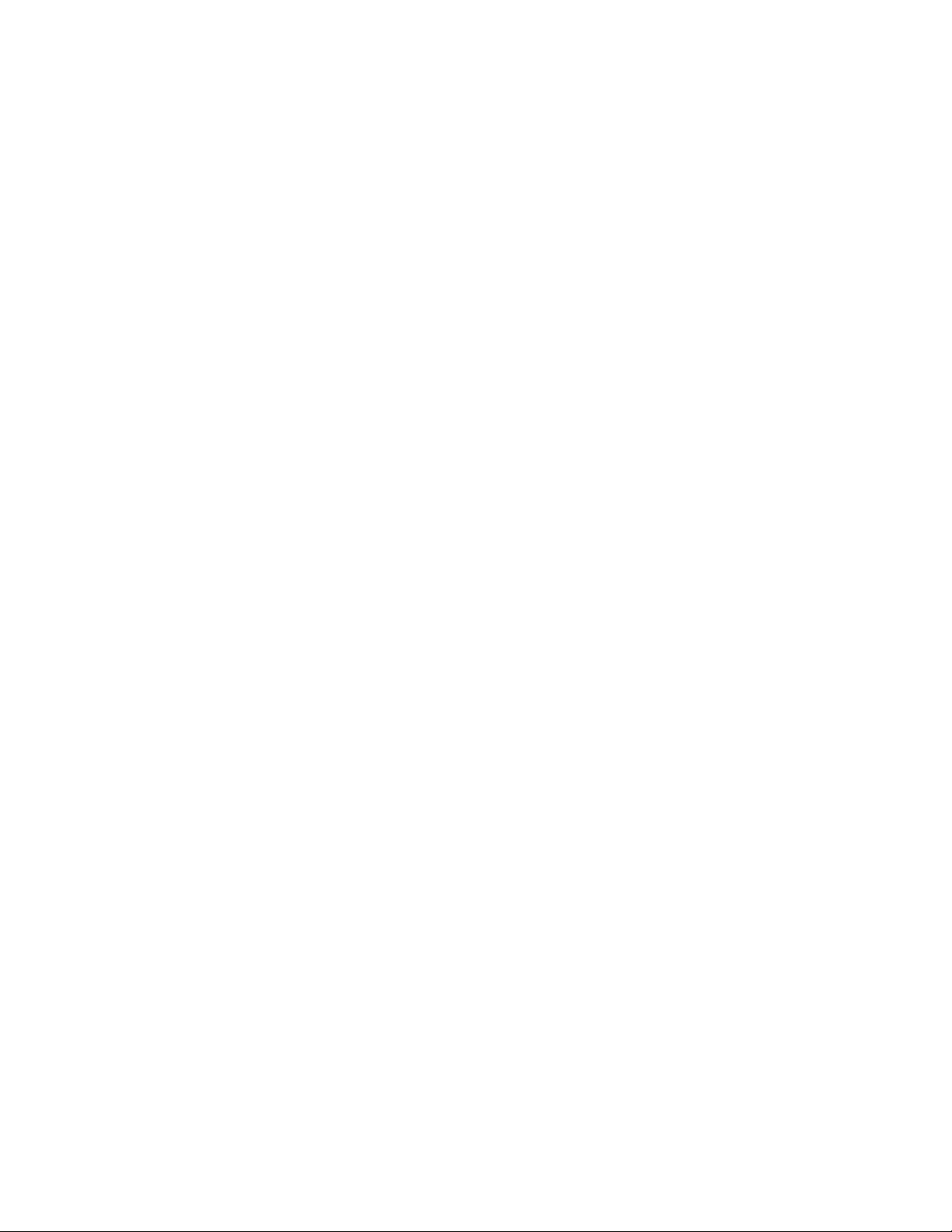
Anmerkung:VorVerwendungdieserInformationenunddesdarinbeschriebenenProduktssolltenSiedie
folgendenInformationenlesen:„WichtigeSicherheitshinweise“aufSeitevundAnhangA„Bemerkungen“
aufSeite121.
DritteAusgabe(September2012)
©CopyrightLenovo2012.
HINWEISZUEINGESCHRÄNKTENRECHTEN(LIMITEDANDRESTRICTEDRIGHTSNOTICE):WerdenDatenoder
SoftwaregemäßeinemGSA-Vertrag(GeneralServicesAdministration)ausgeliefert,unterliegtdieVerwendung,
VervielfältigungoderOffenlegungdeninVertragNr.GS-35F-05925festgelegtenEinschränkungen.
Page 3
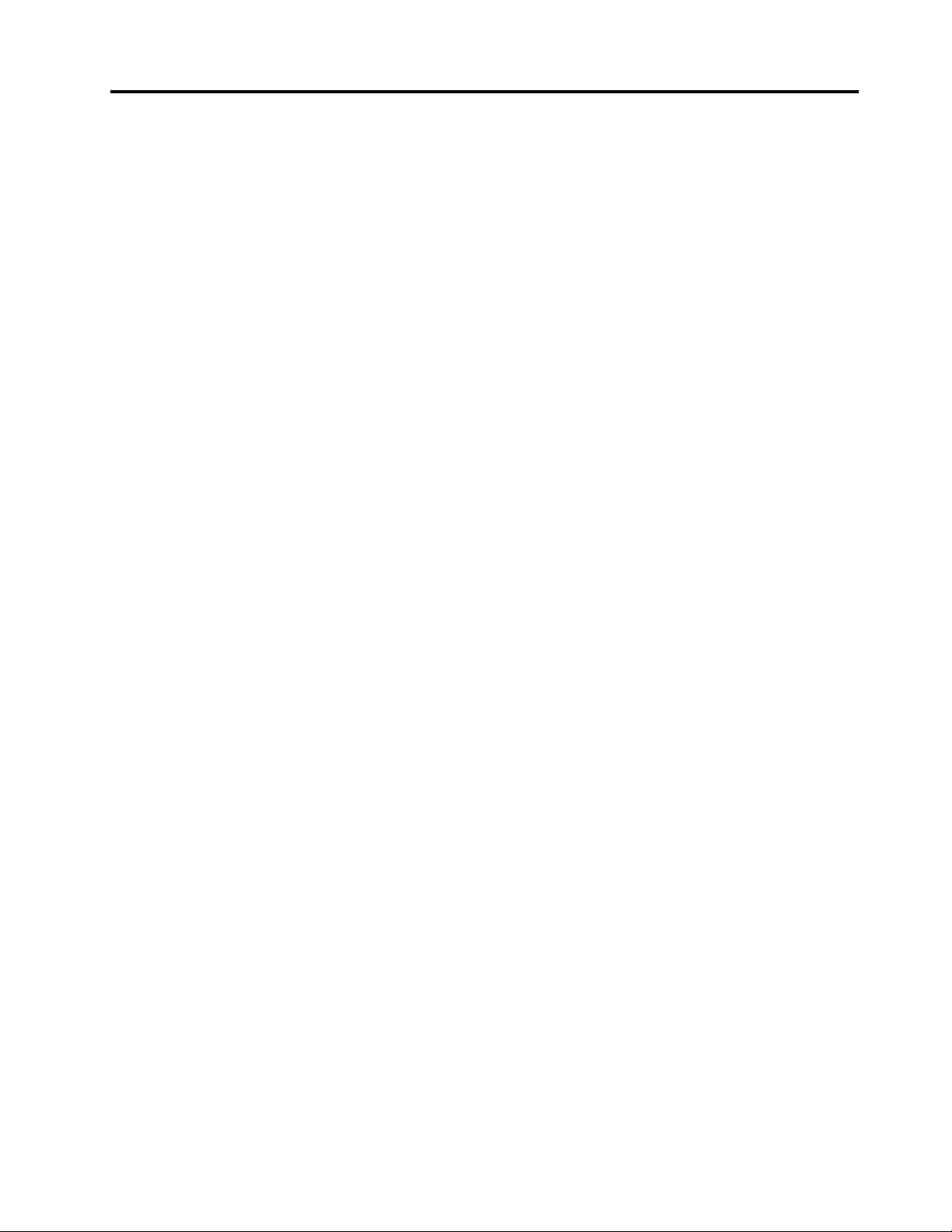
Inhaltsverzeichnis
WichtigeSicherheitshinweise.....v
ServiceundUpgrades.............v
StatischeAuadungvermeiden.........vi
NetzkabelundNetzteile............vi
VerlängerungskabelundverwandteEinheiten..vii
NetzsteckerundSteckdosen.........vii
ExterneEinheiten..............vii
ErwärmungundLüftungdesProdukts.....viii
Betriebsumgebung.............viii
SicherheitshinweisezuModems.........ix
Lasersicherheit...............ix
HinweisezuNetzteilen............x
ReinigungundWartung............x
Kapitel1.Produktüberblick.......1
Funktionen.................1
TechnischeDaten..............5
Lenovo-Programme..............5
AufLenovo-Programmeunterdem
BetriebssystemWindows7zugreifen.....5
AufLenovo-Programmeunterdem
BetriebssystemWindows8zugreifen.....7
EinführungzuLenovo-Programmen.....7
Positionen.................9
PositionenderAnschlüsse,Steuerelemente
undAnzeigenanderVorderseitedes
Computers..............10
PositionenderAnschlüsseanderRückseite
desComputers.............11
PositionenderKomponenten.......12
PositionenderKomponentenaufder
Systemplatine.............13
PositionenderinternenLaufwerke.....14
EtikettmitMaschinentypundModell....15
Kapitel2.Computerverwenden...17
HäuggestellteFragen...........17
AufdieSystemsteuerungunterdem
BetriebssystemWindows8zugreifen......17
Tastaturverwenden.............18
Windows-TastenfürTastaturbefehle
verwenden..............18
BlaueTaste„ThinkVantage“verwenden...18
LesegerätfürFingerabdrückeverwenden..18
Wheelmausverwenden...........19
Audiokomponenteneinstellen.........19
AudiokomponentenIhresComputers....19
LautstärkeaufdemDesktopeinstellen...19
LautstärkeüberdieSystemsteuerung
einstellen...............20
CDsundDVDsverwenden..........20
UmgangmitCDsundDVDsundderen
Aufbewahrung.............21
CDoderDVDwiedergeben........21
DatenaufeinerCDoderDVDaufzeichnen..21
Kapitel3.IhrComputerundSie....23
EingabehilfenundKomfort..........23
Arbeitsplatzeinrichten..........23
BequemeSitzhaltung..........23
BlendungundBeleuchtung........24
Luftzirkulation.............24
NetzsteckdosenundKabellängen.....24
Computerregistrieren............25
DenComputerineinemanderenLandodereiner
anderenRegionbetreiben..........25
Spannungsauswahlschalter........25
AustauschkabelfürdenNetzanschluss...26
Kapitel4.Sicherheit..........27
Sicherheitseinrichtungen...........27
Computerabdeckungverriegeln........28
IntegrierteKabelverriegelunganschließen....29
Kennwörterverwenden...........29
BIOS-Kennwörter...........29
Windows-Kennwörter..........30
LesegerätfürFingerabdrückekongurieren...30
Firewallsverwenden............30
DatengegenVirenschützen.........31
Kapitel5.Hardwareinstallierenoder
austauschen.............33
UmgangmitauadungsempndlichenEinheiten.33
Hardwareinstallierenoderaustauschen.....33
ExterneZusatzeinrichtungeninstallieren...33
Computerabdeckungentfernen......34
Frontblendeentfernenundwiederanbringen.35
PCI-Karteinstallierenoderaustauschen...37
Speichermodulinstallierenoder
austauschen..............40
Batterieaustauschen..........42
PrimäresFestplattenlaufwerkaustauschen..43
OptischesLaufwerkaustauschen.....46
Netzteilaustauschen..........48
Kühlkörper-undLüftungsbaugruppe
austauschen..............50
©CopyrightLenovo2012
i
Page 4
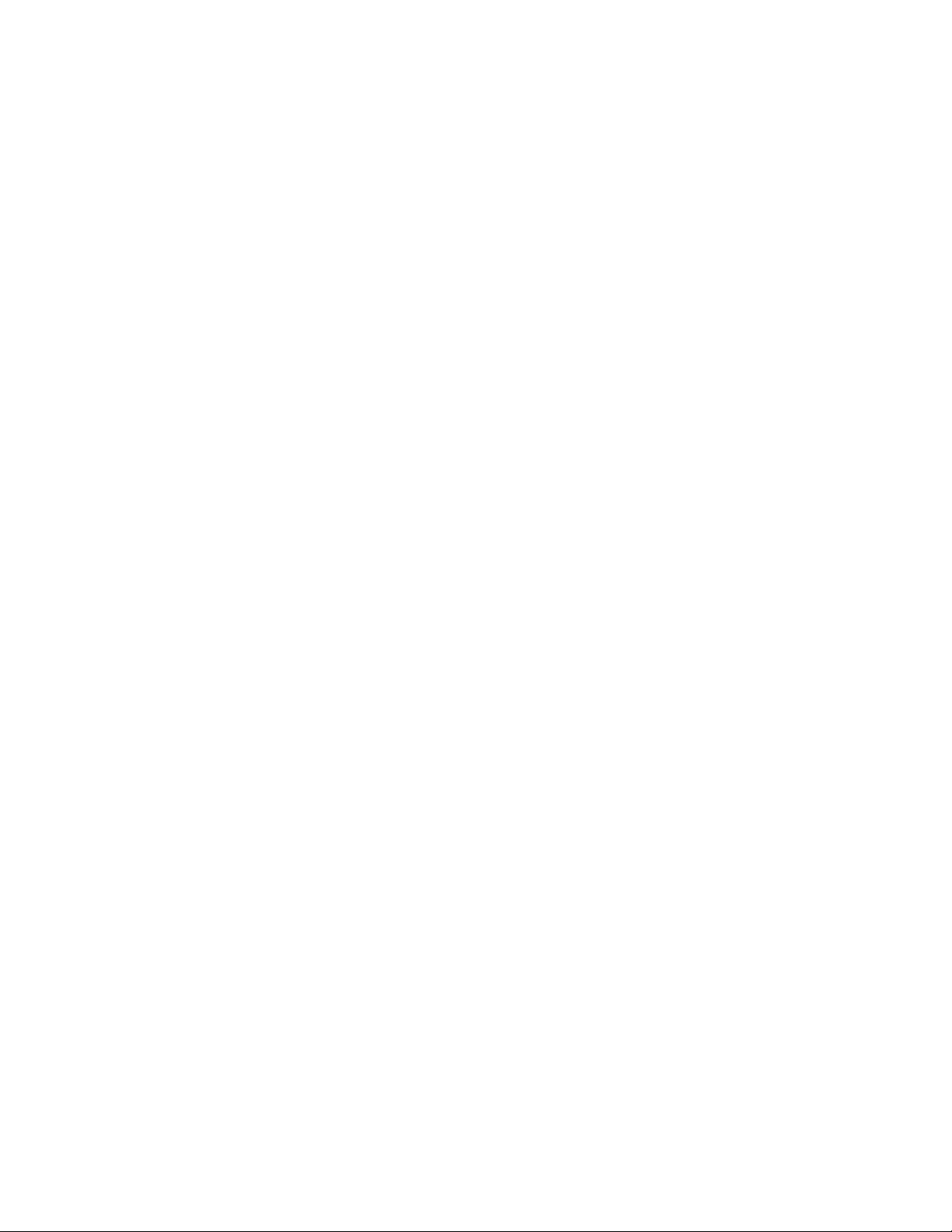
Mikroprozessoraustauschen.......52
Audio-undUSB-Baugruppeander
Vorderseiteaustauschen.........55
WiFi-Einheitenaustauschen........56
HintereWiFi-Antenneanbringenoder
entfernen...............62
VordereWiFi-Antenneanbringenoder
entfernen...............63
TastaturoderMausaustauschen......65
AustauschvonKomponentenabschließen..66
Kapitel6.Informationenzur
Wiederherstellung...........69
InformationenzurWiederherstellungunterdem
BetriebssystemWindows7..........69
Wiederherstellungsdatenträgererstellenund
verwenden..............69
Sicherungs-und
Wiederherstellungsoperationendurchführen.70
ArbeitsbereichvonRescueandRecovery
verwenden..............71
Wiederherstellungsdatenträgererstellenund
verwenden..............73
VorinstallierteAnwendungenund
Einheitentreibererneutinstallieren.....74
Softwareprogrammeerneutinstallieren...75
Einheitentreibererneutinstallieren.....75
FehlerbeiderWiederherstellungbeheben..75
InformationenzurWiederherstellungunterdem
BetriebssystemWindows8..........76
Kapitel7.ProgrammSetupUtility
verwenden..............79
Programm„SetupUtility“starten.......79
Einstellungenanzeigenundändern......79
Kennwörterverwenden...........80
HinweisezuKennwörtern........80
Power-OnPassword..........80
AdministratorPassword.........80
HardDiskPassword...........80
Kennwortfestlegen,ändernundlöschen..81
Verlorengegangeneodervergessene
Kennwörterlöschen(CMOSlöschen)....81
Einheitaktivierenoderinaktivieren.......82
Starteinheitauswählen...........82
TemporäreStarteinheitauswählen.....82
Startreihenfolgefestlegenoderändern...82
ErP-Compliance-Modusaktivieren.......83
Programm„SetupUtility“verlassen......84
Kapitel8.Systemprogramme
aktualisieren.............85
Systemprogrammeverwenden........85
BIOSvoneinemDatenträgeraktualisieren
(Flashaktualisierung)............85
BIOSvomBetriebssystemaktualisieren
(Flashaktualisierung)............86
WiederherstellungnacheinemFehlerbeider
POST-/BIOS-Aktualisierung.........86
Kapitel9.Fehlervermeidung.....89
ComputeraufdemaktuellenStandhalten....89
AktuelleEinheitentreiberfürdenComputer
abrufen................89
Betriebssystemaktualisieren.......89
SystemUpdateverwenden........90
ReinigungundWartung...........90
GrundsätzlicheRegeln..........90
Computerreinigen...........91
Wartungsempfehlungen.........92
Computertransportieren...........93
Kapitel10.Fehlerbehebungund
Diagnose...............95
GrundlegendeFehlerbehebung........95
Fehlerbehebungsprozedur..........96
Fehlerbehebung..............97
Audiofehler..............97
CD-Fehler...............99
DVD-Fehler..............100
SporadischauftretendeFehler.......101
FehlerbeiTastatur,Mausoder
Zeigereinheit..............102
Bildschirmfehler............104
FehlerbeimNetzbetrieb.........106
FehlerbeiZusatzeinrichtungen......108
VerminderteLeistungundblockierter
Computer...............109
Druckerfehler.............111
FehlerandenseriellenAnschlüssen....112
Softwarefehler.............112
USB-Fehler..............113
Diagnoseprogramme............114
LenovoSolutionCenter.........114
LenovoThinkVantageT oolbox.......115
PC-DoctorforDOS...........115
Kapitel11.Informationen,Hilfeund
Serviceanfordern..........117
Informationsressourcen...........117
LenovoThinkVantageT ools........117
LenovoWelcome............117
HilfeundUnterstützung.........117
SicherheitundGarantie.........117
LenovoWebsite............117
iiThinkCentreBenutzerhandbuch
Page 5
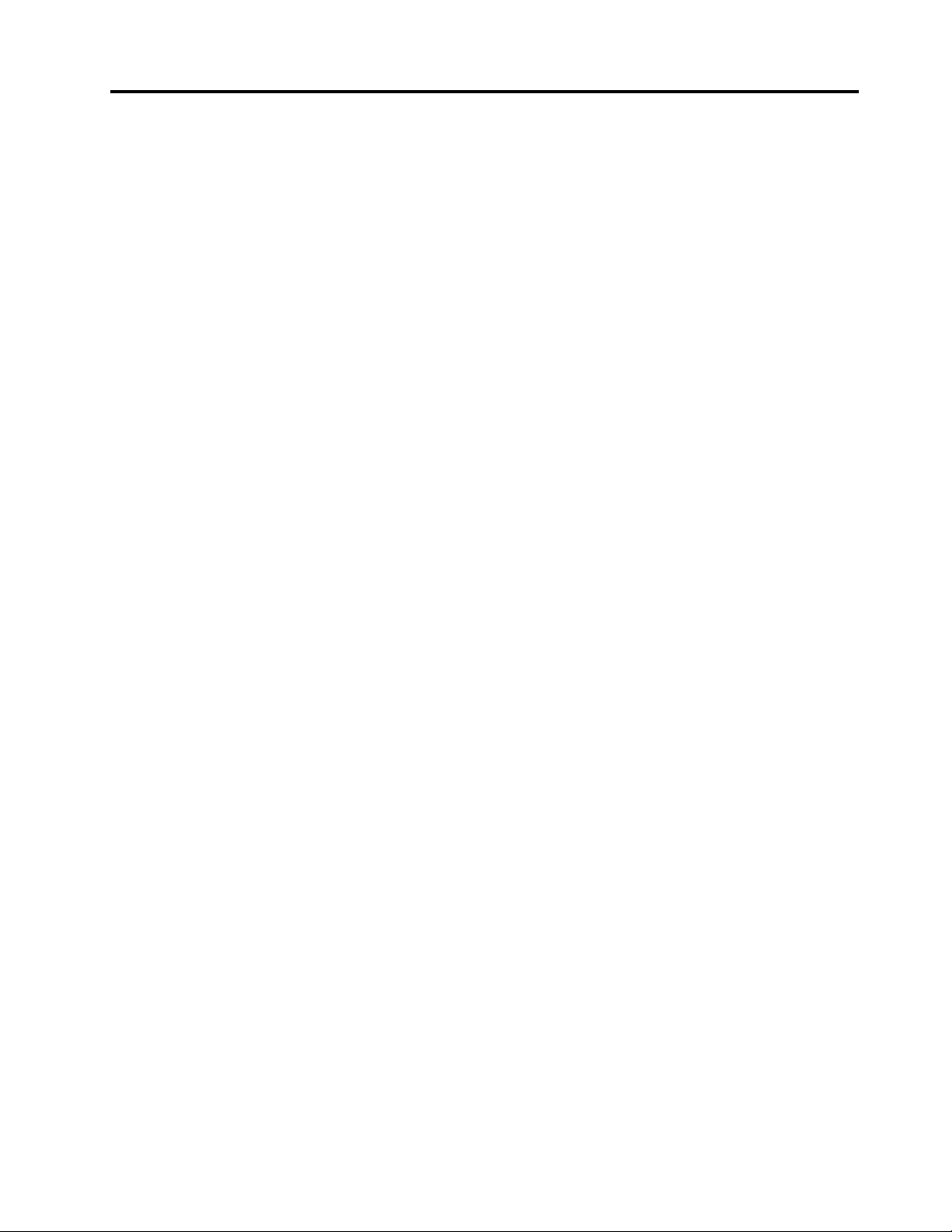
LenovoUnterstützungswebsite......118
HilfeundService..............118
DokumentationundDiagnoseprogramme
verwenden..............118
Serviceanfordern............118
AndereServicesverwenden.......119
ZusätzlicheServicesanfordern......120
AnhangA.Bemerkungen......121
Marken.................122
AnhangB.HinweisezurVerwendung
vonEinheiten............123
Exportbestimmungen............123
HinweisezurTV-Ausgabe..........123
Hinweisezurelektromagnetischen
Verträglichkeit...............123
FCC-Konformitätserklärung(Federal
CommunicationsCommission)......123
ZusätzlicheHinweisezurVerwendungvon
Einheiten.................125
WiederverwertungvonElektro-
undElektronikaltgeräten......127
WichtigeInformationenzuElektro-und
Elektronikaltgeräten(WEEE).........127
Informationenzur
Wiederverwertung/Entsorgung........127
InformationenzurWiederverwertung/Entsorgung
fürBrasilien................129
Batterie-Recycling-InformationenfürTaiwan...129
Batterie-Recycling-Informationenfürdie
EuropäischeUnion.............129
AnhangD.Richtliniezur
BeschränkungderVerwendung
gefährlicherStoffe(RoHS=
RestrictionofHazardousSubstances
Directive)..............131
ChinaRoHS................131
TürkischeRoHS..............131
UkraineRoHS...............131
IndienRoHS...............132
AnhangC.Informationen
zurEntsorgungund
Index.................133
©CopyrightLenovo2012
iii
Page 6
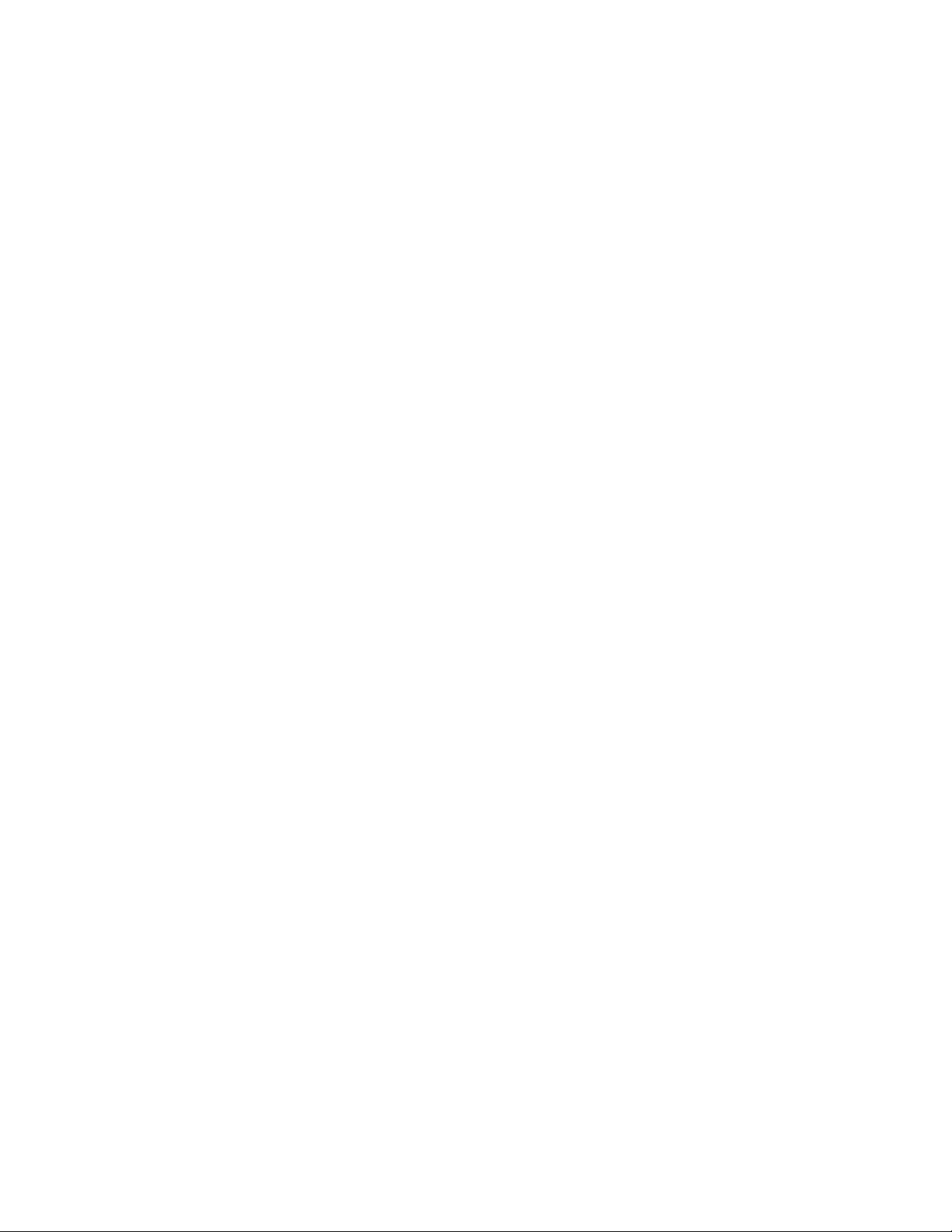
ivThinkCentreBenutzerhandbuch
Page 7
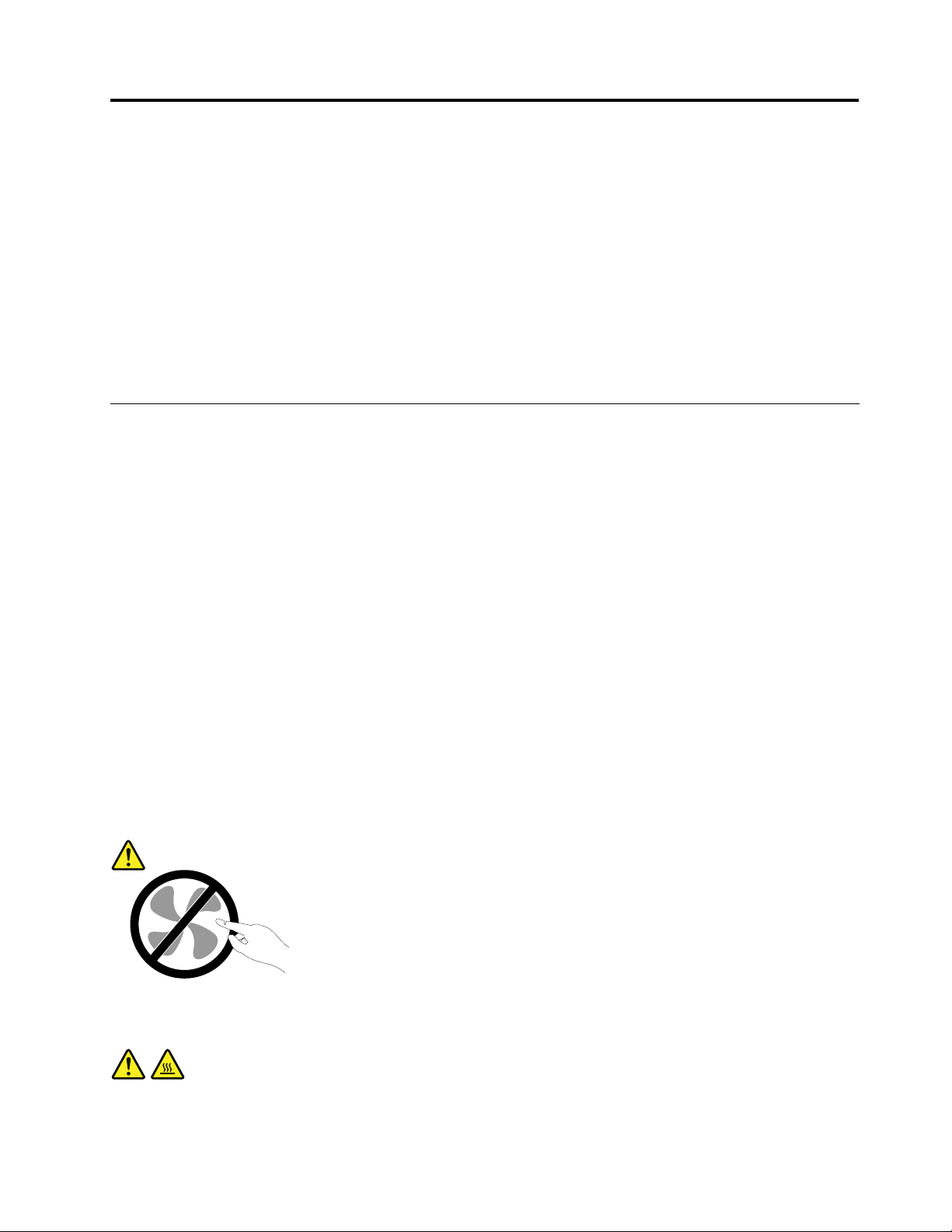
WichtigeSicherheitshinweise
Vorsicht:
VorVerwendungderInformationenindiesemHandbuchmüssenSiealleSicherheitshinweise
zudiesemProduktlesenundverstehen.LesenSiesichdieindiesemAbschnittenthaltenen
InformationensowiedieimHandbuchSicherheit,GarantieundEinrichtungenthaltenen
Sicherheitshinweisedurch.WennSiedieseSicherheitshinweisebeachten,minimierenSiedasRisiko
vonVerletzungenundBeschädigungendesProdukts.
WennSiekeineKopiedesHandbuchsSicherheit,GarantieundEinrichtungmehrbesitzen,könnenSie
eineVersionimPortableDocumentFormat(PDF)vonderLenovo
herunterladen.AufderLenovoUnterstützungswebsitendenSieaußerdemdasHandbuchSicherheit,
GarantieundSetupsowiediesesBenutzerhandbuchinweiterenSprachen.
®
Websitehttp://support.lenovo.com
ServiceundUpgrades
VersuchenSienicht,einProduktselbstzuwarten,wennSiedazunichtvomCustomerSupportCenter
angewiesenwurdenoderentsprechendeAnweisungeninderzugehörigenDokumentationvorliegen.
WendenSiesichausschließlichaneinenService-Provider,derfürReparaturenandemvonIhnen
verwendetenProduktzugelassenist.
Anmerkung:EinigeComputerteilekönnenvomKundenselbstaufgerüstetoderersetztwerden.Upgrades
werdeninderRegelalsZusatzeinrichtungenbezeichnet.Ersatzteile,diefürdieInstallationdurchden
Kundenzugelassensind,werdenalsCRUs(CustomerReplaceableUnits-durchdenKundenaustauschbare
Funktionseinheiten)bezeichnet.LenovostelltDokumentationmitAnweisungenzurVerfügung,wennder
KundedieseCRUsselbstersetzenkann.BefolgenSiebeiderInstallationoderbeimAustauschenvonTeilen
sorgfältigalleAnweisungen.WennsichdieBetriebsanzeigeimStatus„Aus“(Off)bendet,bedeutetdies
nicht,dassimInnerendesProduktskeineelektrischenSpannungenanliegen.StellenSieimmersicher,dass
dieStromversorgungausgeschaltetistunddassdasProduktnichtmiteinerStromquelleverbundenist,
bevorSiedieAbdeckungeinesProduktsentfernen,dasübereinNetzkabelverfügt.WeitereInformationen
zuCRUsndenSieinKapitel5„Hardwareinstallierenoderaustauschen“aufSeite33.WendenSiesichbei
FragenandasCustomerSupportCenter.
ObwohlsichnachdemAbziehendesNetzkabelsinIhremComputerkeinebeweglichenTeilebenden,ist
derfolgendeWarnhinweisfürIhreSicherheitnötig.
Vorsicht:
GefahrdurchbeweglicheT eile.NichtmitdenFingernoderanderenKörperteilenberühren.
Vorsicht:
SchaltenSievordemAustauschenvonCRUs(CustomerReplaceableUnits,durchdenKunden
©CopyrightLenovo2012
v
Page 8
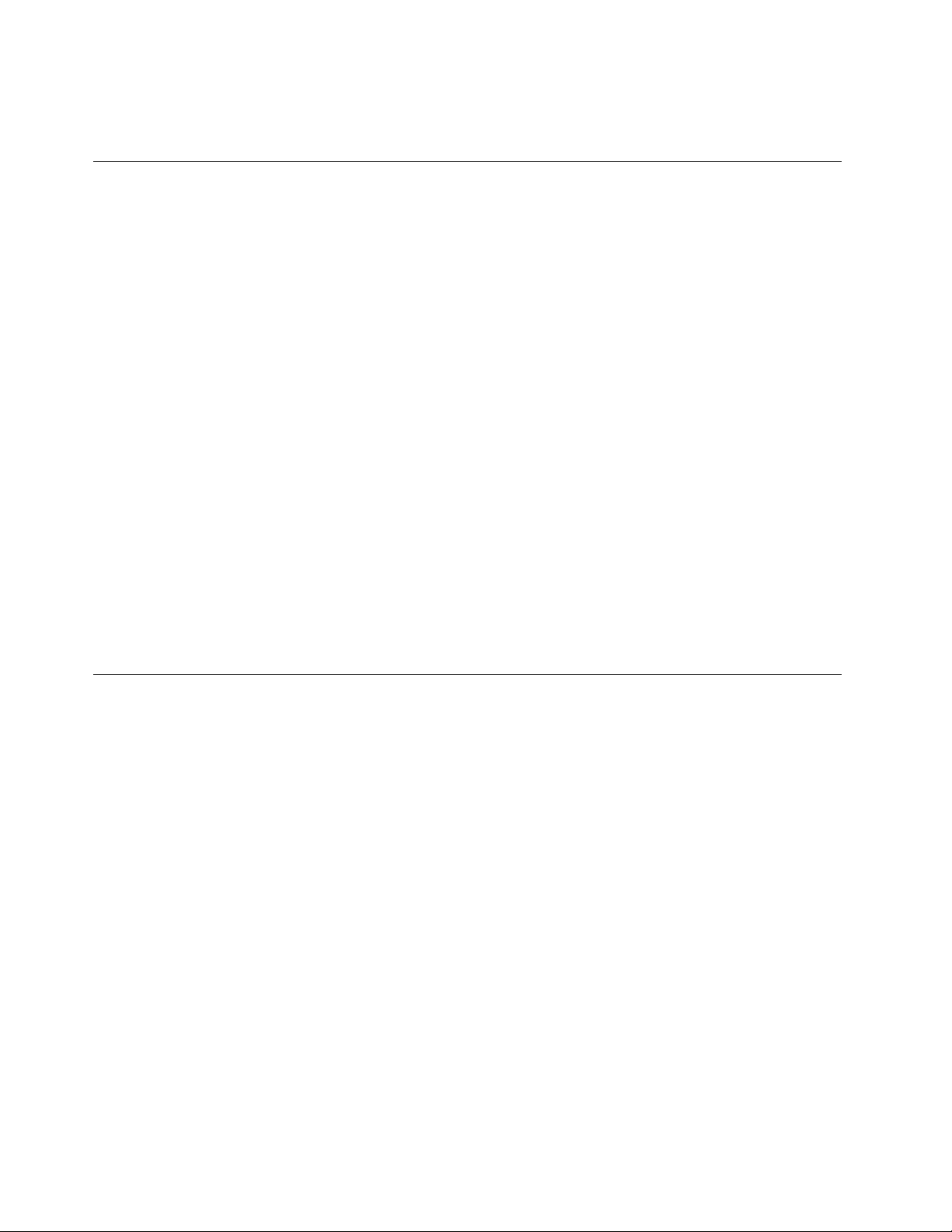
austauschbareFunktionseinheiten)denComputeraus,undwartenSie3bis5Minuten,damitder
Computerabkühlenkann,bevorSiedieAbdeckungöffnen.
StatischeAuadungvermeiden
StatischeAuadungistharmlosfürdenMenschen,kannjedochComputerkomponentenund
Zusatzeinrichtungenstarkbeschädigen.WennSieeinauadungsempndlichesTeilnichtordnungsgemäß
handhaben,kanndadurchdasTeilbeschädigtwerden.WennSieeineZusatzeinrichtungodereineCRU
auspacken,öffnenSiedieantistatischeVerpackung,diedasTeilenthält,erst,wenndiesindenAnweisungen
angegebenist.
WennSieZusatzeinrichtungenoderCRUshandhabenoderArbeitenimInnerendesComputersausführen,
treffenSiediefolgendenVorsichtsmaßnahmen,umBeschädigungendurchstatischeAuadungzu
vermeiden:
•BewegenSiesichmöglichstwenig.DurchBewegungkannsichdieUmgebungumSieherumstatisch
auaden.
•GehenSievorsichtigmitComputerkomponentenum.FassenSieAdapter,Speichermoduleundandere
SchaltkartennurandenKantenan.BerührenSiekeineoffenliegendeSchaltlogik.
•AchtenSiedarauf,dassdieKomponentennichtvonanderenPersonenberührtwerden.
•BerührenSievorderInstallationeinerauadungsempndlichenEinheitodereinerCRUmitder
antistatischenVerpackung,inderdieKomponenteenthaltenist,mindestenszweiSekundenlangeine
MetallabdeckungfüreinenErweiterungssteckplatzodereineandereunlackierteOberächeamComputer.
DadurchwirddiestatischeAuadungderSchutzhülleundIhresKörpersverringert.
•NehmenSiedasauadungsempndlicheTeilausderantistatischenSchutzhülle,undinstallierenSie
esmöglichst,ohneeszuvorabzusetzen.Solltediesnichtmöglichsein,legenSiedieantistatische
SchutzhülleaufeineglatteundebeneFlächeunddasT eilaufdieSchutzhülle.
•LegenSiedieKomponentenichtaufderComputeroberächeoderaufeineranderenMetalloberächeab.
NetzkabelundNetzteile
VerwendenSienurvomHerstellerempfohleneNetzkabelundNetzteile.
AlsNetzkabelmusseinegeprüfteLeitungverwendetwerden.InDeutschlandsolltendieNetzkabel
mindestensdemSicherheitsstandardH05VV-F,3G,0,75mm
entsprechendenTypenverwendetwerden.
WickelnSiedasNetzkabelniemalsumeinNetzteiloderumeinanderesObjekt.DasKabelkanndadurchso
starkbeanspruchtwerden,dassesbeschädigtwird.DieskanneinSicherheitsrisikodarstellen.
AchtenSiedarauf,alleNetzkabelsozuverlegen,dasssiekeineGefahrfürPersonendarstellenundnicht
beschädigtwerdenkönnen.
SchützenSieNetzkabelundNetzteilevorFlüssigkeiten.LegenSieNetzkabelundNetzteilebeispielsweise
nichtinderNähevonWaschbecken,Badewannen,ToilettenoderaufBödenab,diemitFlüssigkeiten
gereinigtwerden.FlüssigkeitenkönnenKurzschlüsseverursachen,insbesonderewenndasKabeloderdas
NetzteildurchnichtsachgerechteVerwendungstarkbeanspruchtwurde.Flüssigkeitenkönnenaußerdem
eineallmählicheKorrosionderNetzkabelanschlüsseund/oderderAnschlussendenamNetzteilverursachen.
DieskannschließlichzuÜberhitzungführen.
SchließenSieNetzkabelundSignalkabelimmerinderrichtigenReihenfolgean,undstellenSiesicher,dass
alleNetzkabelanschlüssefestundvollständigindieNetzsteckdosengestecktsind.
2
entsprechen.InanderenLändernmüssendie
viThinkCentreBenutzerhandbuch
Page 9
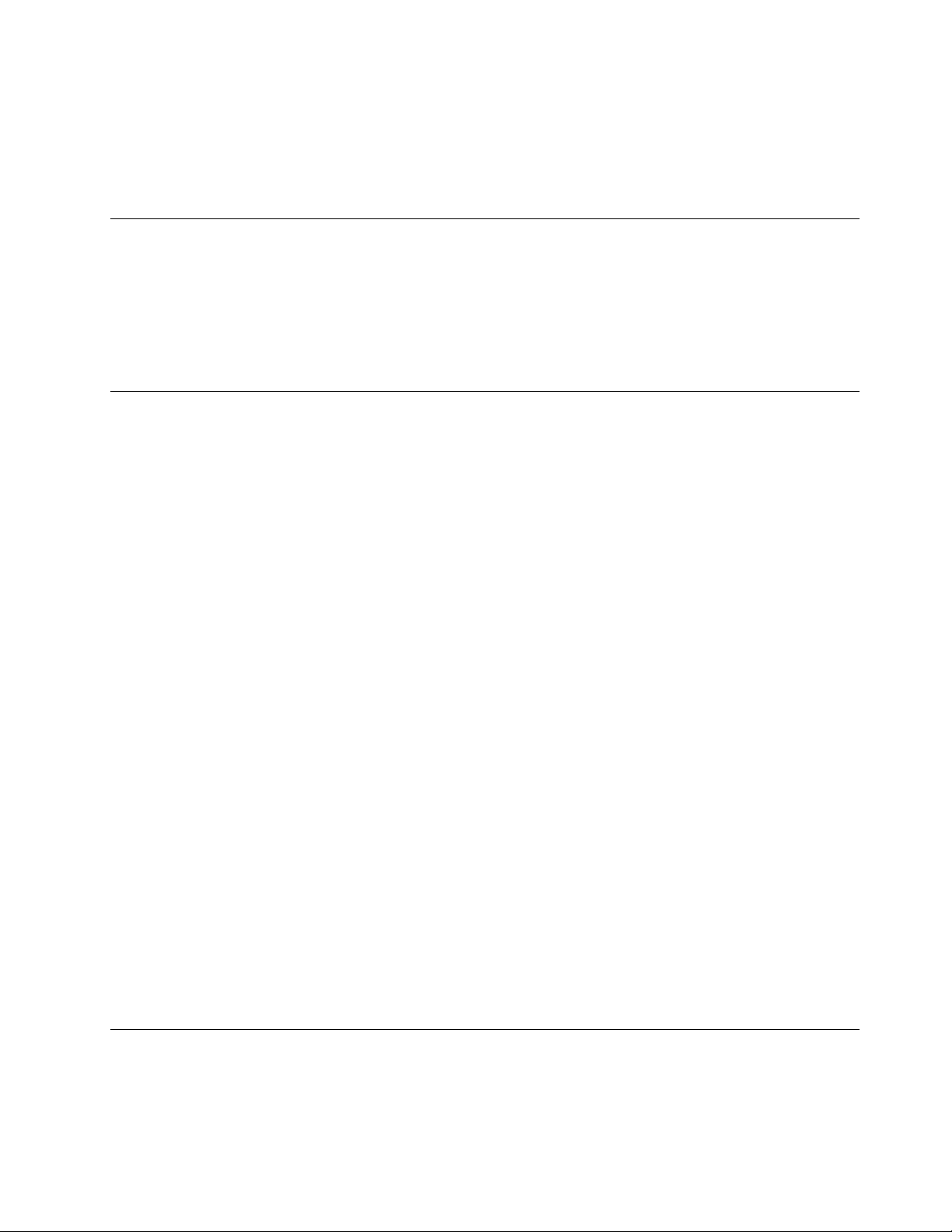
VerwendenSiekeineNetzteile,dieKorrosionsschädenamSteckerund/oderSchädendurchÜberhitzung
(wiez.B.verformtePlastikteile)amSteckeroderananderenKomponentendesNetzteilsaufweisen.
VerwendenSiekeineNetzkabel,beidenendieelektrischenKontakteAnzeichenvonKorrosionoder
ÜberhitzungaufweisenoderdieaufeineandereWeisebeschädigtsind.
VerlängerungskabelundverwandteEinheiten
StellenSiesicher,dassverwendeteVerlängerungskabel,Überspannungsschutzeinrichtungen,
unterbrechungsfreieNetzteileundVerteilerleistensoeingestuftsind,dasssiedenelektrischenAnforderungen
desProduktsgenügen.ÜberlastenSiedieseEinheitenniemals.WenneineVerteilerleisteverwendetwird,
solltedieBelastungdenEingangsspannungsbereichderVerteilerleistenichtüberschreiten.WendenSie
sichfürweitereInformationenzuNetzbelastungen,AnschlusswertenundEingangsspannungsbereichenan
einenElektriker.
NetzsteckerundSteckdosen
WenneineNetzsteckdose,dieSieverwendenmöchten,AnzeicheneinerBeschädigungoderKorrosion
aufweist,verwendenSiedieNetzsteckdoseerstnachdemsievoneinemqualiziertenElektriker
ausgetauschtwurde.
VerbiegenoderverändernSiedenNetzsteckernicht.WennderNetzsteckerbeschädigtist,wendenSiesich
andenHersteller,umErsatzzuerhalten.
VerwendenSieeineNetzsteckdosenichtzusammenmitanderenprivatenoderkommerziellenGeräten,die
großeMengenanElektrizitätverbrauchen,dadurchinstabileSpannungenderComputer,IhreDatenoder
angeschlosseneEinheitenbeschädigtwerdenkönnen.
EinigeProduktesindmiteinem3-poligenNetzsteckerausgestattet.DieserNetzsteckeristnurfürdie
VerwendungmitgeerdetenNetzsteckdosengeeignet.HierbeihandeltessichumeineSicherheitsvorkehrung.
VersuchenSienicht,dieseSicherheitsvorkehrungzuumgehen,indemSiedenNetzsteckeraneinenicht
geerdeteNetzsteckdoseanschließen.WennSiedenSteckernichtindieNetzsteckdosesteckenkönnen,
wendenSieSichaneinenElektriker,umeinenzugelassenenSteckdosenadapterzuerhalten,oderlassen
SiedieSteckdosedurcheineandereersetzen,diefürdieseSicherheitsvorkehrungausgestattetist.
ÜberlastenSieniemalseineNetzsteckdose.DiegesamteSystembelastungdarf80%desWertesfür
denNetzstromkreisnichtüberschreiten.WendenSiesichbeiFragenzuNetzbelastungenundWertenfür
denNetzstromkreisaneinenElektriker.
VergewissernSiesich,dassdieverwendeteNetzsteckdoseordnungsgemäßangeschlossenist,dassSie
sieaufeinfacheWeiseerreichenkönnenunddasssiesichinderNähederEinheitenbendet.WennSie
einNetzkabelmiteinerNetzsteckdoseverbinden,dürfenSiedasKabelnichtübermäßigdehnen,damites
nichtbeschädigtwird.
StellenSiesicher,dassüberdieNetzsteckdosedierichtigeSpannungunddierichtigeStromstärkefürdas
ProduktzurVerfügunggestelltwerden,dasSieinstallieren.
GehenSiesowohlbeimAnschließenderEinheitandieNetzsteckdosealsauchbeimTrennendieser
Verbindungvorsichtigvor.
ExterneEinheiten
LösenoderschließenSiekeineKabelfürexterneEinheiten(außerUSB-und1394-Kabel)an,während
derComputereingeschaltetist,dasonstderComputerbeschädigtwerdenkann.Umdiemögliche
BeschädigungangeschlossenerEinheitenzuvermeiden,wartenSiemindestensfünfSekunden,nachdem
©CopyrightLenovo2012
vii
Page 10
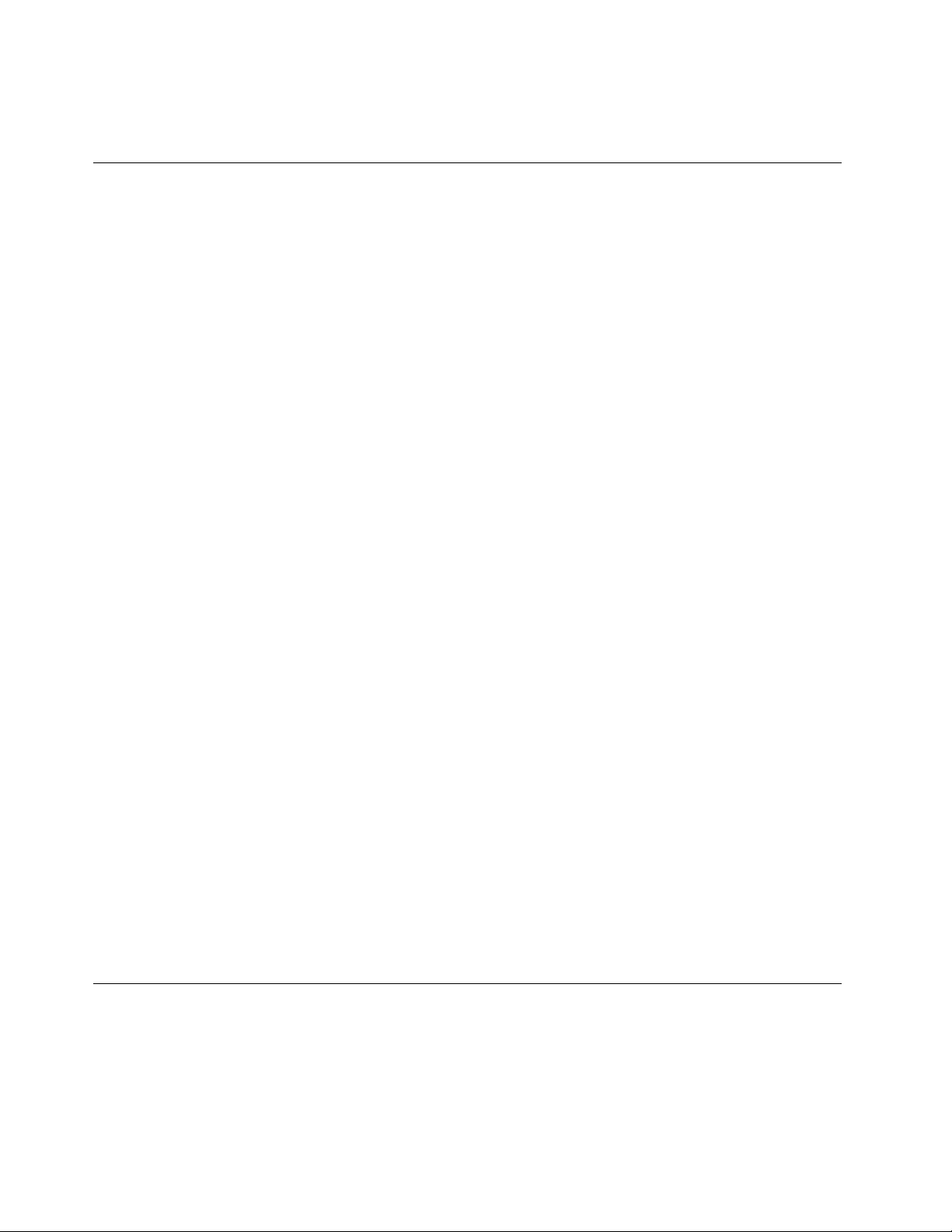
derComputerheruntergefahrenwurde,undunterbrechenSieerstdanndieVerbindungzudenexternen
Einheiten.
ErwärmungundLüftungdesProdukts
Computer,NetzteileundvieleZusatzgeräteerzeugenWärmebeimBetriebundbeimAuadenvonAkkus.
BeachtenSieimmerfolgendeVorsichtsmaßnahmen:
•VermeidenSiees,denComputer,dasNetzteiloderZusatzgeräteübereinenlängerenZeitraummitden
OberschenkelnodereinemanderenTeildesKörpersinBerührungzulassen,wenndasProduktinBetrieb
istoderderAkkuaufgeladenwird.DerComputer,dasNetzteilundvieleZusatzgeräteerzeugenim
normalenBetriebWärme.LängererKontaktmitdemKörperkannzuHautreizungenundmöglicherweise
sogarzuVerbrennungenführen.
•VermeidenSiedasArbeitenmitdemComputer,demNetzteiloderZusatzgerätensowiedasLadendes
AkkusinderNähevonbrennbarenMaterialienoderinexplosionsgefährdeterUmgebung.
•DasProduktenthältLüftungsschlitze,LüfterundKühlkörperfüreinensicheren,komfortablenund
zuverlässigenBetrieb.DieseKomponentenkönntenunabsichtlichblockiertwerden,wenndasProdukt
aufeinBett,einSofa,einenT eppichoderandereweicheOberächengestelltwird.DieseKomponenten
dürfenniemalsblockiert,abgedecktoderbeschädigtwerden.
DerDesktop-ComputersolltemindestensalledreiMonateaufStaubansammlungenüberprüftwerden.
BevorSiedenComputerüberprüfen,schaltenSiedenNetzstromaus,undziehenSiedasNetzkabeldes
ComputersvonderNetzsteckdoseab;entfernenSiedanndenStaubvondenEntlüftungsschlitzenund
PerforationeninderFrontblende.WennSieaußenamComputerStaubansammlungenfeststellen,solltenSie
auchdeninnerenBereichdesComputersüberprüfenundeventuelleStaubansammlungenaufderLuftzufuhr
desKühlkörpers,aufdenEntlüftungsschlitzendesNetzteilssowieaufdenLüfternentfernen.SchaltenSie
denComputeraus,undziehenSiedasNetzkabeldesComputersausderNetzsteckdose,bevorSiemitder
Überprüfungbeginnen.VermeidenSiees,denComputerinunmittelbarerNähevonstarkfrequentierten
Bereichenzuverwenden.WennSiedenComputerinstarkfrequentiertenBereichenverwendenmüssen,
solltenSiedieSauberkeitdesComputershäugerüberprüfenundihngegebenenfallshäugerreinigen.
ZuIhrereigenenSicherheitundzurAufrechterhaltungeineroptimalenComputerleistungmüssenSieimmer
diefolgendengrundlegendenVorsichtsmaßnahmenbeachten:
•ÖffnenSiedieAbdeckungnicht,wennderComputerandenNetzstromangeschlossenist.
•ÜberprüfenSiedieAußenseitedesComputersinregelmäßigenAbständenaufStaubablagerungenhin.
•EntfernenSieStaubablagerungenvondenEntlüftungsschlitzenundPerforationeninderFrontblende.
BeiVerwendungdesComputersinstarkfrequentiertenBereichenoderinBereichen,indenenvielStaub
entsteht,istmöglicherweiseeinhäugeresReinigendesComputerserforderlich.
•BlockierenSienichtdieLüftungsöffnungendesComputers.
•AchtenSiedarauf,dassderComputernichtinMöbelngelagertoderbetriebenwird,umdieGefahr
einerÜberhitzungzuverringern.
•AchtenSiedarauf,dassdieindenComputerhineinströmendeLuft35°Cnichtübersteigt.
•InstallierenSiekeineLuftltereinheiten.SiekönnteneineordnungsgemäßeKühlungbeeinträchtigen.
Betriebsumgebung
DieoptimaleUmgebungstemperaturfürdieVerwendungdesComputersliegtbei10bis35°Cmiteiner
Luftfeuchtigkeitvon35bis80%.WennderComputerbeiTemperaturengelagertodertransportiertwird,die
unter10°Cliegen,solltenSiebeachten,dasssichderComputerlangsamandieoptimaleBetriebstemperatur
von10bis35°Canpassenkann,bevorSieihnverwenden.UnterextremenBedingungenkanndieser
VorgangbiszuzweiStundendauern.WennSieIhrenComputernichtaufeineoptimaleBetriebstemperatur
bringen,bevorSieihnbenutzen,kanndiesdauerhafteSchädenanIhremComputerhervorrufen.
viiiThinkCentreBenutzerhandbuch
Page 11
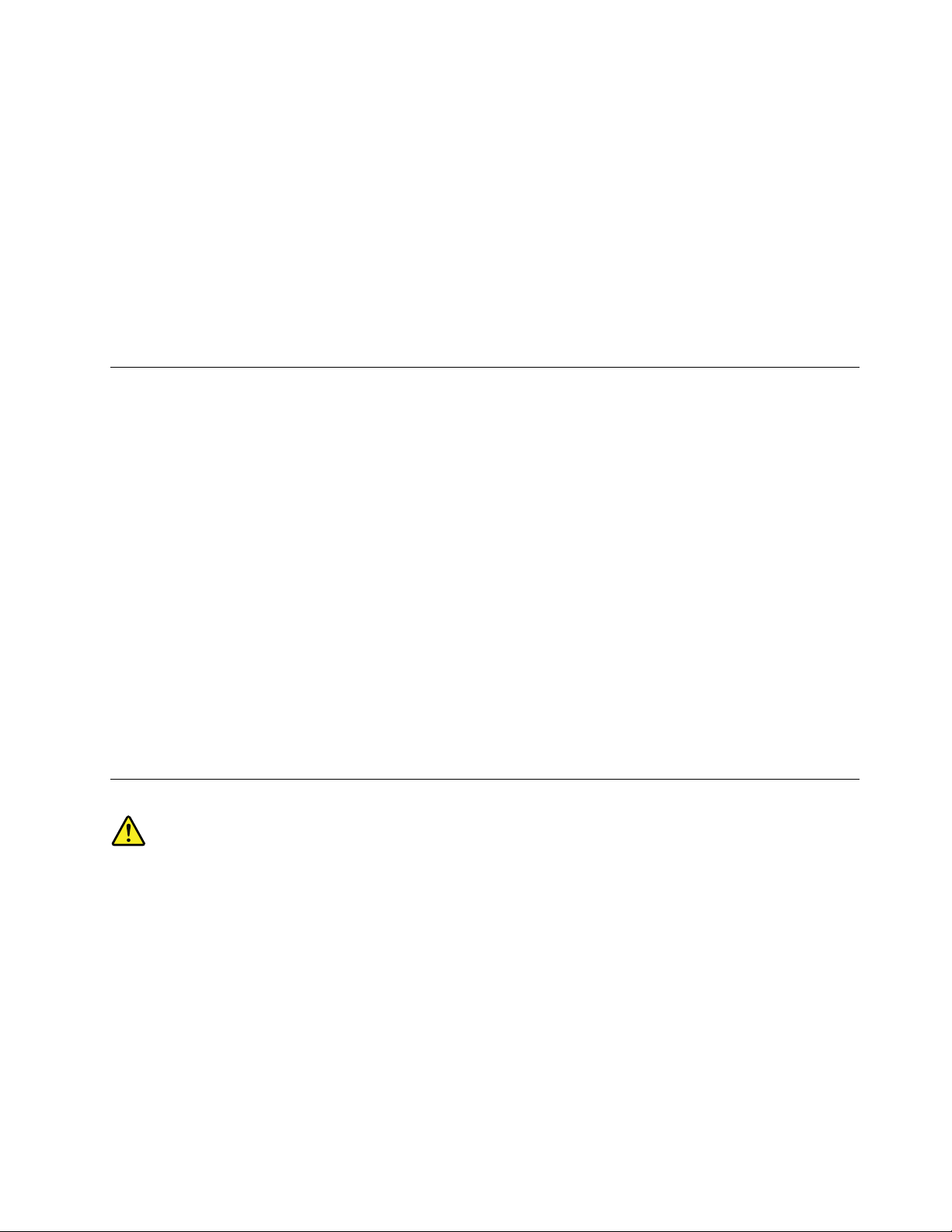
Wennmöglich,solltenSieIhrenComputerineinemgutbelüftetenundtrockenenBereichohnedirekte
Sonneneinstrahlungaufstellen.
HaltenSieelektrischeGerätewiez.B.einenelektrischenVentilator,einRadio,leistungsfähigeLautsprecher,
eineKlimaanlageodereineMikrowellevonIhremComputerfern,dadieseGerätestarkemagnetischeFelder
erzeugen,diedenBildschirmunddieDatenaufdemFestplattenlaufwerkbeschädigenkönnen.
StellenSiekeineGetränkeaufodernebendenComputeroderandereangeschlosseneEinheiten.Wenn
FlüssigkeitaufoderindemComputerodereinerangeschlossenenEinheitverschüttetwurde,kannein
KurzschlussodereinandererSchadenauftreten.
EssenundrauchenSienichtüberIhrerTastatur.Partikel,dieindieTastaturfallen,könnenzu
Beschädigungenführen.
SicherheitshinweisezuModems
Vorsicht:
UmdieGefahrvonFeuerzuverringern,nureinzertiziertesTelekommunikationsleitungskabelNr.
26AWG(AmericanWireGauge)odereingrößeresKabel(beispielsweiseNr.24AWG)verwenden,
dasdeneinschlägigenSicherheitsbestimmungenvonanerkanntenTestlabors(Underwriters's
Laboratories(UL)indenUSAoderCanadianStandardsAssociation(CSA)inKanada)entspricht.
UmbeiderVerwendungvonT elefonanlagenBrandgefahr,dieGefahreineselektrischenSchlagesoderdie
GefahrvonVerletzungenzuvermeiden,diefolgendengrundlegendenSicherheitshinweisebeachten:
•WährendeinesGewitterskeineT elefonleitungeninstallieren.
•AnfeuchtenOrtenkeineT elefonanschlüsseinstallieren,dienichtspeziellfürFeuchträumegeeignetsind.
•BlankeTelefonkabeloderTerminalsnichtberühren,bevordieTelefonleitungvonderNetzschnittstelle
getrenntwurde.
•VorsichtbeiderInstallationoderÄnderungvonT elefonleitungen.
•WährendeinesGewittersmöglichstkeineTelefone(mitAusnahmevonschnurlosenTelefonen)benutzen.
BeiBlitzenbestehtdieGefahrvonStromschlägen.
•DasTelefonnichtinderNähederundichtenStelleeinerGasleitungbenutzen,umdenLeitungsbruchzu
melden.EsbestehtExplosionsgefahr.
Lasersicherheit
Vorsicht:
BeiderInstallationvonLasergeräten(wieCD-ROM-Laufwerken,DVD-Laufwerken,Einheitenmit
LichtwellenleitertechnikoderSendern)Folgendesbeachten:
•DieAbdeckungennichtentfernen.DurchEntfernenderAbdeckungendesLasergerätskönnen
gefährlicheLaserstrahlungenfreigesetztwerden.DasGerätenthältkeinezuwartendenTeile.
•WerdenSteuerelemente,EinstellungenoderDurchführungenvonProzedurenandersalshier
angegebenverwendet,kanngefährlicheLaserstrahlungauftreten.
©CopyrightLenovo2012
ix
Page 12
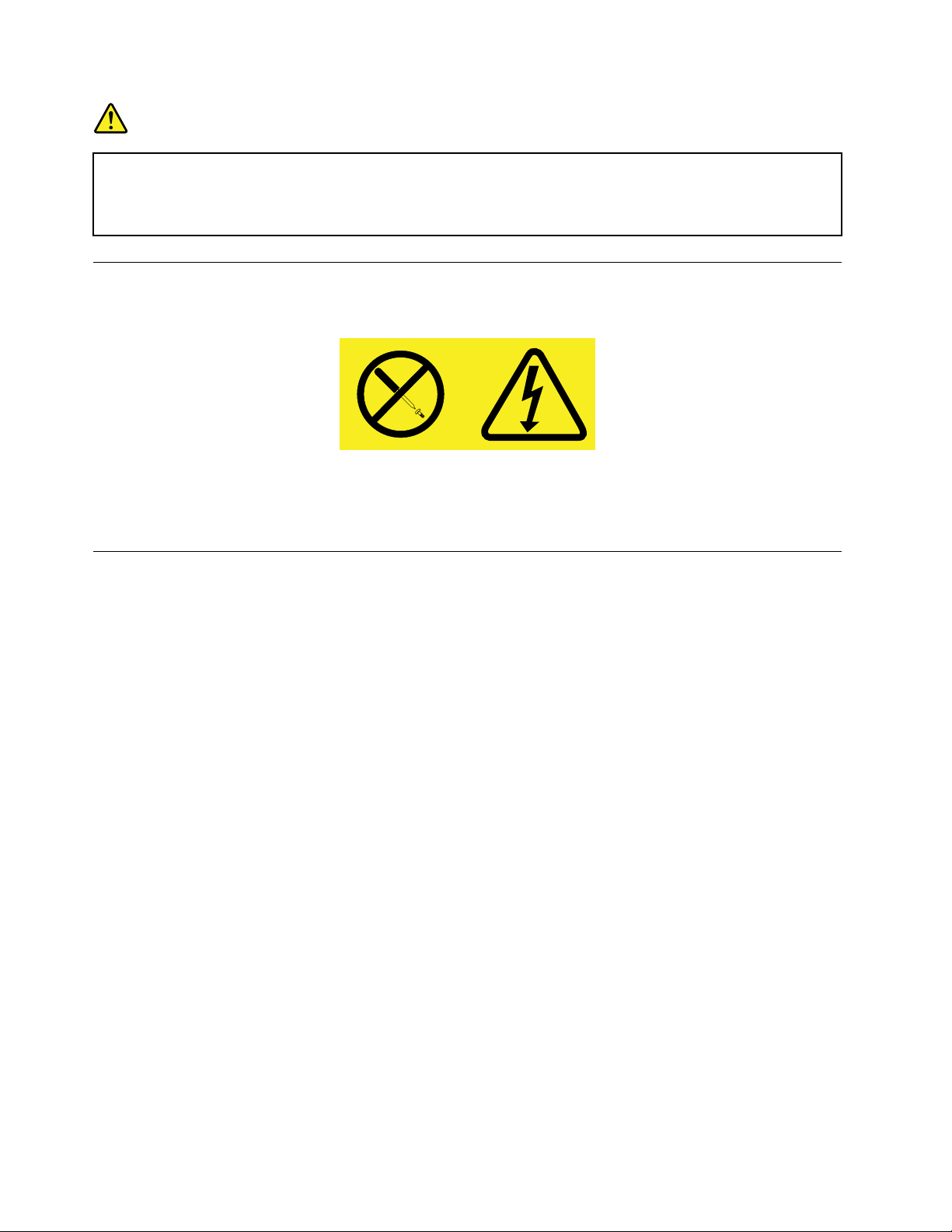
Gefahr
EinigeLasergeräteenthalteneineLaserdiodederKlasse3Aoder3B.BeachtenSieFolgendes:
LaserstrahlungbeigeöffneterVerkleidung.NichtindenStrahlblicken.KeineLupenoderSpiegel
verwenden.Strahlungsbereichmeiden.
HinweisezuNetzteilen
NiemalsdieAbdeckungeineswiefolgtgekennzeichnetenNetzteilsodereinesTeilsdavonentfernen.
InKomponenten,diediesesEtikettaufweisen,tretengefährlicheSpannungenundEnergienauf.Diese
KomponentenenthaltenkeineT eile,diegewartetwerdenmüssen.BestehtderVerdachteinesFehlersan
einemdieserTeile,isteinKundendiensttechnikerzuverständigen.
ReinigungundWartung
HaltenSiedenComputerundIhrenArbeitsbereichsauber.SchaltenSiedenComputeraus,undziehenSie
dasNetzkabelab,bevorSiedenComputerreinigen.SprühenSiekeineüssigenReinigungsmitteldirektauf
denComputer,undverwendenSieauchkeineReinigungsmittel,dieleichtentzündbareStoffeenthalten,
umdenComputerzureinigen.SprühenSiedasReinigungsmittelaufeinweichesTuch,undwischenSie
damitdieOberächendesComputersab.
xThinkCentreBenutzerhandbuch
Page 13
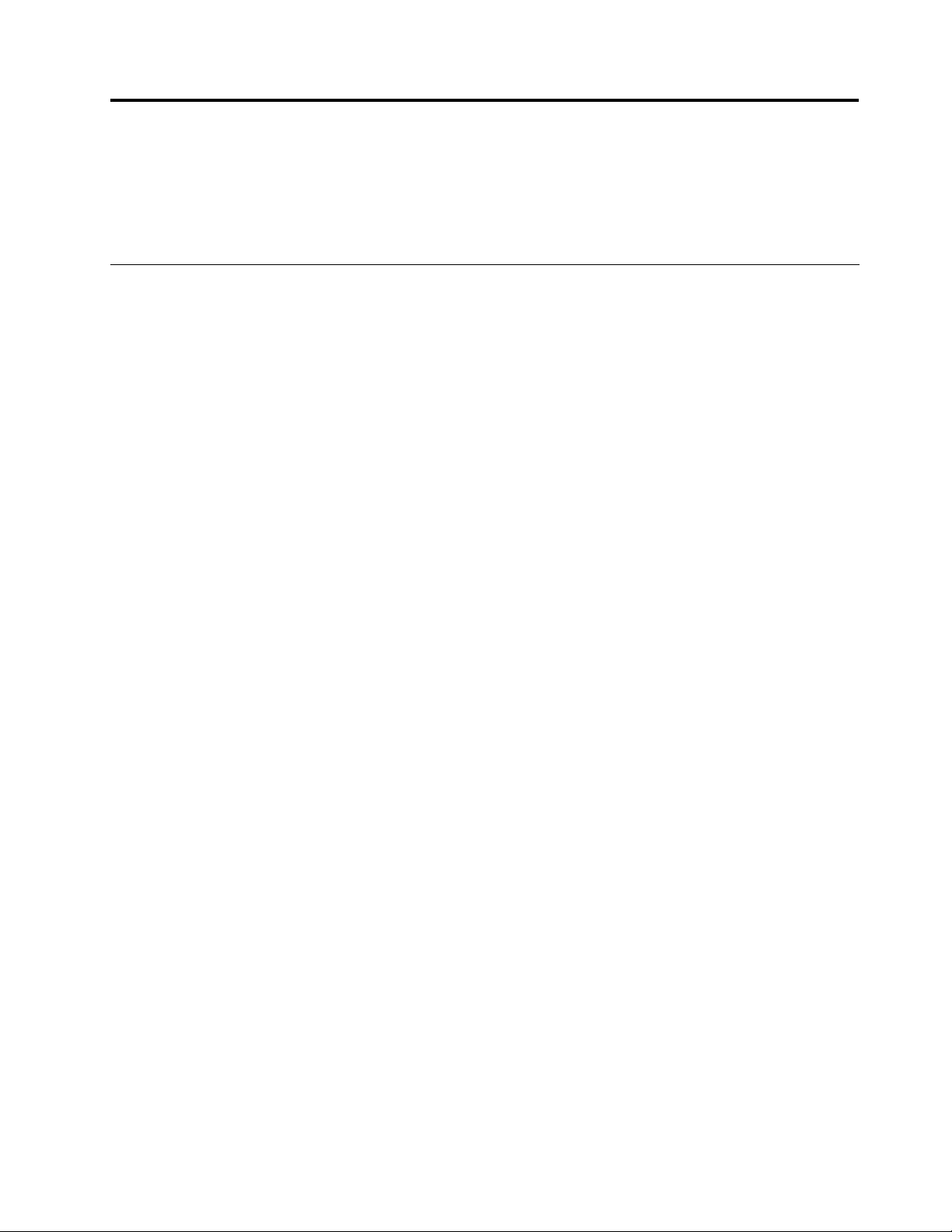
Kapitel1.Produktüberblick
IndiesemKapitelndenSieInformationenzudenComputerkomponenten,technischenDaten,
SoftwareprogrammenvonLenovoundzudenPositionenvonAnschlüssen,Komponenten,Teilenaufder
SystemplatineundinternenLaufwerken.
Funktionen
DieserAbschnittenthältInformationenzudenProduktmerkmalendesComputers.DieInformationengelten
fürverschiedeneModelle.
UmnurdieInformationenzuIhremModellanzuzeigen,führenSieeinederfolgendenAktionenaus:
•ÖffnenSiedasProgramm„SetupUtility“nachdenAnweisungenimAbschnittKapitel7„Programm
„SetupUtility“verwenden“aufSeite79
aus,umdieInformationenanzuzeigen.
•KlickenSieunterdemBetriebssystemMicrosoft
ArbeitsplatzundwählendannEigenschaftenaus,umdieInformationenanzuzeigen.
•VerschiebenSiedenCursorunterdemBetriebssystemWindows8indierechteobereoderindierechte
untereEckedesBildschirms,umdieCharms-Leisteanzuzeigen.KlickenSiedannzumAnzeigender
entsprechendenInformationenaufEinstellungen➙PC-Informationen.
Mikroprozessor
.WählenSieindiesemProgrammMain➙SystemSummary
®
Windows
®
7aufStart,mitderrechtenMaustasteauf
IhrComputerwirdmiteinemderfolgendenMikroprozessorengeliefert(interneCachegrößevariiertjenach
Modelltyp):
•Intel
®
Core™i3-Mikroprozessor
•IntelCorei5-Mikroprozessor
•IntelCorei7-Mikroprozessor
•IntelCeleron
•IntelPentium
®
-Mikroprozessor
®
-Mikroprozessor
Hauptspeicher
IhrComputerunterstütztbiszuzweiDoubleDataRate3UnbufferedDualInlineMemoryModule(DDR3
UDIMMs).
InterneLaufwerke
•OptischesLaufwerk:DVD-ROModerDVD-R(optional)
•SATA-Festplattenlaufwerk(SATA-SerialAdvancedT echnologyAttachment)
Videosubsystem
•IntegrierteGrakkartefüreinenVGA-Anschluss(VGA-VideoGraphicsArray)undeinenDVI-Anschluss
(DVI-DigitalVideoInterface)
•PCI-Express-x16-Grakkartensteckplatz(PCI-PeripheralComponentInterconnect)füreineseparate
GrakkarteaufderSystemplatine
Audiosubsystem
©CopyrightLenovo2012
1
Page 14
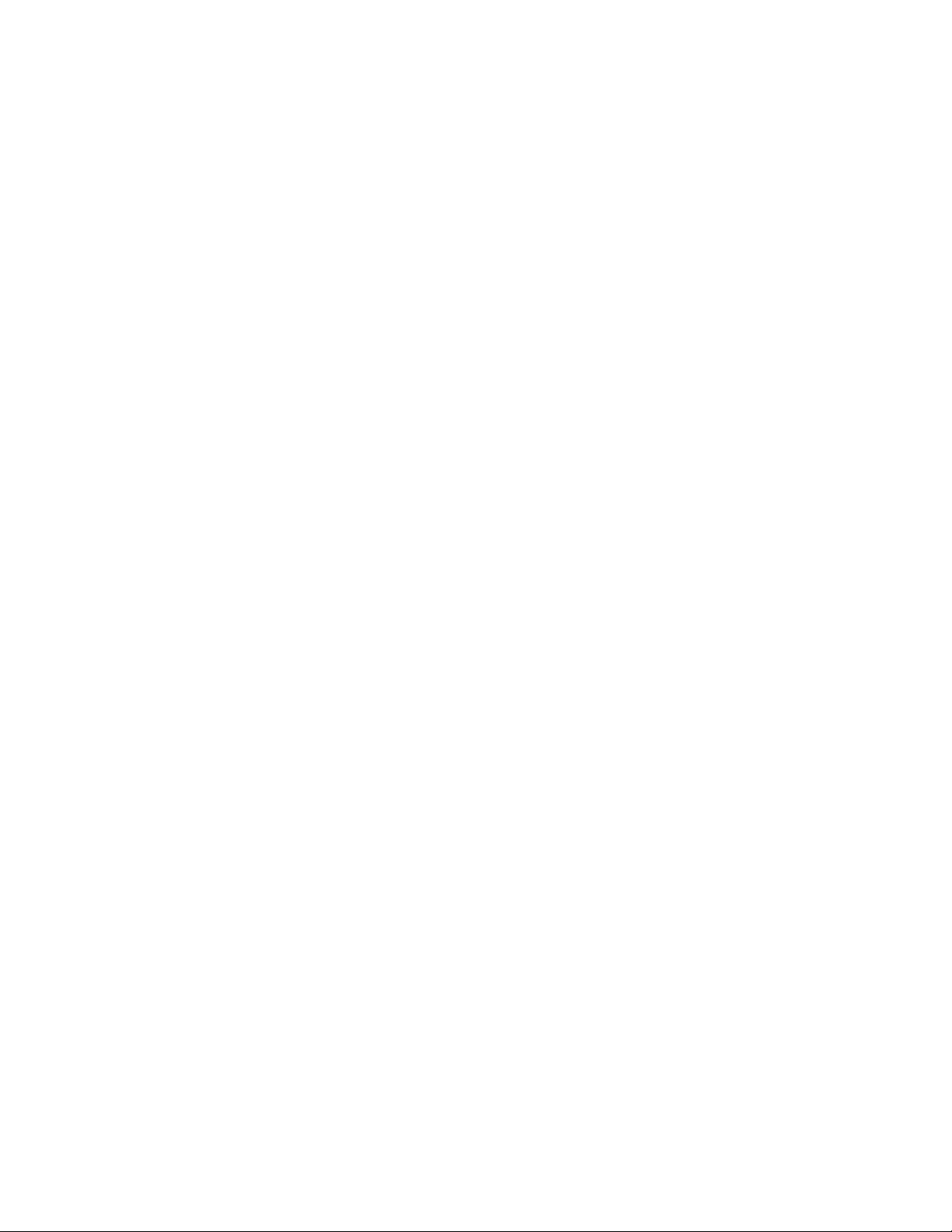
•IntegrierteHD-Audiofunktion(High-DenitionAudio)
•Audioeingangsanschluss,AudioausgangsanschlussundMikrofonanschlussanderRückseite
•MikrofonanschlussundKopfhöreranschlussanderVorderseite
•InternerLautsprecher(ineinigenModelleninstalliert)
Konnektivität
•IntegrierterEthernet-Controller(100/1000Mb/s)
•PCI-Faxmodem(einigeModelle)
FunktionenzurSystemverwaltung
•SpeichernderErgebnissederPOST-Hardwaretests(Power-OnSelf-T est,SelbsttestbeimEinschalten)
•DesktopManagementInterface(DMI)
DesktopManagementInterface(DMI)bietetBenutzerneineneinheitlichenPfadfürdenZugriffauf
InformationenzuallenAspekteneinesComputers,einschließlichProzessortyp,Installationsdatum,
angeschlosseneDruckerundanderePeripheriegeräte,StromquellenundWartungsverlauf.
•ErP-Compliance-Modus
DerErP(EnergyrelatedProducts-Directive)-Compliance-ModusreduziertdenStromverbrauch,wennsich
IhrComputerimStandby-Modusbendetoderausgeschaltetist.WeitereInformationenhierzundenSie
unter„ErP-Compliance-Modusaktivieren“aufSeite83.
•IntelStandardManageability
IntelStandardManageabilityisteineHardware-undFirmware-Technologie,dieComputermitFunktionen
ausstattet,dieÜberwachung,Wartung,Aktualisierung,UpgradesundReparaturenfürUnternehmen
einfacherundkostengünstigermachen.
•IntelMatrixStorageManager
IntelMatrixStorageManageristeinGerätetreiber,derdieUnterstützungvonSATARAID5Arrays
undSATARAID10ArraysfürSystemplatinenmitbestimmtenIntel-Chipsätzenrealisiertundsodie
Festplattenleistungerhöht.
•PrebootExecutionEnvironment(PXE)
DiePrebootExecutionEnvironment(PXE)isteineUmgebung,diedasStartenvonComputernübereine
Netzwerkschnittstelleermöglicht–unabhängigvonDatenspeichereinheiten(z.B.eineFestplatte)oder
installiertenBetriebssystemen.
•SM-BIOSundSM-Software(SM-SystemManagement,BIOS-BasicInput/OutputSystem)
DieSMBIOS-SpezikationdeniertDatenstrukturenundZugriffsmethodenfüreinBIOS,daseseinem
BenutzerodereinerAnwendungerlaubt,bestimmteInformationenüberdenjeweiligenComputerzu
speichernundabzurufen.
•WakeonLAN
WakeonLANisteinStandardfürEthernet-Netzwerke,überdieeinComputerübereineNetzwerknachricht
eingeschaltetoderreaktiviertwerdenkann.DieseNachrichtwirdinderRegelvoneinemProgramm
gesendet,dasaufeinemanderenComputerinnerhalbdesselbenlokalenNetzwerksausgeführtwird.
•WakeonRing
WakeonRing,teilweiseauchalsWakeonModembezeichnet,isteineSpezikation,dieesunterstützten
ComputernundEinheitenermöglicht,denBetriebausdemEnergiespar-oderRuhestandsmoduswieder
aufzunehmen.
•WindowsManagementInstrumentation(WMI)
2ThinkCentreBenutzerhandbuch
Page 15
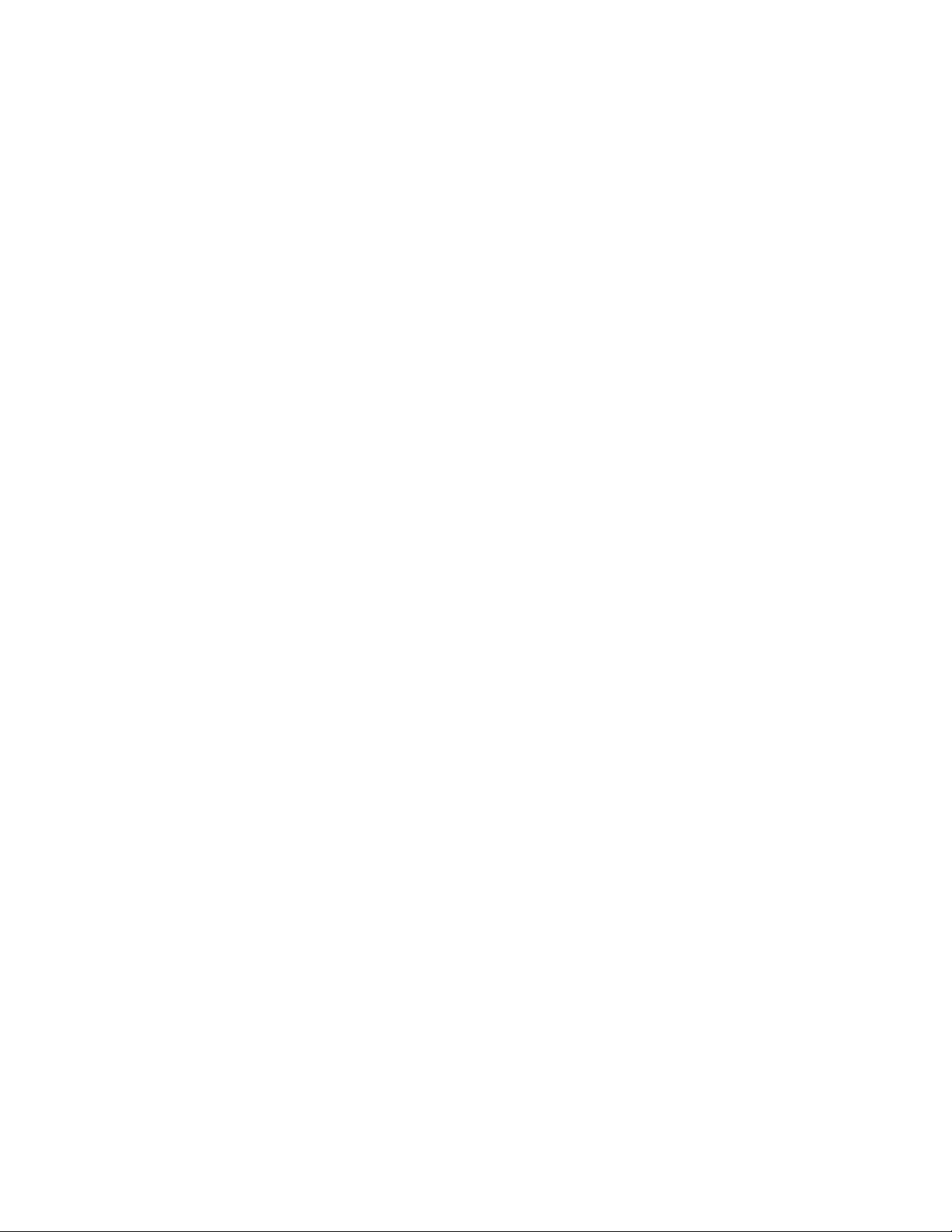
WindowsManagementInstrumentationisteinSatzvonErweiterungenfürdasWindowsDriverModel.
DiesebieteneineBetriebssystemschnittstelle,überdieinstrumentierteKomponentenInformationen
undBenachrichtigungenbereitstellen.
Ein-/Ausgabefunktionen(E/A)
•EinEthernet-Anschluss
•EinDVI-Bildschirmanschluss
•EinoptionalerseriellerAnschlussmit9Kontaktstiften
•EinVGA-Bildschirmanschluss
•SechsUSB(UniversalSerialBus)-Anschlüsse(zweianderVorderseiteundvieranderRückseite)
•DreiAudioanschlüsseanderRückseite(Audioeingangs-,Audioausgangs-undMikrofonanschluss)
•ZweiAudioanschlüsseanderVorderseite(Mikrofon-undLautsprecheranschluss)
WeitereInformationenndenSieindenAbschnitten„PositionenderAnschlüsse,Steuerelementeund
AnzeigenanderVorderseitedesComputers“aufSeite10und„PositionenderAnschlüsseanderRückseite
desComputers“aufSeite11.
Erweiterung
•EinePositionfüreinoptischesLaufwerk
•EineschmaleLaufwerkpositionfüreinenKartenleser
•EinSteckplatzfüreinePCI-Express-x16-Grakkarte
•ZweiFestplattenlaufwerkpositionen(eineStandardposition,eineoptionalePosition)
•ZweiPCI-Express-x1-Kartensteckplätze
Netzteil
DerComputerwirdmiteinemderfolgendenNetzteilegeliefert:
•180-Watt-NetzteilmiteinemSchalterfürmanuelleSpannungsauswahl
•280-Watt-NetzteilmitautomatischerSpannungsprüfung
Sicherheitseinrichtungen
•ComputraceAgent-SoftwareinderFirmwareenthalten
•MöglichkeitzurAktivierungoderInaktivierungeinerEinheit
•USB-Anschlüssekönneneinzelnaktiviertoderinaktiviertwerden
•Startkennwort(POP),AdministratorkennwortundFestplattenkennwortzumSchutzvorunbefugtem
ZugriffaufIhrenComputer
•SteuerungderStartreihenfolge
•SystemstartohneTastaturoderMaus
•UnterstützungfüreineintegrierteKabelverriegelung(Kensington-Schloss)
•UnterstützungfüreinSchloss
WeitereInformationenhierzundenSieunterKapitel4„Sicherheit“aufSeite27
.
VorinstallierteSoftwareprogramme
AufIhremComputersindSoftwareprogrammevorinstalliert,dieIhreArbeiteinfacherundsicherermachen.
WeitereInformationenhierzundenSieunter„Lenovo-Programme“aufSeite5
.
Kapitel1.Produktüberblick3
Page 16
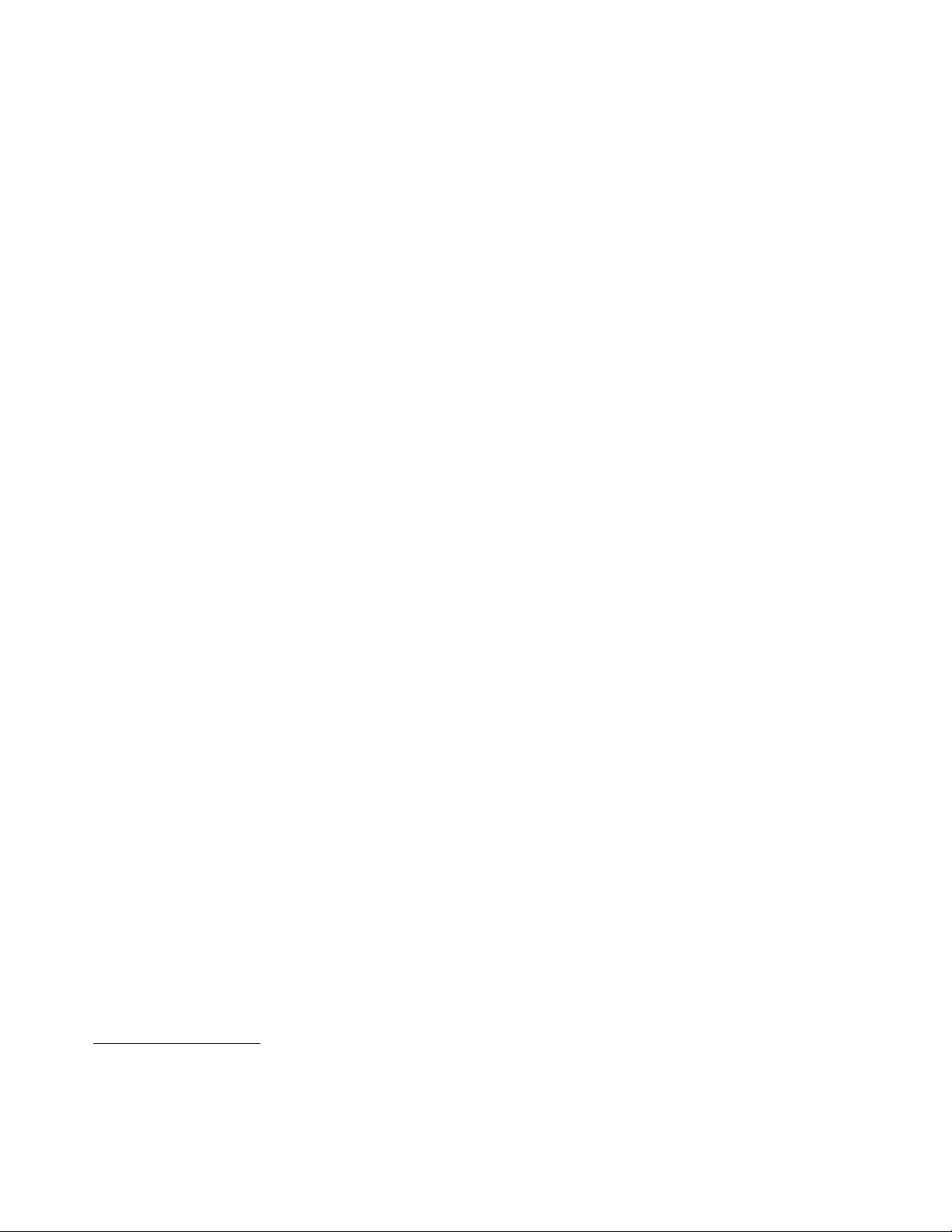
VorinstalliertesBetriebssystem
AufIhremComputeristeinesderfolgendenBetriebssystemevorinstalliert:
•MicrosoftWindows7-Betriebssystem
•MicrosoftWindows8-Betriebssystem
AufKompatibilitätgetesteteoderzertizierteBetriebssysteme
•Linux
®
•MicrosoftWindowsXPProfessionalSP3
1
(variierenjenachModelltyp)
1.DiehieraufgeführtenBetriebssystemewerdenzudemZeitpunktzertiziertoderaufKompatibilitätgetestet,zudem
dieseVeröffentlichunggedrucktwird.MöglicherweisewerdennachderVeröffentlichungdiesesHandbuchsweitere
BetriebssystemevonLenovoalsmitIhremComputerkompatibelerkannt.DieseListekanngeändertwerden.
Informationendazu,obeinBetriebssystemaufKompatibilitätgetestetoderzertiziertwurde,ndenSieaufder
WebsitedesBetriebssystemherstellers.
4ThinkCentreBenutzerhandbuch
Page 17
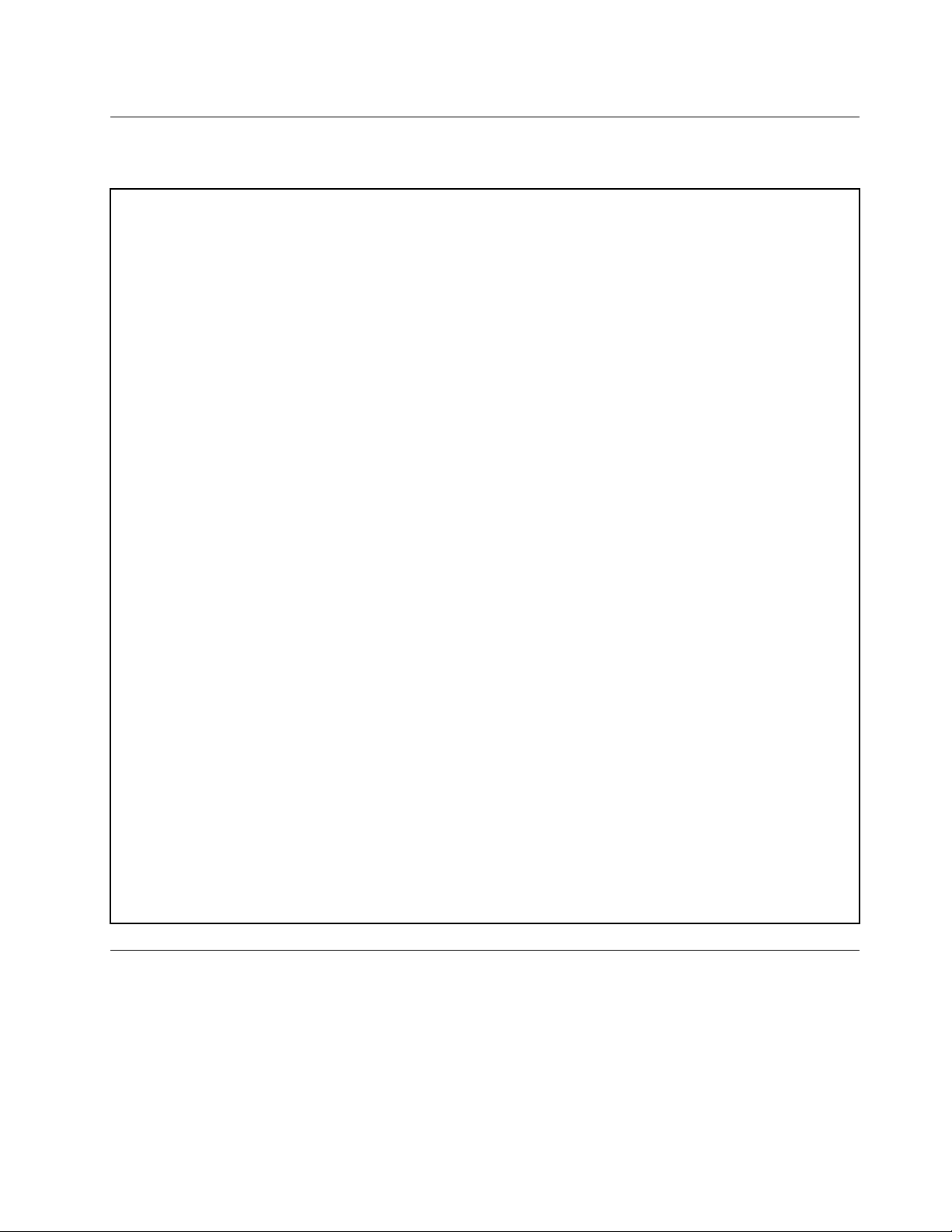
TechnischeDaten
ImfolgendenAbschnittwerdendietechnischenDatenzuIhremComputeraufgeführt.
Abmessungen
Breite:160mm
Höhe:355mm
Tiefe:355mm
Gewicht
MaximalkongurationbeiLieferung:7,5kg(ohneVerpackung)
MaximalkongurationbeiLieferung:10,5kg(mitVerpackung)
Umgebung
•Lufttemperatur:
InBetrieb:10bis35°C
AußerBetrieb:-40bis60°C
AußerBetrieb:-10bis60°C(ohneVerpackung)
•Luftfeuchtigkeit:
InBetrieb:20bis80%(nichtkondensierend)
AußerBetrieb:20bis90%(nichtkondensierend)
•Höhe:
InBetrieb:-15,2bis3.048m
AußerBetrieb:-15,2bis10.668m
ElektrischeEingangswerte
•Eingangsspannung:
–UntererBereich:
Mindestens:100VWechselstrom
Maximal:127VWechselstrom
Eingangsfrequenzbereich:50bis60Hz
EinstellungdesSpannungsauswahlschalters:115VWechselstrom
–ObererBereich:
Mindestens:200VWechselstrom
Maximal:240VWechselstrom
Eingangsfrequenzbereich:50bis60Hz
EinstellungdesSpannungsauswahlschalters:230VWechselstrom
Lenovo-Programme
AufIhremComputersindLenovo-Programmevorinstalliert,dieIhreArbeiteinfacherundsicherermachen.
DieProgrammekönnenjenachvorinstalliertemWindows-Betriebssystemunterschiedlichsein.
AufLenovo-ProgrammeunterdemBetriebssystemWindows7zugreifen
UnterdemBetriebssystemWindows7könnenSieentwederüberLenovoThinkVantage
SystemsteuerungaufLenovo-Programmezugreifen.
®
Toolsoderdie
Kapitel1.Produktüberblick5
Page 18
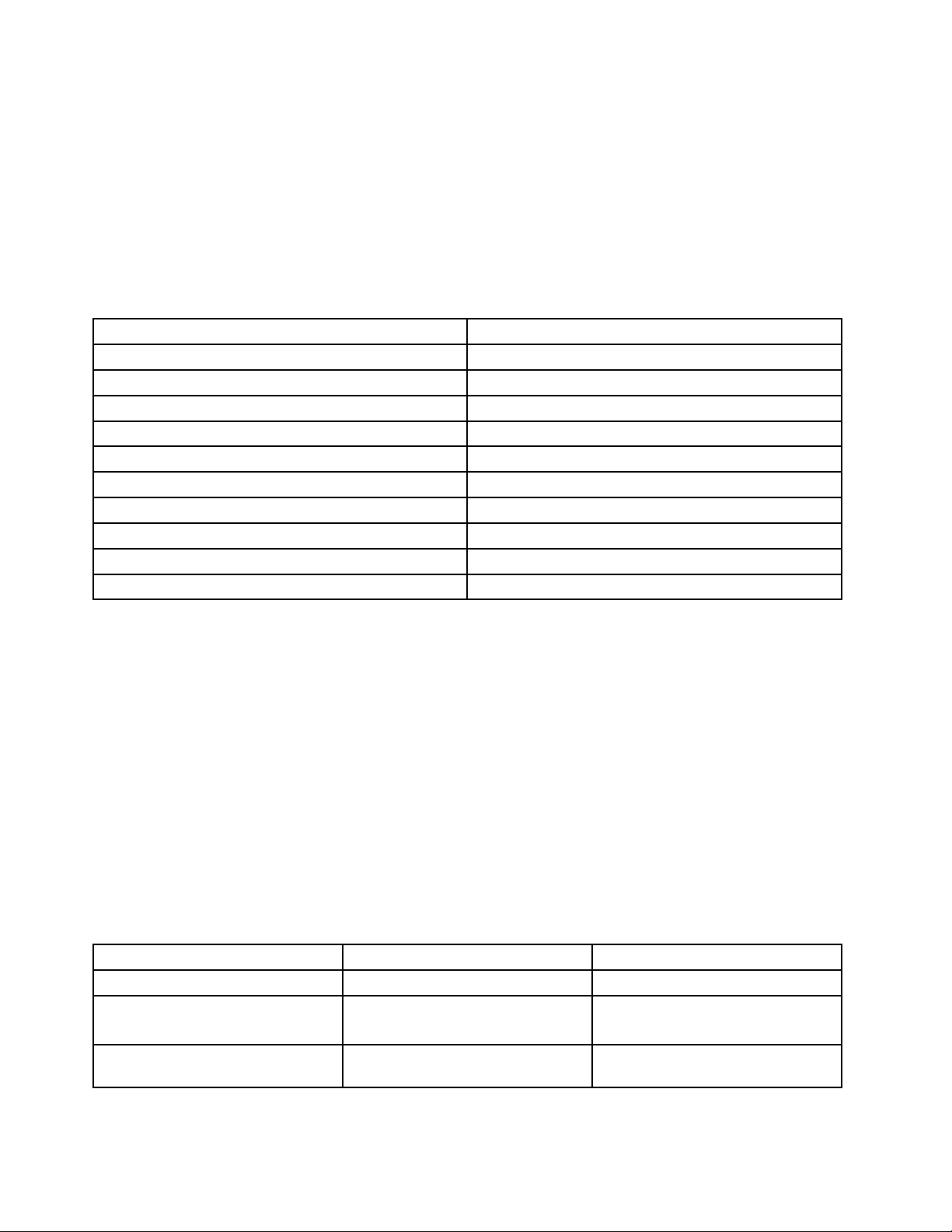
AufLenovo-ProgrammeüberdasProgramm„LenovoThinkVantageTools“zugreifen
UmüberdasProgramm„LenovoThinkVantageTools“aufLenovo-Programmezuzugreifen,klicken
SieaufStart➙AlleProgramme➙LenovoThinkVantageTools.DoppelklickenSiedannaufein
Programmsymbol,umdasProgrammzustarten.
Anmerkung:WenneinProgrammsymbolimLenovoThinkVantageTools-Programmfensterabgeblendet
ist,bedeutetdas,dassSiedasProgrammmanuellinstallierenmüssen.UmdasProgrammmanuellzu
installieren,doppelklickenSieaufdasProgrammsymbol.BefolgenSiedieangezeigtenAnweisungen.Wenn
derInstallationsvorgangabgeschlossenist,wirddasProgrammsymbolaktiviert.
Tabelle1.ProgrammeimProgramm„LenovoThinkVantageTools“
Programm
CommunicationsUtility
FingerprintSoftware
LenovoSolutionCenterSystemzustandundDiagnose
PasswordManagerKennwort-Vault
PowerManager
RecoveryMediaDatenträgerzurwerkseitigenWiederherstellung
RescueandRecovery
SimpleTapSimpleTap
SystemUpdate
ViewManagementUtilityBildschirmlayout
®
Symbolname
Web-Konferenzen
Fingerabdruck-Leser
Stromverbrauchssteuerung
EnhancedBackupandRestore
AktualisierungundTreiber
Anmerkung:JenachComputermodellsindmöglicherweisenichtalleProgrammeverfügbar.
Lenovo-ProgrammeüberdieSystemsteuerungaufrufen
UmaufLenovo-ProgrammeüberdieSystemsteuerungzuzugreifen,klickenSieaufStart➙
Systemsteuerung.KlickenSiedannjenachdemProgramm,aufdasSiezugreifenmöchten,doppeltauf
denentsprechendenAbschnitt,undklickenSieanschließendaufdenzugehörigengrünenT ext.
Anmerkung:WennSiedasbenötigteProgrammnichtinderSystemsteuerungnden,öffnenSiedas
LenovoThinkVantageT ools-ProgrammfensterunddoppelklickenSieaufdasabgeblendeteSymbol,umdas
benötigteProgrammzustarten.BefolgenSiedieangezeigtenAnweisungen.WennderInstallationsvorgang
abgeschlossenist,wirddasProgrammsymbolaktiviertunddasProgramminderSystemsteuerung
aufgeführt.
DieProgramme,dieentsprechendenAbschnitteundderentsprechendegrüneTextinderSystemsteuerung
sindinderfolgendenTabelleaufgeführt.
Tabelle2.ProgrammeinderSystemsteuerung
Programm
CommunicationsUtility
FingerprintSoftwareSystemundSicherheit
LenovoSolutionCenterSystemundSicherheitLenovo-Systemzustandund
AbschnittinderSystemsteuerungGrünerT extinderSystemsteuerung
HardwareundAudio
HardwareundAudio
Lenovo-Web-Konferenzen
Lenovo-Lesegerätfür
Fingerabdrücke
Diagnose
6ThinkCentreBenutzerhandbuch
Page 19
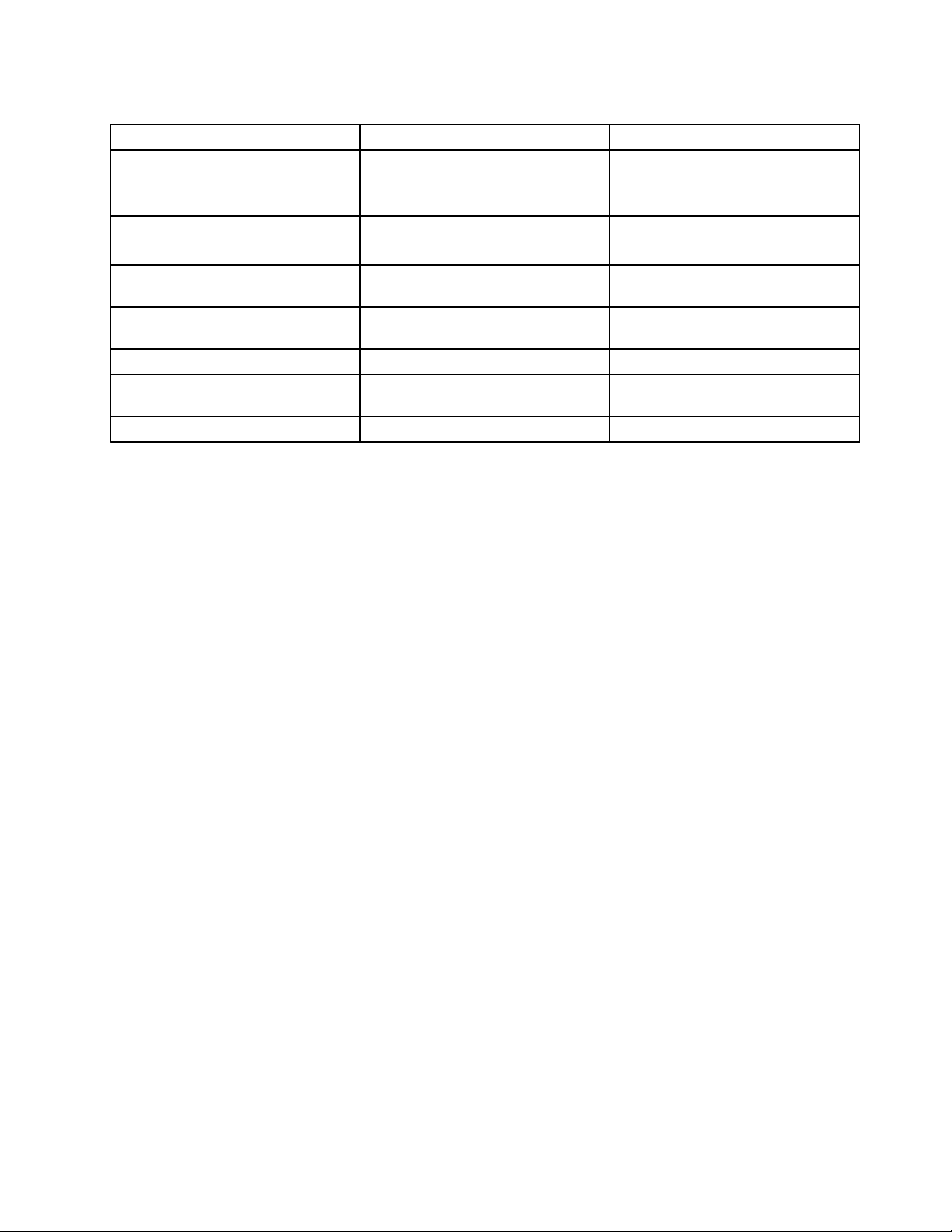
Tabelle2.ProgrammeinderSystemsteuerung(Forts.)
Programm
PasswordManager
PowerManagerHardwareundAudio
RecoveryMedia
RescueandRecovery
SimpleTap
SystemUpdateSystemundSicherheit
ViewManagementUtility
AbschnittinderSystemsteuerungGrünerT extinderSystemsteuerung
SystemundSicherheit
Benutzerkontenund
Jugendschutz
SystemundSicherheit
SystemundSicherheit
SystemundSicherheit
Programme
SystemundSicherheit
Lenovo-Kennwort-Vault
Lenovo-Stromverbrauchsstrg.
Lenovo-Datenträgerzur
werkseitigenWiederherstellung
Lenovo-EnhancedBackupand
Restore
Lenovo-SimpleT ap
Lenovo-Aktualisierungenund
Treiber
LenovoViewManagementUtility
Anmerkung:JenachComputermodellsindmöglicherweisenichtalleProgrammeverfügbar.
AufLenovo-ProgrammeunterdemBetriebssystemWindows8zugreifen
WennIhrSystemmitdemWindows8-Betriebssystemvorinstalliertist,könnenSieaufLenovo-Programme
zugreifen,indemSieeinederfolgendenAktionenausführen:
•KlickenSieinderTaskleisteaufdasSymbolLenovoQuickLaunch.EineListederProgrammewird
angezeigt.DoppelklickenSieaufeinLenovo-Programm,umeszustarten.KlickenSieaufdasPlussymbol
„+“,wenneingewünschtesProgrammnichtinderListeaufgeführtist.
•DrückenSiedieWindows-Taste,umzumStartbildschirmzuwechseln.DoppelklickenSieaufein
Lenovo-Programm,umeszustarten.WennSiedasProgrammnichtndenkönnen,dasSiebenötigen,
bewegenSiedenMauszeigeraufdierechteuntereEckedesBildschirms,umdieCharms-Leiste
anzuzeigen.KlickenSieanschließendinderCharme-LeisteaufSuche,umdasgewünschteProgramm
zusuchen.
IhrComputerunterstütztdiefolgendenLenovo-Programme:
•FingerprintSoftware
•LenovoCompanion
•LenovoSettings
•LenovoSolutionCenter
•LenovoQuickLaunch
•LenovoSupport
•PasswordManager
•SystemUpdate
EinführungzuLenovo-Programmen
IndiesemAbschnittwerdenverschiedeneLenovo-Programmekurzbeschrieben.
Anmerkung:JenachComputermodellsindmöglicherweisenichtalleProgrammeverfügbar.
•CommunicationsUtility
Kapitel1.Produktüberblick7
Page 20
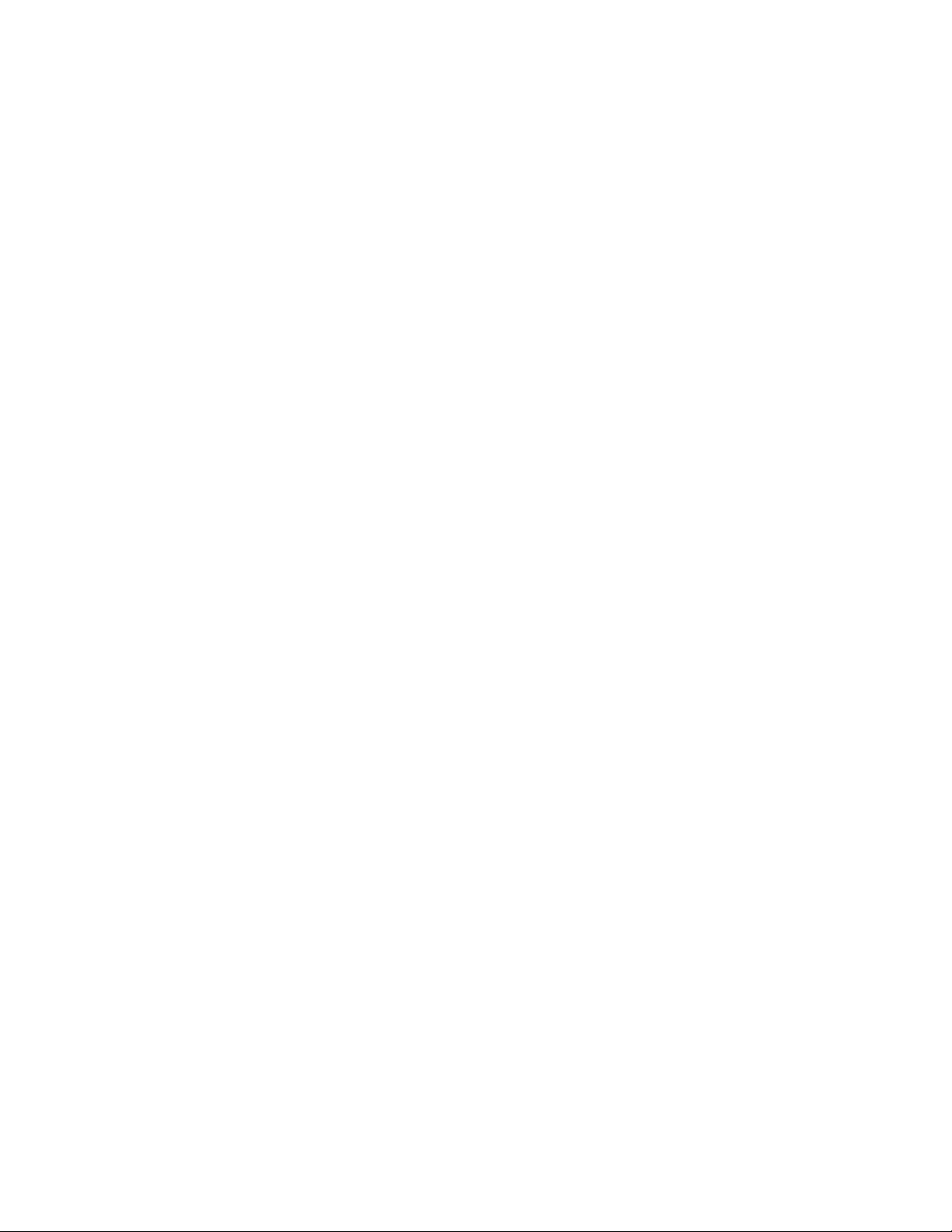
DasProgrammCommunicationsUtilitybieteteinezentralePositionfürdieEinstellungenderintegrierten
KameraunddesMikrofons.DamitkönnenSieerweiterteEinstellungenfürdasintegrierteMikrofonund
dieKamerasteuern,umdieFunktionalitätbeiWeb-KonferenzenundVoice-over-IP(VOIP)-Gesprächenzu
optimieren.
•FingerprintSoftware
MithilfedesaufeinigenTastaturenintegriertenLesegerätsfürFingerabdrückekönnenSieIhren
FingerabdruckregistrierenundihndemStartkennwort,demFestplattenkennwortunddem
Windows-Kennwortzuordnen.AufdieseWeisekanndieAuthentizierungüberFingerabdrücke
KennwörterersetzenundsoeineneinfachenundsicherenBenutzerzugriffermöglichen.EineTastatur
mitLesegerätfürFingerabdrückeistbeiausgewähltenComputernverfügbaroderkannfürComputer,
diedieseOptionunterstützen,erworbenwerden.
•LenovoCloudStorage
DasProgramm„LenovoCloudStorage“isteineLösungfürCloudStorage,mitderSieDateienwie
DokumenteundBilderaufeinemServerspeichernkönnen.SiekönnenvonverschiedenenGerätenwie
PCs,SmartphonesoderTabletsausüberdasInternetaufdiegespeichertenDateienzugreifen.Weitere
InformationenzudiesemLenovoCloudStorage-ProgrammndenSieimInternetunterderAdresse:
http://www.lenovo.com/cloud.
•LenovoCompanion
MitdemProgramm„LenovoCompanion“könnenSieInformationenüberdasZubehörfürIhrenComputer
abrufen,BlogsundArtikelzuIhremComputeranzeigenlassensowienachweiterenempfohlenen
Programmensuchen.
•LenovoSettings
VerwendenSiedasProgramm„LenovoSettings“,umdasArbeitenmitdemComputerzuverbessern,
indemSieIhrenComputeralsmobilenHotspotaktivieren,dieKamera-undAudioeinstellungen
kongurieren,IhreEnergieschemaeinstellungenoptimierenundmehrereNetzwerkproleerstellenund
verwalten.
•LenovoSolutionCenter
MithilfedesProgramms„LenovoSolutionCenter“könnenSieComputerproblemeermittelnundbeheben.
EsermöglichtDiagnosetests,dieSammlungvonSysteminformationen,dieAnzeigedesSicherheitsstatus
undbietetInformationenzurtechnischenUnterstützung.ZudemerhaltenSieHinweisenundTipps
zurOptimierungderSystemleistung.
•LenovoQuickLaunch
DasProgramm„LenovoQuickLaunch“bieteteinenschnellenZugriffaufProgramme,dieaufIhrem
Computerinstalliertsind,einschließlichLenovo-Programme,Microsoft-Programmeundandere
ProgrammevonFremdanbietern.
•LenovoSupport
MitdemProgramm„LenovoSupport“könnenSieIhrenComputerbeiLenovoregistrieren,denZustand
desComputersunddenAkkuladezustandüberprüfen,BenutzerhandbücherfürIhrenComputer
herunterladenundanzeigen,dieGarantieinformationenfürIhrenComputerabrufenundInformationenzu
HilfeundSupporterhalten.
•LenovoThinkVantageT ools
DasProgramm„LenovoThinkVantageT ools“bietetIhneneineVielzahlvonInformationsquellenundZugriff
aufverschiedeneTools,diefürSiedasArbeitenmitdemComputereinfacherundsicherergestaltensollen.
•LenovoWelcome
DasProgramm„LenovoWelcome“bietetIhneneineEinführungineinigeinnovativeintegrierteLenovo
FeaturesundführtSiedurcheinigewichtigeKongurationstasks,damitSieIhrenComputeroptimal
nutzenkönnen.
•PasswordManager
8ThinkCentreBenutzerhandbuch
Page 21
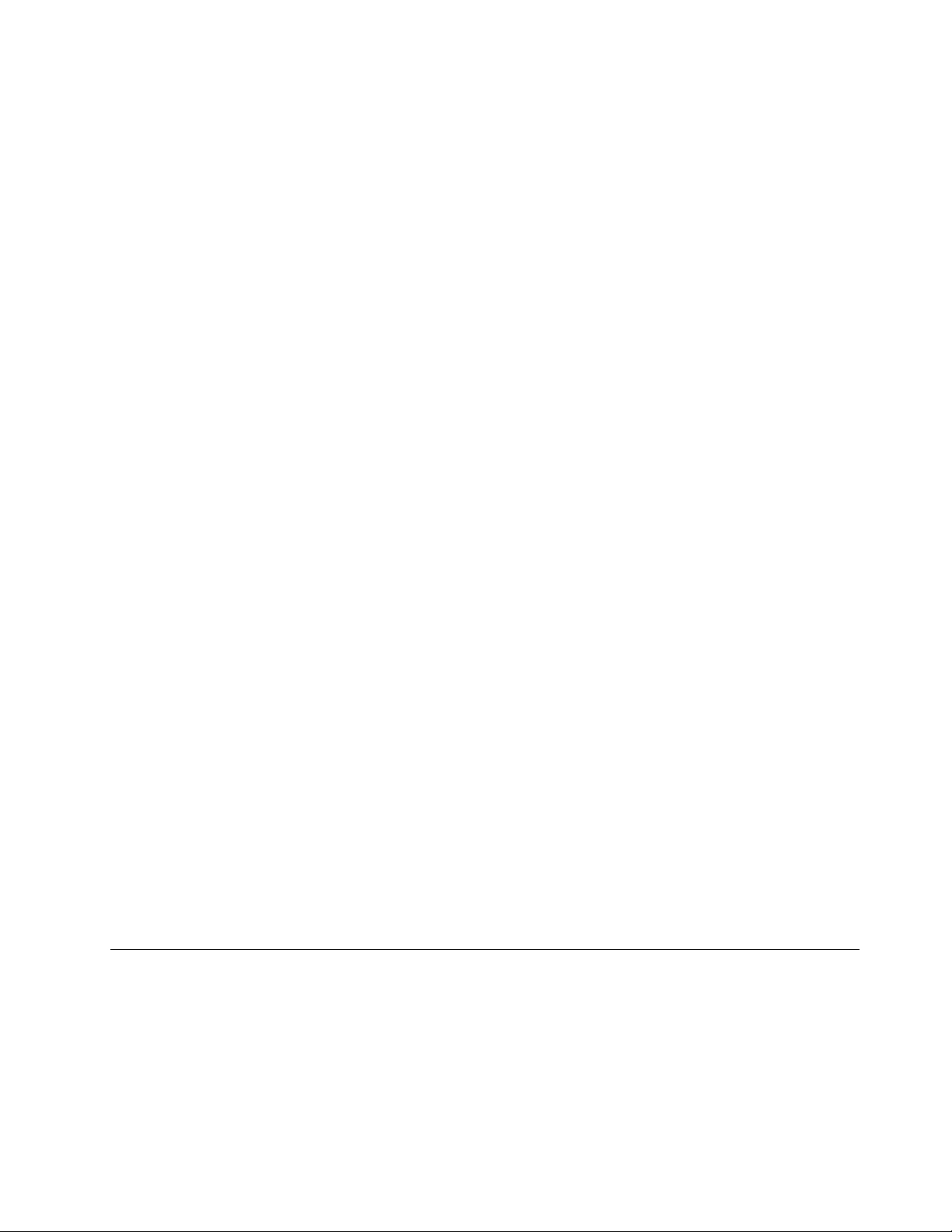
DasProgramm„PasswordManager“sorgtfürdasautomatischeErfassenundAusfüllenvon
AuthentizierungsdatenfürWindows-ProgrammeundWebsites.
•PowerManager
DerPowerManagerstellteinepraktische,exibleundumfassendeOptionfürdieVerwaltungder
EnergieversorgungfürIhrenComputerbereit.MitihmkönnenSiedieEnergieeinstellungenfürden
Computersoeinstellen,dasseineoptimaleKombinationausComputerleistungundStromeinsparung
entsteht.
•RecoveryMedia
MitdemProgramm„RecoveryMedia“könnenSiedieWerkseinstellungenIhresFestplattenlaufwerks
wiederherstellen.
•RescueandRecovery
BeidemProgramm„RescueandRecovery“handeltessichumeinebenutzerfreundliche
Wiederherstellungslösung,dieeineReihevonToolszurselbstständigenWiederherstellungenthält.Mit
diesenToolskönnenSieFehleramComputerbestimmenundHilfeanfordernsowieeineWiederherstellung
nacheinemSystemabsturzselbstdanndurchführen,wennSiedasWindows-Betriebssystemnicht
startenkönnen.
•SimpleTap
MitdemSimpleT ap-ProgrammkönnenSieeinigeGrundeinstellungenIhresComputersschnelländern,
z.B.Lautsprecherstummschalten,dieLautstärkeeinstellen,dasBetriebssystemdesComputerssperren,
einProgrammstarten,eineWebseiteoderDateiöffnenusw.SiekönnendenLenovoAppShopauch
mitdemSimpleTap-Programmaufrufen,indemSieverschiedeneAnwendungenundComputersoftware
herunterladenkönnen.
GehenSiewiefolgtvor,umdasSimpleT ap-Programmszustarten:
–KlickenSieaufdemDesktopaufdenrotenSimpleTap-Startpunkt.DerroteStartpunktwirdaufdem
Desktopangezeigt,sobalddasSimpleTap-Programmerstmaliggestartetwurde.
–DrückenSiedieblaueTaste„ThinkVantage“,soferndieseTasteaufIhrerT astaturenthaltenist.
Anmerkung:DasSimpleTap-ProgrammistnuraufbestimmtenComputernverfügbar,aufdenendas
BetriebssystemWindows7vorinstalliertist.WennaufIhremWindows7-ModelldasSimpleT ap-Programm
nichtvorinstalliertist,könnenSieesunterhttp://www.lenovo.com/supportherunterladen.
•SystemUpdate
MitdemProgramm„SystemUpdate“könnenSiedieSoftwareaufIhremComputerimmeraufdem
aktuellenStandhalten,indemSieSoftwareaktualisierungspakete(Lenovo-Programme,Einheitentreiber,
UEFIBIOS-AktualisierungenundandereProgrammevonFremdanbietern)herunterladenundinstallieren.
•ViewManagementUtility
DasProgramm„ViewManagementUtility“erlaubtesIhnen,diegeöffnetenFenstereinfachzu
organisieren.DerBildschirmwirdinmehrereT eileaufgeteiltunddieGrößedergeöffnetenFensterin
verschiedeneTeileangepasstundpositioniert,damitSieIhrenDesktopoptimalverwendenkönnen.Das
ProgrammermöglichtdieArbeitmitmehrerenBildschirmen,umIhreProduktivitätzuverbessern.
Positionen
DieserAbschnittenthältInformationenzurBestimmungderPositionderAnschlüsseaufderVorder-und
RückseiteIhresComputers,derTeileaufderSystemplatinesowiederKomponentenundinternenLaufwerke.
Kapitel1.Produktüberblick9
Page 22
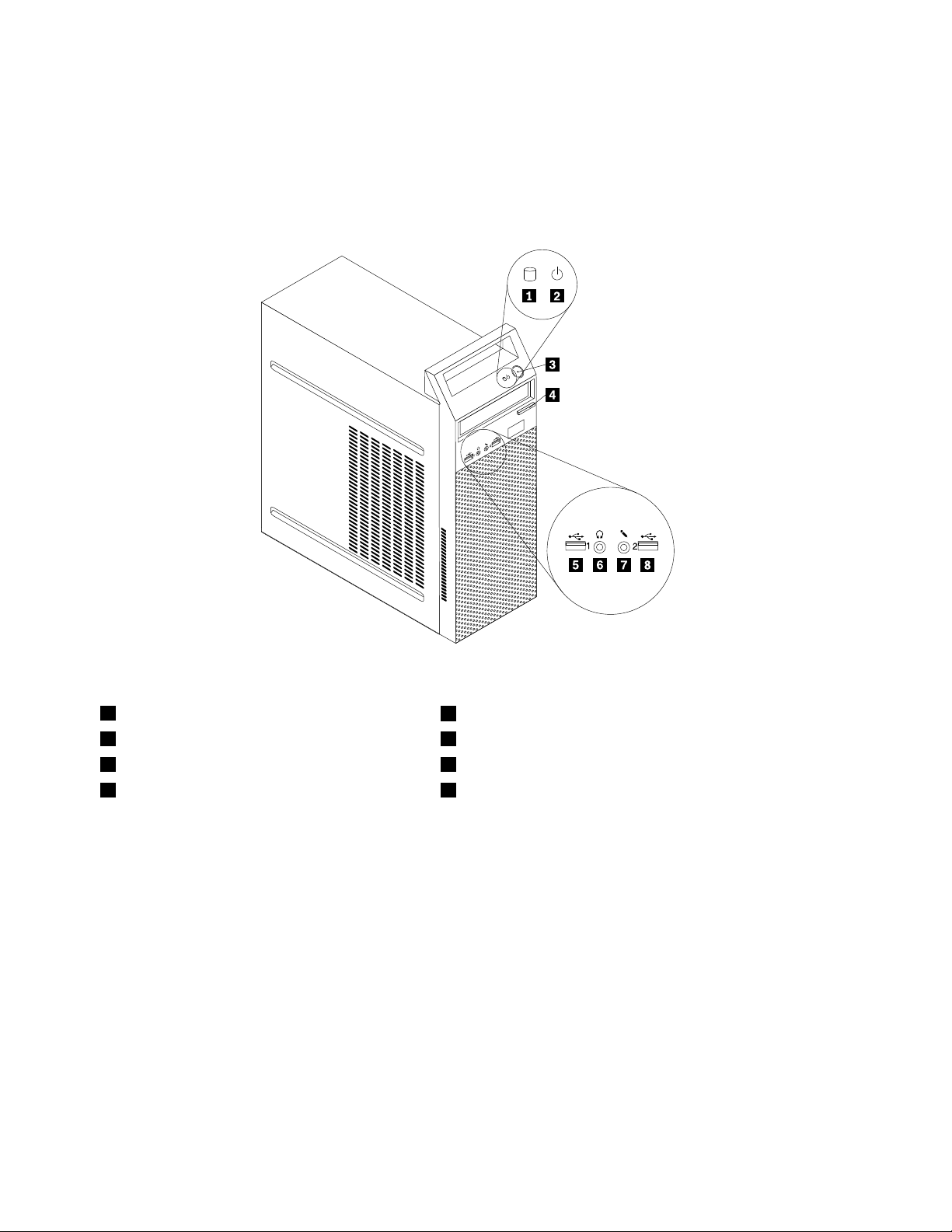
PositionenderAnschlüsse,SteuerelementeundAnzeigenander VorderseitedesComputers
InAbbildung1„PositionenderAnschlüsse,SteuerelementeundAnzeigenanderVorderseite“aufSeite10
sinddiePositionenderAnschlüsse,SteuerelementeundAnzeigenanderVorderseitedesComputers
dargestellt.
Abbildung1.PositionenderAnschlüsse,SteuerelementeundAnzeigenanderVorderseite
1BetriebsanzeigedesFestplattenlaufwerks
2Betriebsanzeige
3Betriebsspannungsschalter
4Entnahme-/Schließentastedesoptischen
Laufwerks
5USB-Anschluss(USB-Anschluss1)
6Kopfhöreranschluss
7Mikrofonanschluss
8USB-Anschluss(USB-Anschluss2)
10ThinkCentreBenutzerhandbuch
Page 23
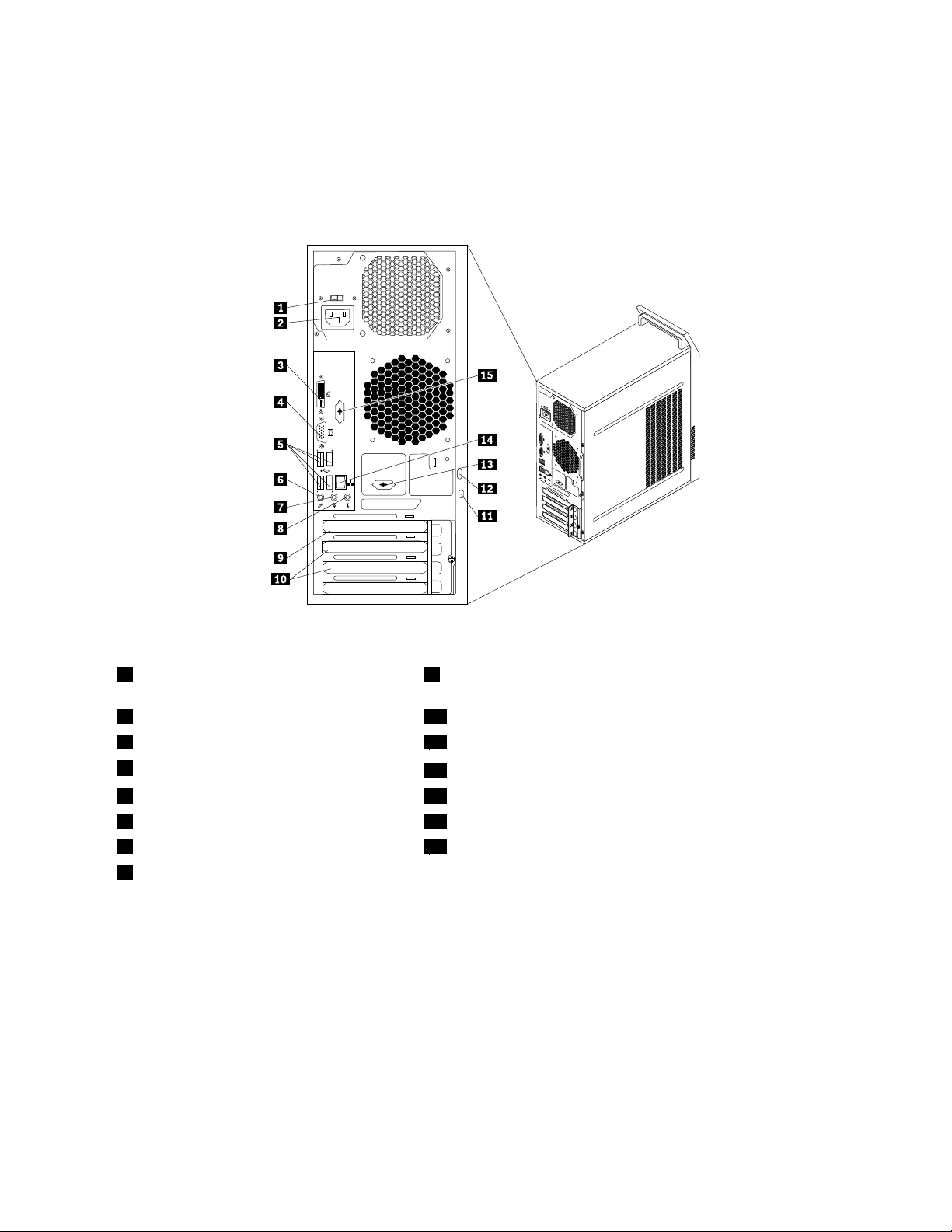
PositionenderAnschlüsseanderRückseitedesComputers
InAbbildung2„PositionenderAnschlüsseanderRückseite“aufSeite11sinddiePositionenderAnschlüsse
anderRückseitedesComputersdargestellt.EinigeAnschlüsseanderRückseitedesComputerssind
farblichmarkiert.DieseMarkierungenhelfenIhnendabei,dieKabeldenrichtigenAnschlüssenamComputer
zuzuordnen.
Abbildung2.PositionenderAnschlüsseanderRückseite
1Spannungsauswahlschalter(beieinigen
9SteckplatzfürPCI-Express-x16-Grakkarte
Modellenverfügbar)
2Netzkabelanschluss
3DVI-Bildschirmanschluss
4VGA-Bildschirmanschluss
5USB-Anschlüsse(USB-Anschlüsse3bis6)13OptionalerseriellerAnschluss
6Mikrofonanschluss
7Audioausgangsanschluss
8Audioeingangsanschluss
10PCI-Express-x1-Kartensteckplätze(2)
11SchlitzfürintegrierteKabelverriegelung(Kingston-Schloss)
12ÖsefüreinVorhängeschloss
14Ethernet-Anschluss
15OptionalerseriellerAnschluss
AnschlussBeschreibung
Audioeingangsanschluss
DientzumEmpfangenvonAudiosignalenvoneinerexternenAudioeinheit,wie
z.B.einemStereosystem.WennSieeineexterneAudioeinheitanschließen,
wirdeinKabelzwischendemAudioausgangsanschlussderEinheitunddem
AudioeingangsanschlussdesComputersangeschlossen.
Audioausgangsanschluss
DientzumSendenvonAudiosignalenvomComputeranexterneEinheiten,wiez.
B.StereolautsprechermiteigenerStromversorgung(mitintegriertenVerstärkern),
Kopfhörer,MultimediatastaturenoderdenAudioeingangsanschlussaneinem
StereosystemodereineranderenexternenAufzeichnungseinheit.
AnschlussfürDVI-Bildschirm
DientzumAnschließeneinesDVI-BildschirmsodereineranderenEinheitmiteinem
DVI-Bildschirmanschluss.
Kapitel1.Produktüberblick11
Page 24
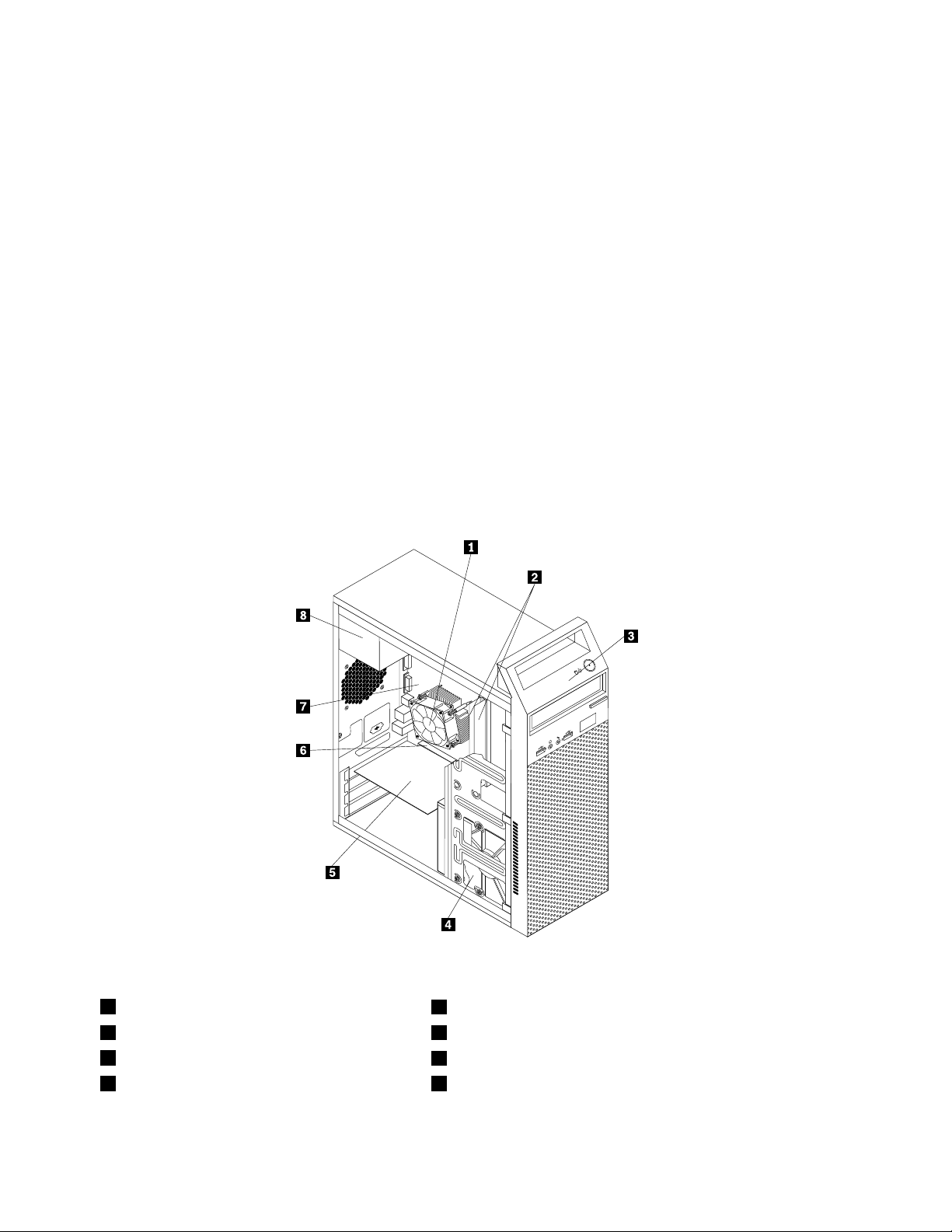
AnschlussBeschreibung
Ethernet-Anschluss
Mikrofonanschluss
SeriellerAnschlussDientzumAnschließeneinesexternenModems,einesseriellenDruckersodereiner
USB-AnschlussDientzumAnschließeneinerEinheit,dieeinenUSB-Anschlussbenötigt,wie
AnschlussfürVGA-BildschirmDientzumAnschließeneinesVGA-BildschirmsodereineranderenEinheitmiteinem
DientzumAnschließeneinesEthernet-KabelsfüreinLAN(LocalAreaNetwork).
Anmerkung:UmdenComputerinnerhalbderGrenzwertederFCC-KlasseBzu
betreiben,verwendenSieeinEthernet-KabelderKategorie5.
DientzumAnschließeneinesMikrofons,wennSieT onaufzeichnenoder
Spracherkennungssoftwareverwendenmöchten.
anderenEinheitmitseriellemAnschlussmit9Kontaktstiften.
z.B.einerUSB-Tastatur,einerUSB-Maus,einesUSB-Scannersodereines
USB-Druckers.WennSieübermehralsachtUSB-Einheitenverfügen,könnenSie
einenUSB-Huberwerben,mitdemSieweitereUSB-Einheitenanschließenkönnen.
VGA-Bildschirmanschluss.
PositionenderKomponenten
InAbbildung3„PositionenderKomponenten“aufSeite12sinddiePositionenderverschiedenen
KomponentenimComputerdargestellt.InformationenzumEntfernenderComputerabdeckungndenSieim
Abschnitt„Computerabdeckungentfernen“aufSeite34
.
Abbildung3.PositionenderKomponenten
1Kühlkörper-undLüftungsbaugruppe
2Speichermodule(2)6SteckplatzfürPCI-Express-x16-Grakkarte
3Frontblende
4Festplattenlaufwerk
5PCI-Karte(ineinigenModelleninstalliert)
7Systemplatine
8Netzteil
12ThinkCentreBenutzerhandbuch
Page 25
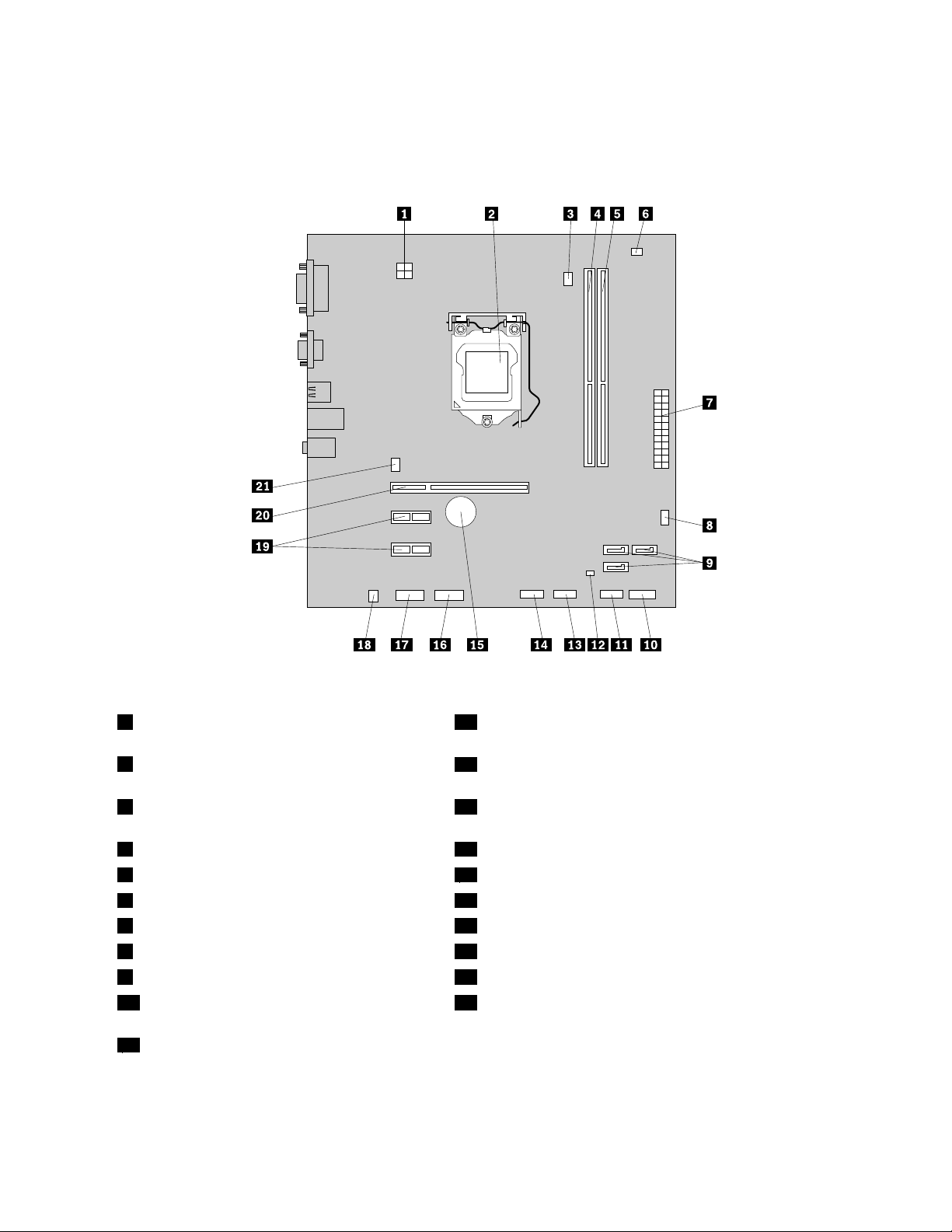
PositionenderKomponentenaufderSystemplatine
InAbbildung4„PositionenderKomponentenaufderSystemplatine“aufSeite13sinddiePositionender
KomponentenaufderSystemplatinedargestellt.
Abbildung4.PositionenderKomponentenaufderSystemplatine
1Netzteilanschlussmit4Kontaktstiften
12BrückezumLöschen/WiederherstellendesCMOS
(ComplementaryMetal-OxideSemiconductor)
2Mikroprozessor
13USB-Anschluss2anderVorderseite(fürdieVerbindung
eineszusätzlichenUSB-Geräts)
3AnschlussfürMikroprozessorlüfter
14USB-Anschluss3anderVorderseite(fürdieVerbindung
eineszusätzlichenUSB-Geräts)
4Speichersteckplatz1(DIMM1)
5Speichersteckplatz2(DIMM2)16Serieller(COM2)Anschluss
6Temperatursensoranschluss17AudioanschlussanderVorderseite
7Netzteilanschlussmit24Kontaktstiften18AnschlussfürinternenLautsprecher
8Netzlüfteranschluss
9SATA-Anschlüsse(3)20SteckplatzfürPCI-Express-x16-Grakkarte
10AnschlussanderVorderseite(fürdieVerbindung
15Batterie
19PCI-Express-x1-Kartensteckplätze(2)
21Systemlüfteranschluss
vonLED-AnzeigenmitdemNetzschalter)
11USB-Anschluss1anderVorderseite(fürdie
VerbindungvonUSB-Anschluss1und2mitder
Frontblende)
Kapitel1.Produktüberblick13
Page 26
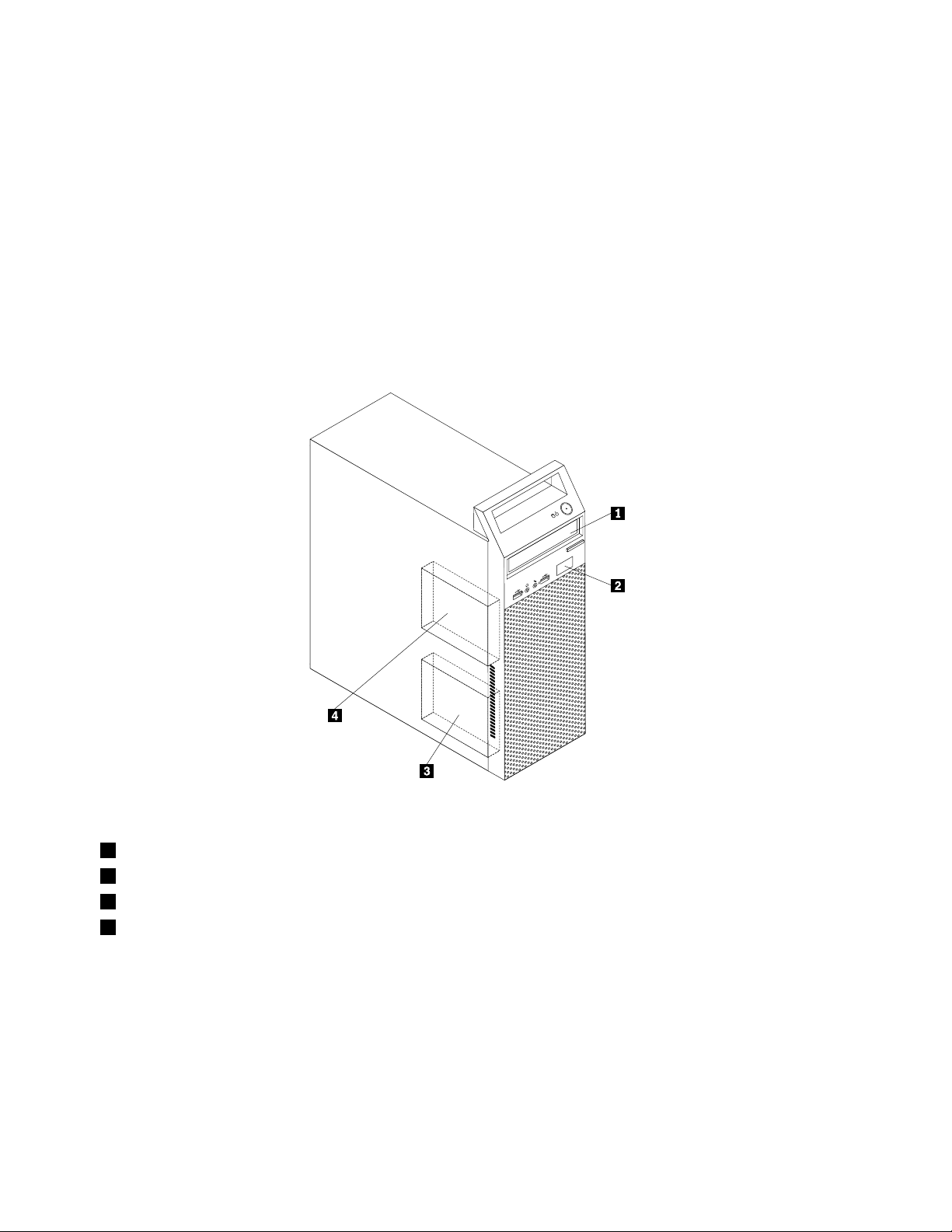
PositionenderinternenLaufwerke
InterneLaufwerkesindEinheiten,diederComputerzumLesenundSpeichernvonDatenverwendet.Sie
könnenLaufwerkezumComputerhinzufügen,umdieSpeicherkapazitätzuerweiternunddasLesenanderer
DatenträgertypenaufdemComputerzuermöglichen.InterneLaufwerkewerdeninPositioneninstalliert.In
diesemHandbuchwerdendiePositionenals„Position1“,„Position2“usw.bezeichnet.
WennSieeininternesLaufwerkinstallierenoderaustauschen,müssenSiebeachten,welchenLaufwerktyp
undwelcheLaufwerkgrößeSieinderjeweiligenPositioninstallierenoderaustauschenkönnen,undSie
müssendieKabelordnungsgemäßandasinstallierteLaufwerkanschließen.AnweisungenzumInstallieren
oderAustauschenvoninternenLaufwerkeninIhremComputerndenSieimentsprechendenAbschnittin
„Hardwareinstallierenoderaustauschen“aufSeite33
.
InAbbildung5„Laufwerkpositionen“aufSeite14
sinddieLaufwerkpositionendargestellt.
Abbildung5.Laufwerkpositionen
1Position1-PositionfüroptischesLaufwerk(miteinembeieinigenModelleninstalliertenoptischenLaufwerk)
2Position2-SchmaleLaufwerkpositionfüreinenKartenleser
3Position3-PositionfürprimäresFestplattenlaufwerk(miteinem3,5-Zoll-SATA-Festplattenlaufwerkinstalliert)
4Position4-PositionfürsekundäresFestplattenlaufwerk
14ThinkCentreBenutzerhandbuch
Page 27
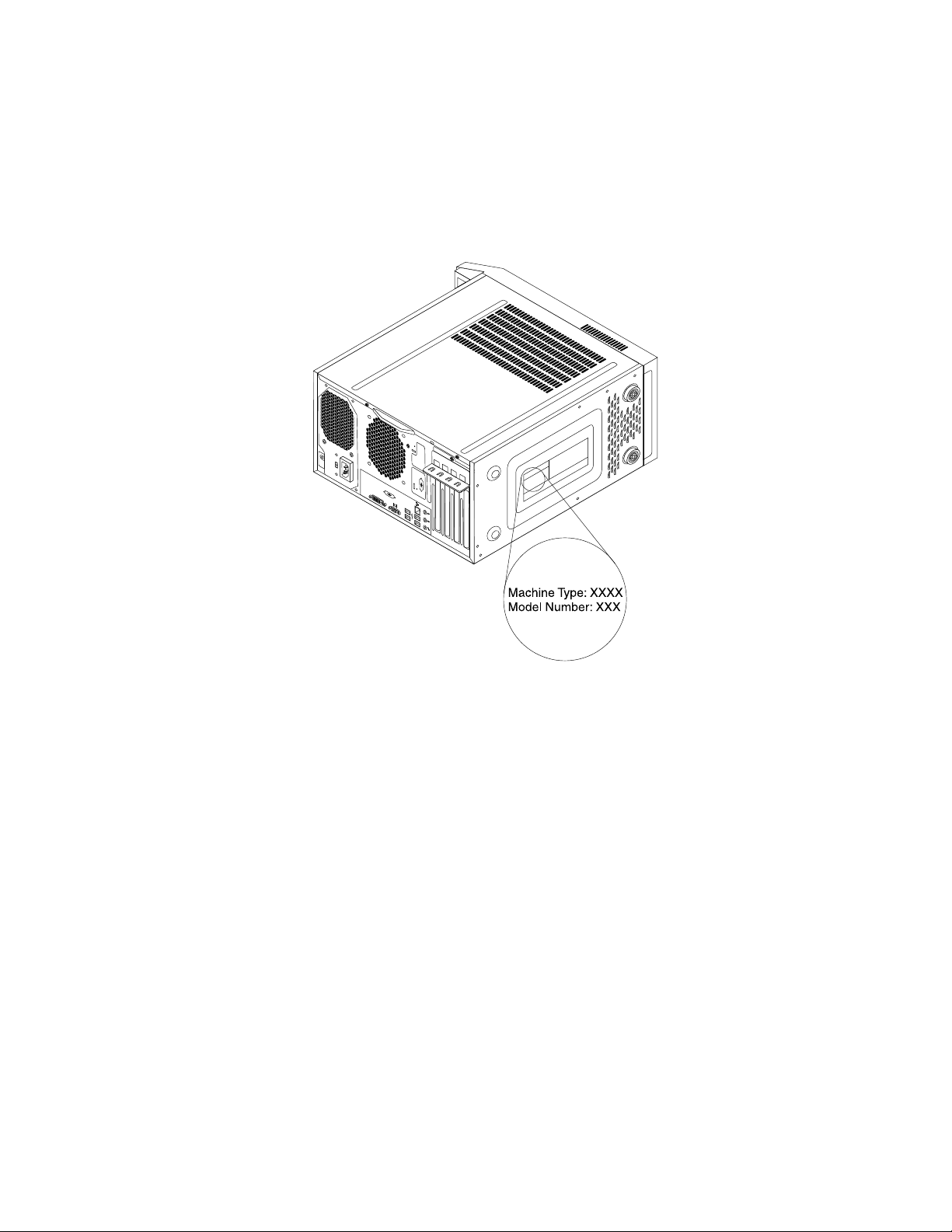
EtikettmitMaschinentypundModell
DasEtikettmitderAngabevonMaschinentypundModellidentiziertIhrenComputer.WennSiesichan
Lenovowenden,umUnterstützungzuerhalten,könnendieKundendienstmitarbeiterIhrenComputerüber
denMaschinentypunddasModellidentizierenundSieschnellerunterstützen.
ImFolgendensehenSieeinBeispielfürdasEtikettmitderAngabevonMaschinentypundModell.
Abbildung6.EtikettmitMaschinentypundModell
Kapitel1.Produktüberblick15
Page 28
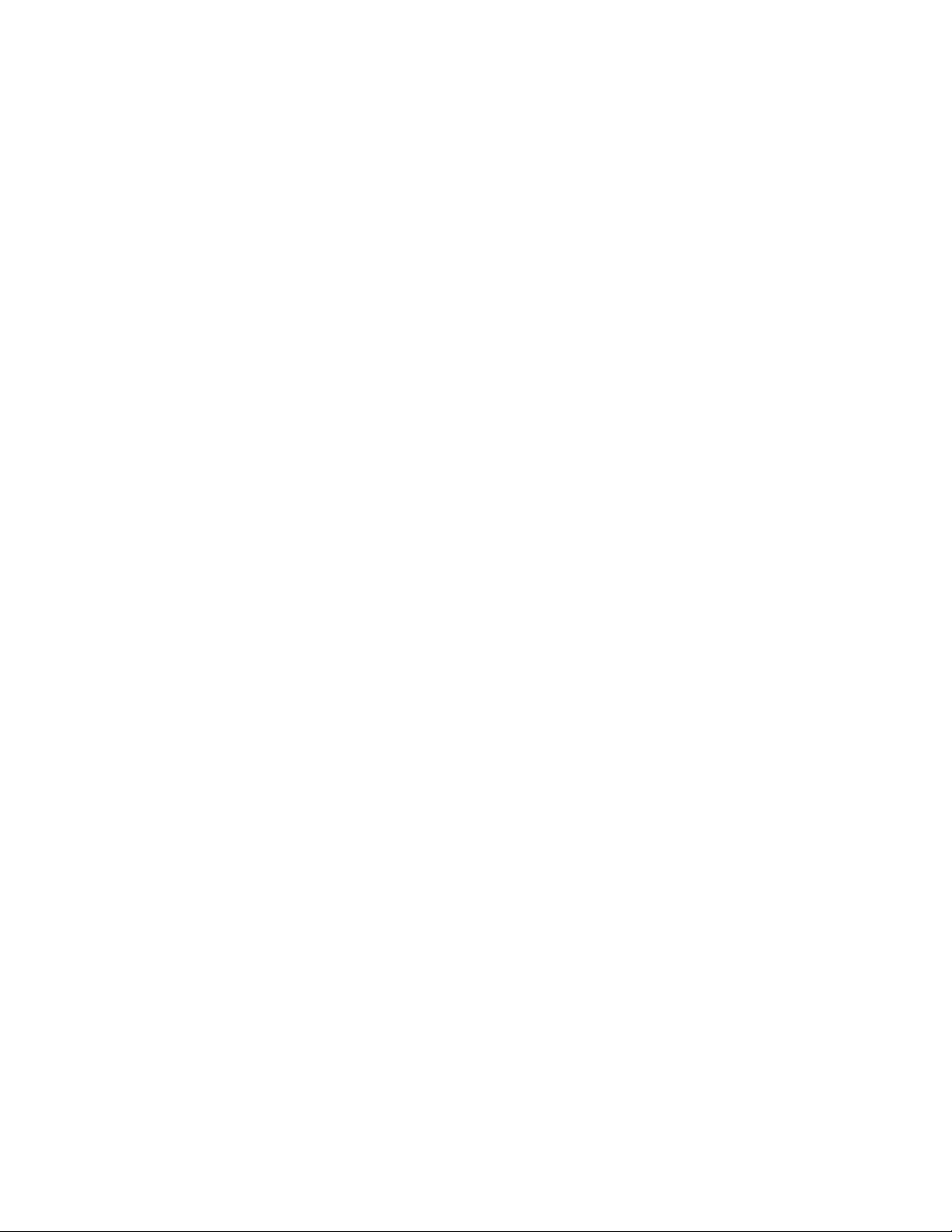
16ThinkCentreBenutzerhandbuch
Page 29
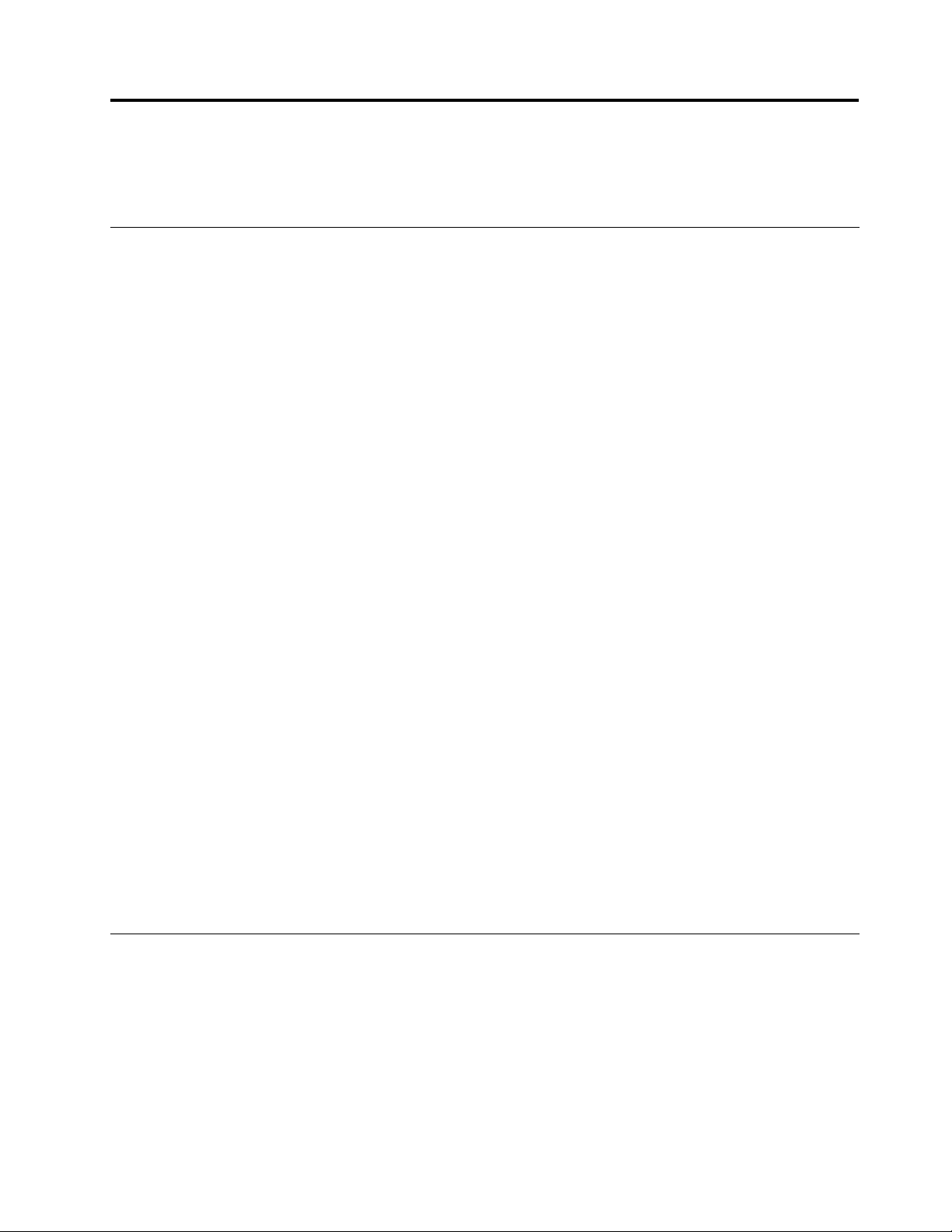
Kapitel2.Computerverwenden
DiesesKapitelenthältInformationenzurVerwendungeinigerComputerkomponenten.
HäuggestellteFragen
IndiesemAbschnittndenSieeinigeTipps,mitderenHilfeSiedieVerwendungIhresComputersoptimieren
können.
KannichmeinBenutzerhandbuchineineranderenSpracheerhalten?
DasBenutzerhandbuchistaufderLenovoUnterstützungswebsiteinverschiedenenSprachversionen
verfügbar:
http://www.lenovo.com/ThinkCentreUserGuides
WosindmeineWiederherstellungsdatenträger?
LenovostellteinProgrammbereit,mitdemSieWiederherstellungsdatenträgererstellenkönnen.
WeitereInformationenzumErstellenvonWiederherstellungsdatenträgernSieimAbschnitt
„Wiederherstellungsdatenträgererstellen“aufSeite70
AußerdemkönnenSieimFalleinesAusfallsderFestplatteDatenträgerzurProduktwiederherstellungbeim
LenovoCustomerSupportCenterbestellen.WeitereInformationenzurKontaktaufnahmemitdemCustomer
SupportCenterndenSieimAbschnittKapitel11„Informationen,HilfeundServiceanfordern“aufSeite
.LesenSievorVerwendungderDatenträgerzurProduktwiederherstellungdieInformationeninder
117
DokumentationzudenDatenträgern.
.
Achtung:EinDatenträgerpaketfürdieProduktwiederherstellungkannmehrereDatenträgernumfassen.
StellenSievordemBeginndesWiederherstellungsprozessessicher,dassalleDatenträgerbereitliegen.
WährenddesWiederherstellungsprozesseswerdenSiemöglicherweisezumWechselnderDatenträger
aufgefordert.
WondeichHilfezumWindows-Betriebssystem?
DasWindows-InformationssystemfürHilfeundUnterstützungenthältdetaillierteInformationenzur
VerwendungdesWindows-BetriebssystemsundunterstütztSiebeideroptimalenNutzungIhresComputers.
FührenSieeinenderfolgendeSchritteaus,umaufdasWindows-InformationssystemfürHilfeund
Unterstützungzuzugreifen.
•KlickenSieunterdemBetriebssystemWindows7aufStart➙HilfeundUnterstützung.
•VerschiebenSiedenCursorunterdemBetriebssystemWindows8indierechteobereoderindie
rechteuntereEckedesBildschirms,umdieCharms-Leisteanzuzeigen.KlickenSieanschließendauf
Einstellungen➙Hilfe.
AufdieSystemsteuerungunterdemBetriebssystemWindows8 zugreifen
UnterdemWindows-Betriebssystem,könnenSieüberdieSystemsteuerungComputereinstellungen
anzeigenundändern.FührenSieeinenderfolgendenSchritteaus,umunterdemBetriebssystemWindows
8aufdieSystemsteuerungzuzugreifen:
•AufdemDesktop
1.VerschiebenSiedenCursorindierechteobereoderindierechteuntereEckedesBildschirms,
umdieCharms-Leisteanzuzeigen.
©CopyrightLenovo2012
17
Page 30
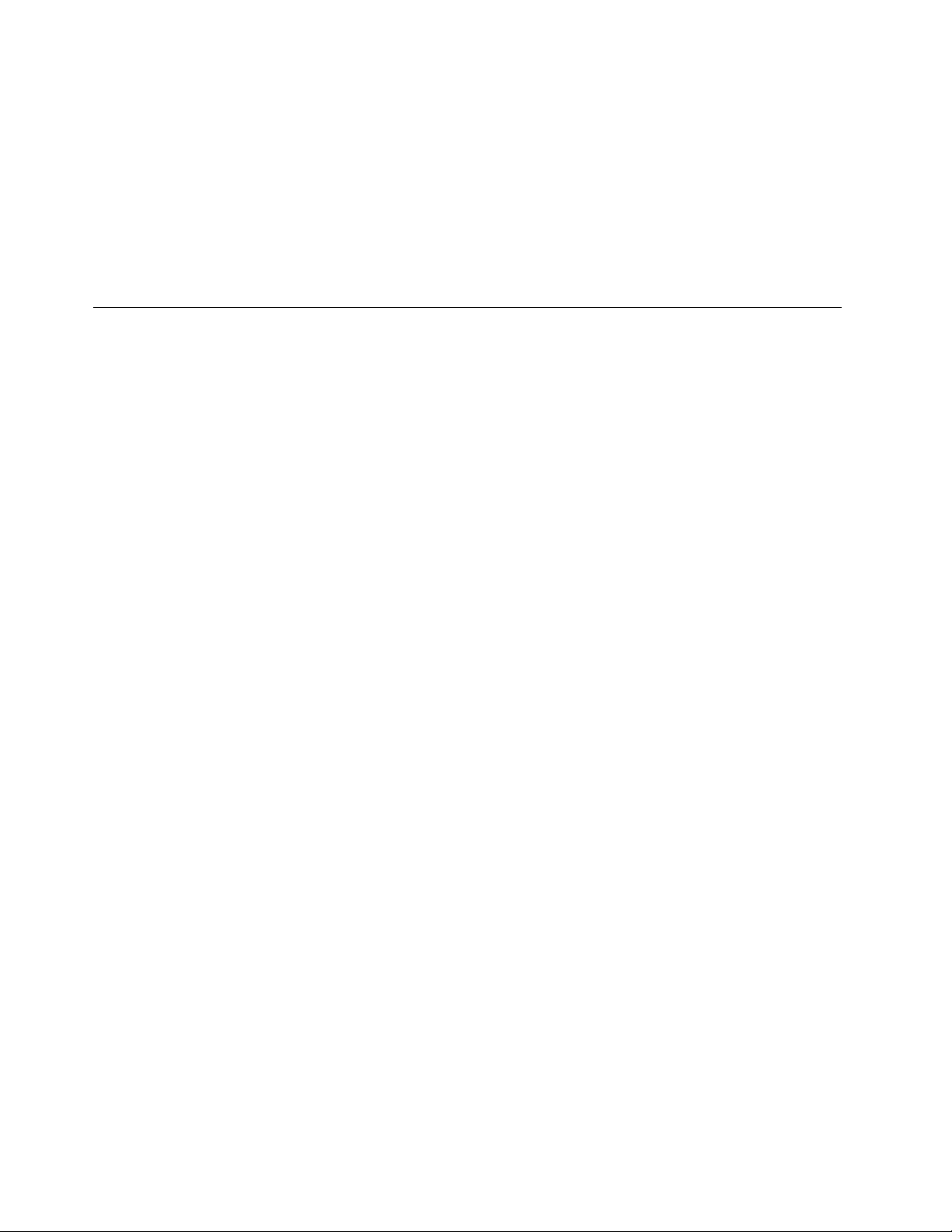
2.KlickenSieaufEinstellungen.
3.KlickenSieaufSystemsteuerung.
•AufdemStartbildschirm
1.VerschiebenSiedenCursorindierechteobereoderindierechteuntereEckedesBildschirms,
umdieCharms-Leisteanzuzeigen.
2.KlickenSieaufSuche.
3.BlätternSieimApps-BildschirmnachrechtsundklickenSieaufSystemsteuerungimAbschnitt
WindowsSystem.
Tastaturverwenden
JenachModellwurdezuIhremComputerentwedereineStandardtastaturodereineTastaturmiteinem
LesegerätfürFingerabdrückegeliefert.DieMicrosoftWindows- TastenfürTastaturbefehlesindbeibeiden
Tastaturtypenvorhanden.
DieserAbschnittenthältInformationenzufolgendenThemen:
•„Windows-TastenfürTastaturbefehleverwenden“aufSeite18
•„LesegerätfürFingerabdrückeverwenden“aufSeite18
Windows-TastenfürTastaturbefehleverwenden
SowohldieStandardtastaturalsauchdieTastaturmiteinemLesegerätfürFingerabdrückeverfügenüber
dreiTastenmitFunktionenfürdasMicrosoftWindows-Betriebssystem.
•DiebeidenT astenmitdemWindows-LogobendensichnebendenAlt-TastenaufbeidenSeitender
Leertaste.SiesindmitdemWindows-Logogekennzeichnet.DrückenSieunterdemBetriebssystem
Windows7dieWindows-Taste,umdasMenüStartzuöffnen.DrückenSieunterdemBetriebssystem
Windows8dieWindows-Taste,umzwischendemaktuellenArbeitsbereichunddemStartbildschirmzu
wechseln.DasAussehendesWindows-LogoshängtvomT astaturtypab.
•DieTastefürdasKontextmenübendetsichnebender„Strg“-T asteaufderrechtenSeitederLeertaste.
DurchDrückenderT astefürdasKontextmenüwirddasKontextmenüdesaktivenProgramms,Symbols
oderObjektsgeöffnet.
Anmerkung:ÜberdieMausoderdieAuf-undAbwärtspfeiltastenkönnenSiedieEinträgeimMenü
auswählen.UnterdemBetriebssystemWindows7könnenSiedasMenüStartoderdasKontextmenüdurch
KlickenmitderMausoderdurchDrückenderAbbruchtasteschließen.
BlaueTaste„ThinkVantage“verwenden
EinigeTastaturenbesitzeneineblaueTaste„ThinkVantage“,überdieSieeineumfassendeintegrierte
HilfefunktionvonLenovoaufrufenkönnen.BeimBetätigenderblauen„ThinkVantage“-Tastewirdunter
Windows7dasProgramm„SimpleTap“undunterWindows8dasProgramm„LenovoPCDevice
Experience“geöffnet.
LesegerätfürFingerabdrückeverwenden
EinigeComputerverfügenübereineTastaturmiteinemLesegerätfürFingerabdrücke.WeitereInformationen
zumLesegerätfürFingerabdrückendenSieinunter„EinführungzuLenovo-Programmen“aufSeite7.
WeitereInformationenzumÖffnendesProgramms„ThinkVantageFingerprintSoftware“undzurVerwendung
desLesegerätsfürFingerabdrückendenSieunter„Lenovo-Programme“aufSeite5
18ThinkCentreBenutzerhandbuch
.
Page 31

BefolgenSiedieangezeigtenAnweisungen.ZusätzlicheInformationenndenSieüberdieHilfefunktion
desThinkVantageFingerprintSoftwareSystems.
Wheelmausverwenden
DieWheelmausverfügtüberdiefolgendenSteuerelemente:
1Primäre(linke)MaustasteMitdieserTastekönnenSieeinProgrammstartenodereinenMenüeintragauswählen.
2Mausrad
3Sekundäre(rechte)
Maustaste
MitdemRadkönnenSiedieBlätterfunktionderMaussteuern.DieRichtung,indie
SiedasRaddrehen,bestimmtdieRichtungderBlätterfunktion.
MitdieserT astekönnenSiezumaktivenProgramm,SymboloderObjektein
Kontextmenüaufrufen.
DieFunktionderprimären(rechten)undsekundären(linken)MaustastekannüberdieMauseinstellungenin
derWindows-Systemsteuerungumgeschaltetwerden.AußerdemkönnenweitereStandardverhaltensweisen
angepasstwerden.
Audiokomponenteneinstellen
DerTonisteinwichtigerBestandteilderArbeitmitdemComputer.IhrComputerverfügtübereinenindie
SystemplatineintegriertendigitalenAudiocontroller.EinigeModelleverfügenauchübereinenineinemder
PCI-KartensteckplätzeinstalliertenHochleistungs-Audioadapter.
AudiokomponentenIhresComputers
WennaufIhremComputereinwerkseitigvorinstallierterHochleistungs-Audioadaptervorhandenist,sinddie
AudioanschlüssederSystemplatineaufderRückseitedesComputersnormalerweiseinaktiviert.Nutzen
SiedieAnschlüsseamAudioadapter.
BeideAudiolösungenstellenmindestensdreiAudioanschlüssebereit:Audioausgangsanschluss,
AudioeingangsanschlussundMikrofonanschluss.BeieinigenModellenistzusätzlicheinvierter
Anschlussvorhanden,andenStereolautsprecherohneeigeneStromversorgung(Lautsprecher,die
keineStromversorgungbenötigen)angeschlossenwerdenkönnen.DerAudioadapterermöglichtdas
AufzeichnenundAbspielenvonT onundMusik,z.B.inMultimediaanwendungen,sowiedasArbeitenmit
Spracherkennungssoftware.
OptionalkönnenSieStereolautsprechermiteigenerStromversorgungandenAudioausgangsanschluss
anschließen,umeinebessereT onqualitätbeiMultimediaanwendungenzuerreichen.
LautstärkeaufdemDesktopeinstellen
DieLautstärkeregelungaufdemDesktopkönnenSieüberdasLautstärkesymbolinderTaskleisteinder
unterenrechtenEckedesWindows-Desktopsaufrufen.KlickenSieaufdasLautstärkesymbolundstellen
Kapitel2.Computerverwenden19
Page 32

SiedieLautstärkeein,indemSiedenLautstärkereglernachobenodernachuntenschieben,oderklicken
SieaufdasFeldTonaus,umdenTonauszuschalten.FallsdasLautstärkesymbolnichtinderTaskleiste
angezeigtwird,ndenSieimAbschnitt„LautsprechersymbolzurTaskleistehinzufügen“aufSeite20
weitereInformationen.
LautsprechersymbolzurTaskleistehinzufügen
GehenSiewiefolgtvor,umunterdemBetriebssystemWindows7dasLautstärkesymbolzurT askleiste
hinzuzufügen:
1.KlickenSieaufdemWindows-DesktopaufStart➙Systemsteuerung➙DarstellungundAnpassung.
2.KlickenSieimAbschnittTaskleisteundStartmenüaufSymboleinderTaskleisteanpassen.
3.KlickenSieaufSystemsymboleaktivierenoderdeaktivierenundändernSiedieEinstellungvon
AusinEin.
4.KlickenSieaufOK,umdieneuenEinstellungenzuspeichern.
GehenSiewiefolgtvor,umunterdemBetriebssystemWindows8dasLautstärkesymbolzurT askleiste
hinzuzufügen:
1.ÖffnenSiedieSystemsteuerungundklickenSieaufDarstellungundPersonalisierung.
2.KlickenSieimAbschnittT askleisteaufSymboleinderT askleisteanpassen.
3.KlickenSieaufSystemsymboleaktivierenoderdeaktivierenundändernSiedieEinstellungvon
AusinEin.
4.KlickenSieaufOK,umdieneuenEinstellungenzuspeichern.
LautstärkeüberdieSystemsteuerungeinstellen
DieLautstärkedesComputerskannüberdieSystemsteuerungeingestelltwerden.GehenSiewiefolgtvor,
umdieLautstärkedesComputersüberdieSystemsteuerungeinzustellen:
1.KlickenSieunterdemBetriebssystemWindows7aufStart➙Systemsteuerung➙Hardwareund
Audio.ÖffnenSieunterdemBetriebssystemWindows8dieSystemsteuerungundklickenSieauf
HardwareundAudio.
2.KlickenSieinderAuswahlAudioaufSystemlautstärkeanpassen.
3.BewegenSiedenSchiebereglernachobenoderunten,umdiegewünschteLautstärkeeinzustellen.
CDsundDVDsverwenden
DerComputerwirdmöglicherweisemiteineminstalliertenDVD-ROM-oderDVD-RW-Laufwerkgeliefert.
DVD-LaufwerkeverwendenstandardisierteCDs/DVDsmit12cm(4,75Zoll)Durchmesser.WennIhr
ComputerübereinDVD-Laufwerkverfügt,bietetdiesesLaufwerkLesezugriffaufDVD-ROMs,DVD-Rs,
DVD-RAMs,DVD-RWsundalleCD-Typen,wiez.B.CD-ROMs,CD-RWs,CD-RsundAudio-CDs.WennSie
einDVD-LaufwerkmitAufnahmefunktionbesitzen,könnenSieaußerdemDVD-Rs,DVD-RWs,DVD-RAMs
vomTypII,CD-RWsmitStandard-undHochgeschwindigkeitsowieCD-Rsbeschreiben.
BeachtenSiedieseHinweisebeiderVerwendungdesDVD-Laufwerks:
•StellenSiedenComputernichtanOrtenauf,andenenfolgendeBedingungenvorherrschen:
–HoheTemperatur
–HoheLuftfeuchtigkeit
–ÜbermäßigeStaubentwicklung
–ÜbermäßigeVibrationoderplötzlicheErschütterungen
–GeneigteOberäche
20ThinkCentreBenutzerhandbuch
Page 33

–DirektesSonnenlicht
•FührenSiekeineanderenObjektealsCDsoderDVDsindasLaufwerkein.
•EntfernenSiedieCDoderDVDausdemLaufwerk,bevorSiedenComputerbewegen.
UmgangmitCDsundDVDsundderenAufbewahrung
CDsundDVDssindlanglebigeundzuverlässigeDatenträger,jedochmüssenbeimUmgangmitCDsund
DVDseinigeDingebeachtetwerden.BeachtenSiebeiderBehandlungundAufbewahrungvonCDsund
DVDsfolgendeHinweise:
•FassenSiedieCD/DVDandenKantenan.BerührenSienichtdieOberächederCD-/DVD-Rückseite
(SeiteohneEtikett).
•UmStauboderFingerabdrückezuentfernen,wischenSiedieCD/DVDmiteinemsauberen,weichen
TuchvonderMittenachaußensauber.WennSiedieCD/DVDmitKreisbewegungenreinigen,können
Datenverlorengehen.
•SchreibenSienichtsaufdieCD/DVD,undklebenSiekeinPapieraufdieCD/DVD.
•BringenSiekeineMarkierungenaufdieCD/DVDauf,z.B.durchKratzen.
•SetzenSiedieCD/DVDkeinemdirektenSonnenlichtaus.
•VerwendenSiekeinBenzol,VerdünnungoderandereReinigungsmittelzumReinigenderCD/DVD.
•LassenSiedieCD/DVDnichtfallen,undverbiegenSiesienicht.
•LegenSiekeinebeschädigtenCDs/DVDsindasLaufwerkein.Verbogene,zerkratzteoderverschmutzte
CDs/DVDskönnendasLaufwerkbeschädigen.
CDoderDVDwiedergeben
WennIhrComputerübereinDVD-Laufwerkverfügt,könnenSieAudio-CDsundDVD-Filmewiedergeben.
GehenSiewiefolgtvor,umeineCDoderDVDwiederzugeben:
1.DrückenSiedieEntnahme-/EinschubtastedesDVD-Laufwerks,umdasFachzuöffnen.
2.LegenSiedieCDoderDVDindenvollkommenausgefahrenenSchlitten.BeieinigenDVD-Laufwerken
bendetsichinderMittedesFachseinSchnappmechanismus.WennIhrLaufwerkübereinensolchen
Schnappmechanismusverfügt,stützenSiedasFachmiteinerHand,unddrückenSiedannaufdie
MittederCDoderDVD,bissieeingerastetist.
3.DrückenSieerneutdieEntnahmetasteoderdrückenSiedasFachleichtinRichtungComputer,umes
zuschließen.DieSoftwaredesCD-oderDVD-Playersstartetautomatisch.ZusätzlicheInformationen
ndenSieinderHilfefunktionzurSoftwaredesCD-oderDVD-Players.
GehenSiewiefolgtvor,umeineCDoderDVDausdemDVD-Laufwerkzuentnehmen:
1.DrückenSiebeieingeschaltetemComputeraufdieEntnahme-/Einschubtaste.WennderSchlitten
automatischausgefahrenwird,entnehmenSiedenDatenträgervorsichtig.
2.SchließenSiedenSchlitten,indemSieaufdieEntnahme-/EinschubtastedrückenoderdenSchlitten
vorsichtighineinschieben.
Anmerkung:WennsichderSchlittendurchDrückenderEntnahme-/Einschubtastenichtausfahren
lässt,führenSiedasEndeeineraufgebogenenBüroklammerindieNotentnahmeöffnungvornam
DVD-Laufwerkein.VergewissernSiesich,dassdasLaufwerkausgeschaltetist,wennSiedie
Notentnahmeöffnungverwenden.VerwendenSiedieNotentnahmeöffnungnurinNotfällen,sonstaber
dieEntnahme-/Einschubtaste.
DatenaufeinerCDoderDVDaufzeichnen
WennIhrComputerübereinDVD-LaufwerkmitAufnahmefunktionverfügt,könnenSieCDsundDVDs
aufnehmen.
Kapitel2.Computerverwenden21
Page 34

GehenSiewiefolgtvor,umDatenaufeinerCDoderDVDaufzuzeichnen:
•UnterdemBetriebssystemWindows7istentwederdasProgramm„CorelDVDMovieFactoryLenovo
Edition“oderdasPower2Go-ProgrammaufIhremComputerinstalliert.
–UmdasProgramm„CorelDVDMovieFactoryLenovoEdition“auszuführen,klickenSieaufStart➙
AlleProgramme➙CorelDVDMovieFactoryLenovoEdition➙CorelDVDMovieFactoryLenovo
Edition.BefolgenSiedieangezeigtenAnweisungen.
–UmdasPower2Go-Programmauszuführen,klickenSieaufStart➙AlleProgramme➙PowerDVD
Create➙Power2Go.BefolgenSiedieangezeigtenAnweisungen.
•GehenSiewiefolgtvor,umdasPower2Go-ProgrammunterdemBetriebssystemWindows8auszuführen:
1.VerschiebenSiedenCursorindierechteobereoderindierechteuntereEckedesBildschirms,um
dieCharms-Leisteanzuzeigen.KlickenSieanschließendaufSucheundgebenSiePower2Goein.
2.KlickenSieimlinkenT eilfensteraufPower2Go,umdasProgrammzuöffnen.
3.BefolgenSiedieangezeigtenAnweisungen.
SiekönnenauchmitdemWindowsMedia
®
PlayerDatenaufCDsundDVDsaufzeichnen.Weitere
InformationenhierzundenSieunter„HilfeundUnterstützung“aufSeite117.
22ThinkCentreBenutzerhandbuch
Page 35

Kapitel3.IhrComputerundSie
DiesesKapitelenthältInformationenzuEingabehilfen,komfortablemBetriebundAnpassungIhres
ComputersfürandereLänderoderRegionen.
EingabehilfenundKomfort
DieEinhaltungvonergonomischenRegelnistwichtig,umdenComputeroptimalnutzenzukönnenund
Unannehmlichkeitenzuvermeiden.RichtenSieIhrenArbeitsplatzundIhreGerätesoein,dasssieIhrem
individuellenBedarfundIhrerArbeitentsprechen.AuchdierichtigeKörperhaltungbeiderArbeitmitdem
ComputersowiegelegentlichekurzePausetragenzurOptimierungvonLeistungundBequemlichkeitbei.
IndenfolgendenAbschnittenndenSieInformationenzumEinrichtendesArbeitsbereichs,zumEinrichten
desComputersundzurrichtigenKörperhaltung.
Lenovoistbemüht,PersonenmitkörperlichenBehinderungendenZugangzuInformationenundden
UmgangmitTechnologienzuerleichtern.DienachfolgendenHinweisesollenBenutzernmitEinschränkungen
beimHören,SehenoderdesBewegungsapparatsdabeihelfen,möglichstgroßenNutzenausdemUmgang
mitihremComputerzuziehen.
MitHilfeunterstützenderTechnologienkönnenBenutzerinderfürsiegeeignetenWeiseaufInformationen
zugreifen.EinigedieserTechnologiensindbereitsTeildesBetriebssystems,anderekönnenüber
entsprechendeHändleroderdasWorldWideWeberworbenwerden:
http://www.lenovo.com/healthycomputing
Arbeitsplatzeinrichten
UmeineffektivesArbeitenmitdemComputerzuermöglichen,solltenArbeitsgeräteundArbeitsbereich
vomBenutzeraufseinespeziellenArbeitsanforderungenabgestimmtwerden.Dabeiistvorallemauf
einegesundeundbequemeSitzhaltung,aberauchaufLichteinfall,LuftzirkulationunddiePositionder
NetzsteckdosenimRaumzuachten.
BequemeSitzhaltung
EsgibtkeinefüralleMenschengleichermaßengültigeidealeSitzposition.DiefolgendenRichtlinienkönnen
jedochdabeihelfen,diejeweilsoptimaleSitzpositionzunden.
LangandauerndesSitzeninderselbenPositionführtzuErmüdungserscheinungen.RückenlehneundSitz
desStuhlssolltenseparateinstellbarseinundeinestabileStützebieten.DievordereKantedesSitzpolsters
sollteabgerundetsein,umdenaufdenOberschenkelnlastendenDruckzuverringern.StellenSieden
Sitzsoein,dassdieOberschenkelparallelzumBodenverlaufen,undstellenSiedieFüßeentwederach
aufdenBodenoderaufeineFußstütze.
HaltenSiebeimArbeitenmitderTastaturdieUnterarmeparallelzumBoden,undbringenSiedie
HandgelenkeineinemöglichstentspannteundbequemePosition.SchlagenSiedieTastennurleichtan,
undlassenSieHändeundFingersoentspanntwiemöglich.UmeinebequemeArbeitshaltungzuerzielen,
kannderNeigungswinkelderTastaturdurchEinstellenderTastaturstützengeändertwerden.
©CopyrightLenovo2012
23
Page 36

StellenSiedenBildschirmsoauf,dasssichseinobererRandetwainAugenhöheoderetwasdarunter
bendet.DerAbstandzwischendenAugenundderBildschirmoberächesolltezwischen50cmund60
cmbetragen.FernersolltederBildschirmsoaufgestelltsein,dassSieihnohneVerdrehungdesKörpers
anschauenkönnen.AuchandereGeräte,dieSieregelmäßigbenötigen,z.B.TelefonoderMaus,sollten
sichinbequemerReichweitebenden.
BlendungundBeleuchtung
StellenSiedenBildschirmsoauf,dassmöglichstwenigBlendungundReexionendurchDeckenlampen,
FensterundandereLichtquellenauftreten.SelbstdasreektierendeLichtvonglänzendenOberächenkann
störendeReexionenaufIhremBildschirmverursachen.StellenSiedenBildschirmmöglichstineinem
rechtenWinkelzurLichtquelleauf.Fallserforderlich,müssenSiedenLichteinfallvonDeckenleuchtendurch
AusschaltenderDeckenleuchtenoderdurchEinsetzenschwächererGlühlampenreduzieren.WennSieden
BildschirminderNäheeinesFenstersaufstellen,solltediesesdurchVorhängeoderJalousienabgedunkelt
werden.ImLaufedesTageseintretendeÄnderungenderLichtverhältnissekönnendurchAnpassender
Helligkeits-undKontrasteinstellungenamBildschirmausgeglichenwerden.
WennsichSpiegelungseffektenichtvermeidenlassenoderdieBeleuchtungnichtangepasstwerden
kann,bringenSieeinenBlendschutzlteramBildschirman.SolcheFilterkönnenjedochdieBildschärfe
beeinträchtigenundsolltendahernurverwendetwerden,wennandereMaßnahmengegenstörenden
Lichteinfallwirkungslosbleiben.
WennsichaufderBildschirmoberächeStaubansammelt,werdenunangenehmeBlendeffektenoch
verstärkt.DeshalbsolltederBildschirmregelmäßigmiteinemweichenT uchundnichtscheuerndem,
üssigemGlasreinigergereinigtwerden.
Luftzirkulation
ComputerundBildschirmerzeugenWärme.ImComputersorgteinLüfterständigfürKühlung.Der
BildschirmverfügtüberLüftungsschlitze,durchdiedieWärmeentweichenkann.WenndieLüftungsschlitze
blockiertsind,kannesdurchÜberhitzungzuBetriebsstörungenundSchädenkommen.StellenSieden
ComputerunddenBildschirmsoauf,dassdieEntlüftungsschlitzenichtverdecktsind.InderRegel
isteinfreierAbstandvon51mmausreichend.AchtenSieauchdarauf,dassdieabgeführteLuftandere
Personennichtbelästigt.
NetzsteckdosenundKabellängen
DieendgültigePlatzierungdesComputerskannauchvonderPositionderNetzsteckdosenundderLänge
vonNetzkabelnundAnschlusskabelnfürBildschirm,DruckerundandereEinheitenabhängen.
AchtenSiebeimEinrichtenIhresArbeitsplatzesaufFolgendes:
•VerwendenSiemöglichstkeineVerlängerungskabel.SteckenSie,wennmöglich,dasNetzkabeldes
ComputersdirektineineNetzsteckdose.
24ThinkCentreBenutzerhandbuch
Page 37

•AchtenSiedarauf,dassdasNetzkabelunddieanderenKabelsichnichtinDurchgängenoderinanderen
Bereichenbenden,indenensieverrutschenkönnten.
WeitereInformationenzuNetzkabelnndenSiein„NetzkabelundNetzteile“aufSeitevi.
Computerregistrieren
WennSieIhrenComputerregistrieren,werdenInformationenineineDatenbankeingegeben,mitdenen
LenovobeieinemRückrufodereinemanderenschwerwiegendenFehlermitIhnenKontaktaufnehmen
kann.NachdemSieIhrenComputerbeiLenovoregistrierthaben,erhaltenSieschnellerenService,wenn
SieUnterstützungbeiLenovoanfordern.ZusätzlichwerdenaneinigenStandortenerweitertePrivilegien
undServicesfürregistrierteBenutzerangeboten.
UnternehmenSieeinenderfolgendenSchritte,umIhrenComputerbeiLenovozuregistrieren:
•RufenSiedieWebsitehttp://www.lenovo.com/registeraufundbefolgenSiedieangezeigten
Anweisungen,umIhrenComputerzuregistrieren.
•VerbindenSieIhrenComputermitdemInternetundregistrierenSieIhnübereinvorinstalliertes
Registrierungsprogramm:
–UnterWindows7:DasvorinstallierteLenovoProductRegistration-Programmwirdautomatisch
gestartet,wennSieIhrenComputereineZeitlangverwendethaben.BefolgenSiedieangezeigten
Anweisungen,umIhrenComputerzuregistrieren.
–UnterWindows8:ÖffnenSiedasLenovoSupport-Programm.KlickenSieanschließendauf
RegistrierenundbefolgenSiedieangezeigtenAnweisungen,umIhrenComputerzuregistrieren.
DenComputerineinemanderenLandodereineranderenRegion betreiben
WennSiemitIhremComputerineinanderesLandodereineandereRegionumziehen,müssenSieaufdie
dortvorhandenenelektrischenStandardsachten.DieserAbschnittenthältInformationenzufolgenden
Themen:
•„Spannungsauswahlschalter“aufSeite25
•„AustauschkabelfürdenNetzanschluss“aufSeite26
Spannungsauswahlschalter
MancheComputersindmiteinemSpannungsauswahlschalternebendemNetzteilanschlussamComputer
ausgestattet.MancheComputerbesitzenkeinenSpannungsauswahlschalter.BevorSiedenComputer
installierenoderdenComputerineinemanderenLandodereineranderenRegionverwenden,müssen
Siesicherstellen,dassSiedenComputerandieSpannungangepassthaben,dieanderNetzsteckdose
verfügbarist.
Vorsicht:
SiemüssendieSpannungdeselektrischenAnschlusses(derNetzsteckdose),anderderComputer
angeschlossenwird,kennen.WennSiedieSpannungnichtkennen,wendenSiesichanIhren
StromversorgervorOrt,oderinformierenSiesichaufentsprechendenofziellenWebsitesoderüber
ReiseliteraturfürdasLandoderdieRegion,inderSiesichbenden.
WennIhrComputerübereinenSpannungsauswahlschalterverfügt,müssenSiedenSchalteraufdieander
NetzsteckdoseverfügbareSpannungeinstellen.FalschesEinstellendesSpannungsauswahlschaltersführt
zuFunktionsstörungendesComputers,undeskannzueinerdauerhaftenBeschädigungdesComputers
kommen.SchließenSiedenComputererstaneineNetzsteckdosean,wennSiesichergestellthaben,dass
Kapitel3.IhrComputerundSie25
Page 38

dieEinstellungdesSpannungsauswahlschaltersderSpannungentspricht,dieandenNetzsteckdosen
verfügbarist.
WennIhrComputerüberkeinenSpannnungsauswahlschalterverfügt,beachtenSiedieAngabenaufdem
EtikettmitdemSpannungsbereichuntenamComputer.BeachtenSiedabeiFolgendes:
•WennaufdemEtikettmitdemSpannungsbereicheinBereichvon„100bis127V“oder„200
bis240V“angegebenist,müssenSiesicherstellen,dassdieSpannunganderNetzsteckdose
demSpannungsbereichaufdemComputeretikettentspricht.WenndieSpannungdem
Spannungsbereichnichtentspricht,versuchenSienicht,denComputerandieNetzsteckdose
anzuschließen,esseidenn,SieverwendendazueinexternesGerät,wiez.B.einenTransformator
zurSpannungskonvertierung/Spannungswandler.
•WennaufdemEtikettmitdemSpannungsbereichdiebeidenBereiche„100bis127V“und„200bis240
V“angegebensind,bedeutetdies,dassderComputerfürdenweltweitenGebrauchgeeignetistundsich
automatischandieSpannunganderNetzsteckdoseanpasst,unabhängigdavon,inwelchemLandoder
welcherRegionderComputerangeschlossenwird.
AustauschkabelfürdenNetzanschluss
WennSiemitIhremComputerineinemLandodereinerRegionarbeitenmöchten,indembzw.der
andereNetzsteckdosenverwendetwerden,benötigenSieentwederSteckeradapteroderneueNetzkabel.
NetzkabelkönnendirektbeiLenovobestelltwerden.
InformationenzuNetzkabelnsowiedieArtikelnummernndenSieunter:
http://www.lenovo.com/powercordnotice
26ThinkCentreBenutzerhandbuch
Page 39

Kapitel4.Sicherheit
DiesesKapitelenthältInformationenzumSchutzIhresComputersvorDiebstahlundunbefugterBenutzung.
Sicherheitseinrichtungen
FolgendeSicherheitsfunktionensindaufIhremComputerverfügbar:
•ComputraceAgent-SoftwareinderFirmwareenthalten
DieComputraceAgent-SoftwareisteineLösungfürdieVerwaltungvonIT-Systemenunddie
WiederbeschaffungvonComputernbeiDiebstahl.DieSoftwareerkennt,wennÄnderungenamComputer
vorgenommenwurden,z.B.anderHardware,SoftwareoderdemCall-In-StandortdesComputers.
Anmerkung:FürdieAktivierungderComputraceAgent-SoftwareisteinAbonnementerforderlich.
•EinheitenundUSB-Anschlüssekönnenaktiviertoderinaktiviertwerden
WeitereInformationenhierzundenSieunter„Einheitaktivierenoderinaktivieren“aufSeite82.
•IntegriertesLesegerätfürFingerabdrücke(nurbeieinigenModellenverfügbar)
Jenachdem,welchesComputermodellSiebesitzen,verfügtdieT astaturmöglicherweiseüberein
integriertesLesegerätfürFingerabdrücke.WennSieIhrenFingerabdruckregistrierenundihneinem
Startkennwort,einemFestplattenkennwortoderbeidenKennwörternzuordnen,könnenSiedenComputer
starten,sichamSystemanmeldenunddasKongurationsdienstprogrammaufrufen,indemSieIhren
FingerüberdasLesegerätziehen,ohneeinKennworteingebenzumüssen.AufdieseArtersetztdie
AuthentizierungüberFingerabdrückedieEingabevonKennwörternundermöglichteineneinfachen
undsicherenBenutzerzugriff.
•SteuerungderStartreihenfolge
WeitereInformationenhierzundenSieunter„Startreihenfolgefestlegenoderändern“aufSeite82
•SystemstartohneTastaturoderMaus
IhrComputerkannohneangeschlosseneTastaturoderMauseineAnmeldungbeimBetriebssystem
durchführen.
.
©CopyrightLenovo2012
27
Page 40

Computerabdeckungverriegeln
DurchVerriegelnderComputerabdeckungkannverhindertwerden,dassUnbefugteZugriffaufdasInnere
desComputerserhalten.DerComputerverfügtübereineÖsefüreinSicherheitsschloss,sodassdie
ComputerabdeckungbeiinstalliertemSicherheitsschlossnichtentferntwerdenkann.
Abbildung7.Sicherheitsschlossinstallieren
28ThinkCentreBenutzerhandbuch
Page 41

IntegrierteKabelverriegelunganschließen
MiteinerintegriertenKabelverriegelung,auchunterderBezeichnung„Kensington-Schloss“bekannt,kann
derComputerdurchdasAnschließenaneinenTischodereinenanderengeeignetenGegenstandgesichert
werden.DieKabelverriegelungwirdaneinenintegriertenSchlitzfürdieKabelverriegelunganderRückseite
desComputersangeschlossenundkannnurmiteinemSchlüsselentferntwerden.DieKabelverriegelung
sperrtauchdieKnöpfe,diezumÖffnenderComputerabdeckungdienen.EshandeltsichumdiegleicheArt
vonVerriegelung,diebeivielenNotebook-ComputernVerwendungndet.EineintegrierteKabelverriegelung
kanndirektbeiLenovobestelltwerden.SuchenSieaufderfolgendenWebsitenachdemBegriffKensington:
http://support.lenovo.com
Abbildung8.IntegrierteKabelverriegelung
Kennwörterverwenden
SiekönnenüberdieBetriebssystemevonMicrosoftWindowssowieüberdasBIOSverschiedeneKennwörter
festlegen,umdenunbefugtenGebrauchdesComputerszuverhindern.
BIOS-Kennwörter
MithilfedesBIOS-KongurationsdienstprogrammskönnenSieKennwörterdenieren,dieunbefugtenZugriff
aufIhrenComputerundIhreDatenverhindern.SiekönnenfolgendeArtenvonKennwörterndenieren:
•Power-OnPassword:IsteinStartkennwortdeniert,werdenSiebeijedemSystemstartzurEingabeeines
gültigenKennwortsaufgefordert.DerComputerkannerstverwendetwerden,nachdemdasrichtige
Kennworteingegebenwurde.WeitereInformationenndenSieunter„Power-OnPassword“aufSeite80
•HardDiskPassword:MitderDenitioneinesFestplattenkennwortswirdderunbefugteZugriffaufdie
DatenaufdemFestplattenlaufwerkverhindert.WenneinHardDiskPassworddeniertist,wirdbeijedem
Kapitel4.Sicherheit29
.
Page 42

ZugriffaufdasFestplattenlaufwerkeineAufforderungzurEingabedesgültigenKennwortsangezeigt.
WeitereInformationenhierzundenSieunter„HardDiskPassword“aufSeite80.
•AdministratorPassword:DurchdasDeniereneinesAdministratorkennwortswirdverhindert,
dassunbefugteBenutzerdieKongurationseinstellungenändernkönnen.FallsSiefürdie
KongurationseinstellungenanmehrerenComputernverantwortlichsind,istesmöglicherweisesinnvoll,
einAdministratorPasswordzudenieren.WeitereInformationenhierzundenSieunter„Administrator
Password“aufSeite80
SiemüssenkeinKennwortdenieren,umdenComputerverwendenzukönnen.DurchdieVerwendungvon
KennwörternkönnenSiejedochdieSicherheitIhrerDatenverbessern.
.
Windows-Kennwörter
Jenachdem,welcheVersionvonMicrosoftWindowsinstalliertist,könnenSieKennwörterfüreineVielzahl
vonFunktioneneinrichten,einschließlichAnmeldesteuerung,Zugriffssteuerungfürgemeinsambenutzte
Ressourcen,NetzesowieindividuelleBenutzereinstellungen.WeitereInformationenhierzundenSieunter
„HilfeundUnterstützung“aufSeite117.
LesegerätfürFingerabdrückekongurieren
WennIhreT astaturnichtübereinLesegerätfürFingerabdrückeverfügt,könnenSiedasLesegerätim
Programm„SetupUtility“kongurieren.
DasUntermenüFingerprintSetupimMenüSecuritydesProgramms„SetupUtility“bietetfolgende
Optionen:
•PrebootAuthentication:AktiviertoderinaktiviertdieAuthentizierungüberFingerabdrückefürden
BIOS-Zugriff.
•ErasingFingerprintData:LöschtalleimLesegerätfürFingerabdrückegespeicherten
Fingerabdruckdaten.
GehenSiewiefolgtvor,umdasLesegerätfürFingerabdrückezukongurieren:
1.StartenSiedasProgramm„SetupUtility“.InformationenhierzundenSieimAbschnitt„Programm
„SetupUtility“starten“aufSeite79
2.WählenSieimHauptmenüdesProgramms„SetUpUtility“denEintragSecurity➙FingerprintSetup
unddrückenSiedieEingabetaste.DasFenster„FingerprintSetup“wirdgeöffnet.
3.WählenSiediegewünschtenOptionenPrebootAuthenticationoderErasingFingerprintDataaus
unddrückenSiedieEingabetaste.
4.WählenSiediegewünschtenEinstellungenaus,unddrückenSiedieEingabetaste.
5.DrückenSiedieT asteF10,umdieÄnderungenzuspeichernunddasProgramm„SetupUtility“zu
verlassen.DrückenSiebeientsprechenderAufforderungdieEingabetaste,umdasVerlassendes
Programmszubestätigen.
.
Firewallsverwenden
AbhängigvondererforderlichenSicherheitsstufe,handeltessichbeieinerFirewallumHardware,Software
odereineKombinationvonbeiden.FirewallsnutzeneinenRegelsatz,umzuermitteln,welcheein-bzw.
ausgehendenVerbindungenautorisiertsind.WennaufIhremComputereinFirewall-Programmvorinstalliert
ist,schütztdiesIhrenComputervorSicherheitsbedrohungenausdemInternet,unbefugtenZugriffen,
ManipulationenundInternetattacken.EsschütztaußerdemIhrePrivatsphäre.WeitereInformationenzur
VerwendungdesFirewall-ProgrammsndenSieinderHilfefunktiondesFirewall-Programms.
30ThinkCentreBenutzerhandbuch
Page 43

DasaufIhremComputervorinstallierteBetriebssystemumfasstdieWindows-Firewall.WeitereInformationen
zurVerwendungderWindows-FirewallndenSieunter„HilfeundUnterstützung“aufSeite117.
DatengegenVirenschützen
AufIhremComputeristeineAntivirensoftwarevorinstalliert,dieSievorVirenschütztundderenErkennung
undEntfernungunterstützt.
LenovostellteineVollversionderAntivirensoftwareaufdemComputermiteinemkostenfreien
30-Tage-AbonnementzurVerfügung.Nach30TagenmüssenSiedieLizenzerneuern,umweiterhindie
AktualisierungenderAntivirensoftwarezuerhalten.
Anmerkung:Virendenitionsdateienmüssenstetsaktuellgehaltenwerden,umdenSchutzvorneuen
Virensicherzustellen.
WeitereInformationenzurVerwendungderAntivirensoftwarendenSieinderHilfefunktionder
Antivirensoftware.
Kapitel4.Sicherheit31
Page 44

32ThinkCentreBenutzerhandbuch
Page 45

Kapitel5.Hardwareinstallierenoderaustauschen
IndiesemKapitelndenSieAnweisungenzumInstallierenoderAustauschenvonHardwarefürden
Computer.
UmgangmitauadungsempndlichenEinheiten
BewahrenSiedieneueKomponenteinihrerantistatischenSchutzhülleauf,undöffnenSiedieantistatische
Schutzhülleerst,wenndiefehlerhafteKomponenteausdemComputerentferntwurdeunddieneue
Komponenteinstalliertwerdenkann.StatischeAuadungistharmlosfürdenMenschen,kannjedoch
Computerkomponentenstarkbeschädigen.
TreffenSiebeimUmgangmitComputerkomponentendiefolgendenSicherheitsvorkehrungen,umSchäden
durchstatischeAuadungzuvermeiden:
•BewegenSiesichmöglichstwenig.DurchBewegungkannsichdieUmgebungumSieherumstatisch
auaden.
•GehenSiemitComputerkomponentenimmervorsichtigum.FassenSiePCI-Karten,Speichermodule,
SystemplatinenundMikroprozessorennurandenKantenan.BerührenSiekeineoffenliegende
Schaltlogik.
•AchtenSiedarauf,dassdieComputerkomponentennichtvonanderenPersonenberührtwerden.
•BerührenSievorderInstallationeinerneuenKomponentemitderantistatischenSchutzhülle,in
dersichdieKomponentebendet,mindestenszweiSekundenlangeineMetallabdeckungam
ErweiterungssteckplatzodereineandereunlackierteMetalloberächeamComputer.Dadurchwirddie
statischeAuadungderVerpackungundIhresKörpersverringert.
•InstallierenSiedieneueKomponentenachMöglichkeitdirektimComputer,nachdemSiesieausder
antistatischenSchutzhülleentnommenhaben,ohnesieabzusetzen.Solltediesnichtmöglichsein,legen
SiedieantistatischeSchutzhülle,inderdieKomponentegeliefertwurde,aufeineglatteundebene
FlächeunddieKomponenteaufdieSchutzhülle.
•LegenSiedieKomponentenichtaufderComputeroberächeoderaufeineranderenMetalloberächeab.
Hardwareinstallierenoderaustauschen
DieserAbschnittenthältAnweisungenzumInstallierenundAustauschenvonHardwarefürIhrenComputer.
SiekönnendasLeistungsspektrumIhresComputerserweiternunddenComputerwarten,indemSie
Hardwareinstallierenoderaustauschen.
Achtung:
ÖffnenSiedenComputererstdannundversuchenSieerstdann,Reparaturendurchzuführen,wennSiedenAbschnitt
„WichtigeSicherheitshinweise“aufSeitev.
Anmerkungen:
1.VerwendenSienurComputerteilevonLenovo.
2.GehenSiebeimInstallierenoderAustauschenvonZusatzeinrichtungengemäßdenentsprechenden
AnweisungenindiesemAbschnittunddenAnweisungenimLieferumfangderZusatzeinrichtungvor.
ExterneZusatzeinrichtungeninstallieren
SiekönnenexterneZusatzeinrichtungenandenComputeranschließen,wiebeispielsweiseexterne
Lautsprecher,einenDruckerodereinenScanner.BeieinigenexternenZusatzeinrichtungenmüssenSie
nichtnurdiephysischeVerbindungherstellen,sondernauchzusätzlicheSoftwareinstallieren.WennSie
©CopyrightLenovo2012
33
Page 46

eineexterneZusatzeinrichtunginstallieren,lesenSiedieInformationenindenAbschnitten„Positionender
Anschlüsse,SteuerelementeundAnzeigenanderVorderseitedesComputers“aufSeite10und„Positionen
derAnschlüsseanderRückseitedesComputers“aufSeite11,umdenerforderlichenAnschlusszu
bestimmen.StellenSiedannmithilfederAnweisungenzurZusatzeinrichtungdieVerbindungherund
installierenSieggf.dieSoftwareoderdieEinheitentreiber,diefürdieZusatzeinrichtungerforderlichsind.
Computerabdeckungentfernen
Achtung:
ÖffnenSiedenComputererstdannundversuchenSieerstdann,Reparaturendurchzuführen,wennSiedenAbschnitt
„WichtigeSicherheitshinweise“aufSeitev
IndiesemAbschnittndenSieAnweisungenzumEntfernenderComputerabdeckung.
Vorsicht:
SchaltenSiedenComputerausundlassenSieihndreibisfünfMinutenlangabkühlen,bevorSie
dieComputerabdeckungentfernen.
GehenSiewiefolgtvor,umdieComputerabdeckungzuentfernen:
1.EntnehmenSiealleDatenträgerausdenLaufwerkenundschaltenSiealleangeschlossenenEinheiten
unddenComputeraus.
2.ZiehenSiealleNetzkabelausdenNetzsteckdosen.
3.ZiehenSiealleNetzkabel,KabelvonEin-/AusgabeeinheitenundalleanderenandenComputer
angeschlossenenKabelab.InformationenhierzundenSieindenAbschnitten„Positionender
Anschlüsse,SteuerelementeundAnzeigenanderVorderseitedesComputers“aufSeite10und
„PositionenderAnschlüsseanderRückseitedesComputers“aufSeite11.
4.EntfernenSiealleVerriegelungseinheiten,wiez.B.SchlösseroderKabelverriegelungen,mit
denendieComputerabdeckunggesichertist.InformationenhierzundenSieindenAbschnitten
„Computerabdeckungverriegeln“aufSeite28
Seite29.
.
und„IntegrierteKabelverriegelunganschließen“auf
34ThinkCentreBenutzerhandbuch
Page 47

5.EntfernenSiediebeidenSchrauben,mitdenendieComputerabdeckunggesichertist,undschiebenSie
dieComputerabdeckungnachhinten,umsiezuentfernen.
Abbildung9.Computerabdeckungentfernen
Frontblendeentfernenundwiederanbringen
Achtung:
ÖffnenSiedenComputererstdannundversuchenSieerstdann,Reparaturendurchzuführen,wennSiedenAbschnitt
„WichtigeSicherheitshinweise“aufSeitev.
IndiesemAbschnittndenSieAnweisungenzumEntfernenundAnbringenderFrontblende.
GehenSiewiefolgtvor,umdieFrontblendezuentfernenundspäterwiederanzubringen:
1.SchaltenSiedenComputerausundziehenSiealleNetzkabelausdenNetzsteckdosen.
2.EntfernenSiedieComputerabdeckung.InformationenhierzundenSieimAbschnitt
„Computerabdeckungentfernen“aufSeite34.
Kapitel5.Hardwareinstallierenoderaustauschen35
Page 48

3.EntfernenSiedieFrontblende,indemSiediedreiPlastikzungenanderlinkenSeitelösenunddie
Frontblendenachaußenkippen.
Abbildung10.Frontblendeentfernen
36ThinkCentreBenutzerhandbuch
Page 49

4.UmdieFrontblendewiederanzubringen,richtenSiediedreiPlastikzungenanderrechtenSeiteder
FrontblendeandenentsprechendenÖffnungenimGehäuseausunddrehendieFrontblendedann
nachinnen,bissieaufderlinkenSeiteeinrastet.
Abbildung11.Frontblendeerneutinstallieren
WeiteresVorgehen:
•InformationenzurInstallationweitererHardwarendenSieindenentsprechendenAbschnitten.
•InformationenzumAbschließenderInstallationoderdesAustauschvorgangsndenSieimAbschnitt
„AustauschvonKomponentenabschließen“aufSeite66
.
PCI-Karteinstallierenoderaustauschen
Achtung:
ÖffnenSiedenComputererstdannundversuchenSieerstdann,Reparaturendurchzuführen,wennSiedenAbschnitt
„WichtigeSicherheitshinweise“aufSeitev.
IndiesemAbschnittndenSieAnweisungenzumInstallierenoderAustauscheneinerPCI-Karte.Ihr
ComputerverfügtüberzweiSteckplätzefüreinePCI-Express-x1-KarteundeinenSteckplatzfüreine
PCI-Express-x16-Grakkarte.
GehenSiewiefolgtvor,umeinePCI-Kartezuinstallierenoderauszutauschen:
1.SchaltenSiedenComputerausundziehenSiealleNetzkabelausdenNetzsteckdosen.
2.EntfernenSiedieComputerabdeckung.InformationenhierzundenSieimAbschnitt
„Computerabdeckungentfernen“aufSeite34.
Kapitel5.Hardwareinstallierenoderaustauschen37
Page 50

3.EntfernenSiedieSchraubeanderRückseitedesComputers,mitderdiePCI-Kartenverriegelung
befestigtist.
Abbildung12.DieSchraube,mitderdiePCI-Kartenverriegelungbefestigtist,entfernen
4.Jenachdem,obSieeinePCI-Karteinstallierenoderaustauschen,gehenSiewiefolgtvor:
•WennSieeinePCI-Karteinstallierenmöchten,entfernenSiedieentsprechendeSteckplatzabdeckung
ausMetall.
38ThinkCentreBenutzerhandbuch
Page 51

•WennSieeinealtePCI-Karteaustauschen,fassenSiediealte,derzeitimSteckplatzinstallierteKarte
undziehenSiesievorsichtigausdemSteckplatz.
Abbildung13.PCI-Karteentfernen
Anmerkungen:
a.DieKartepasstgenauindenKartensteckplatz.LockernSie,fallserforderlich,abwechselnd
jeweilseineSeitederKartevorsichtig,bisSiedieKartevollständigausdemKartensteckplatz
entfernenkönnen.
b.WenndieKartemiteinemSicherungsriegelamSteckplatzbefestigtist,drückenSiewieabgebildet
aufdenSicherungsriegelderKarte1,umihnzulösen.FassenSiedieKarteundziehenSie
sievorsichtigausdemSteckplatz.
5.NehmenSiedieneuePCI-KarteausderantistatischenSchutzhülle.
6.InstallierenSiedieneuePCI-KarteimentsprechendenSteckplatzaufderSystemplatine.Informationen
hierzundenSieimAbschnitt„PositionenderKomponentenaufderSystemplatine“aufSeite13
Kapitel5.Hardwareinstallierenoderaustauschen39
.
Page 52

Anmerkung:WennSieeinePCI-Express-x16-Grakkarteinstallieren,vergewissenSiesich,dassdie
HalteklammerndesSpeichersteckplatzesgeschlossensind,bevorSiedieGrakkarteinstallieren.
7.DrehenSiedieKartenverriegelungindiegeschlossenePosition,umdiePCI-Kartezusichern.
Abbildung14.PCI-Karteinstallieren
8.BringenSieanschließenddieSchraubewiederan,umdiePCI-Kartenverriegelungzubefestigen.
WeiteresVorgehen:
•InformationenzurInstallationweitererHardwarendenSieindenentsprechendenAbschnitten.
•InformationenzumAbschließenderInstallationoderdesAustauschvorgangsndenSieimAbschnitt
„AustauschvonKomponentenabschließen“aufSeite66.
Speichermodulinstallierenoderaustauschen
Achtung:
ÖffnenSiedenComputererstdannundversuchenSieerstdann,Reparaturendurchzuführen,wennSiedenAbschnitt
„WichtigeSicherheitshinweise“aufSeitev.
IndiesemAbschnittndenSieAnweisungenzumInstallierenoderAustauscheneinesSpeichermoduls.
DerComputerverfügtüberzweiSteckplätzezumInstallierenoderAustauschenvonDDR3-UDIMMsfüreine
maximaleSystemspeicherkapazitätvon8GB.VerwendenSieDDR3-UDIMMsmit1GB,2GBoder4GB
inbeliebigerKombinationbismaximal8GB,wennSieeinSpeichermodulinstallierenoderaustauschen
möchten.
GehenSiewiefolgtvor,umeinSpeichermodulzuinstallierenoderauszutauschen:
1.SchaltenSiedenComputerausundziehenSiealleNetzkabelausdenNetzsteckdosen.
2.EntfernenSiedieComputerabdeckung.InformationenhierzundenSieimAbschnitt
„Computerabdeckungentfernen“aufSeite34.
40ThinkCentreBenutzerhandbuch
Page 53

3.LegenSiedenComputeraufdieSeite,damitSieleichteraufdieSystemplatinezugreifenkönnen.
4.BestimmenSiedieHauptspeichersteckplätze.InformationenhierzundenSieimAbschnitt„Positionen
derKomponentenaufderSystemplatine“aufSeite13.
5.EntfernenSiealleT eile,diedenZugriffaufdieSpeichersteckplätzemöglicherweisebehindern.Abhängig
vonIhremComputermodellmüssenSiemöglicherweisediePCI-Express-x16-Grakkarteentfernen,
umbesserandieHauptspeichersteckplätzezugelangen.InformationenhierzundenSieimAbschnitt
„PCI-Karteinstallierenoderaustauschen“aufSeite37
.
6.Jenachdem,obSieeinSpeichermodulinstallierenoderaustauschen,gehenSiewiefolgtvor:
•WennSieeinaltesSpeichermodulaustauschen,öffnenSiedieHalteklammernundziehenSiedas
SpeichermodulvorsichtigausdemSteckplatz.
Abbildung15.Speichermodulentfernen
•WennSieeinSpeichermodulinstallierenmöchten,öffnenSiedieHalteklammerndes
Speichersteckplatzes,indemSiedasSpeichermodulinstallierenmöchten.
Abbildung16.Halteklammernöffnen
Kapitel5.Hardwareinstallierenoderaustauschen41
Page 54

7.PositionierenSiedasneueSpeichermodulüberdemHauptspeichersteckplatz.StellenSiesicher,
dassdieKerbe1amSpeichermodulordnungsgemäßanderMarkierungamSteckplatz2aufder
Systemplatineausgerichtetist.DrückenSiedasSpeichermodulgeradenachuntenindenSteckplatz,
bissichdieHalteklammernschließen.
Abbildung17.Speichermodulinstallieren
8.InstallierenSiediePCI-Express-x16-Grakkarteerneut,fallsSiesieentfernthaben.
WeiteresVorgehen:
•InformationenzurInstallationweitererHardwarendenSieindenentsprechendenAbschnitten.
•InformationenzumAbschließenderInstallationoderdesAustauschvorgangsndenSieimAbschnitt
„AustauschvonKomponentenabschließen“aufSeite66
.
Batterieaustauschen
Achtung:
ÖffnenSiedenComputererstdannundversuchenSieerstdann,Reparaturendurchzuführen,wennSiedenAbschnitt
„WichtigeSicherheitshinweise“aufSeitev.
IhrComputerbesitzteinespezielleArtvonSpeicher,indemDatum,UhrzeitunddieEinstellungenfür
integrierteKomponenten,wiez.B.dieZuordnungen(Konguration)derParallelanschlüsse,gespeichert
sind.DurchdieStromzufuhrvoneinerBatteriebleibendieseInformationengespeichert,wennSieden
Computerausschalten.
DieBatteriemussnichtgeladenodergewartetwerden.KeineBatteriehältjedochewig.WenndieBatterie
leerist,gehenDatum,UhrzeitundKongurationsdaten(einschließlichderKennwörter)verloren.WennSie
denComputereinschalten,wirdeineFehlernachrichtangezeigt.
InformationenzumAustauschenundEntsorgenderBatteriendenSieimAbschnittmitden„Hinweisenzur
Lithiumbatterie“imHandbuchSicherheit,GarantieundEinrichtung.
GehenSiewiefolgtvor,umdieBatterieauszutauschen:
1.SchaltenSiedenComputerausundziehenSiealleNetzkabelausdenNetzsteckdosen.
2.EntfernenSiedieComputerabdeckung.InformationenhierzundenSieimAbschnitt
„Computerabdeckungentfernen“aufSeite34
3.BestimmenSiedieBatterie.InformationenhierzundenSieimAbschnitt„PositionenderKomponenten
aufderSystemplatine“aufSeite13.
.
42ThinkCentreBenutzerhandbuch
Page 55

4.EntfernenSiediealteBatterie.
Abbildung18.AlteBatterieentfernen
5.InstallierenSieeineneueBatterie.
Abbildung19.NeueBatterieinstallieren
6.InstallierenSiedieComputerabdeckungwieder,undschließenSiedieKabelan.Informationenhierzu
ndenSieimAbschnitt„AustauschvonKomponentenabschließen“aufSeite66
.
Anmerkung:WennderComputernachdemAustauschenderBatteriezumerstenMalwieder
eingeschaltetwird,wirdmöglicherweiseeineFehlernachrichtangezeigt.DiesisteinnormalerVorgang
nachdemAustauscheneinerBatterie.
7.SchaltenSiedenComputerundalleangeschlossenenEinheitenein.
8.StellenSieimKongurationsdienstprogrammdasDatumunddieUhrzeitein,unddenierenSie
ggf.Kennwörter.InformationenhierzundenSieimAbschnittKapitel7„Programm„SetupUtility“
verwenden“aufSeite79.
WeiteresVorgehen:
•InformationenzurInstallationweitererHardwarendenSieindenentsprechendenAbschnitten.
•InformationenzumAbschließenderInstallationoderdesAustauschvorgangsndenSieimAbschnitt
„AustauschvonKomponentenabschließen“aufSeite66.
PrimäresFestplattenlaufwerkaustauschen
Achtung:
ÖffnenSiedenComputererstdannundversuchenSieerstdann,Reparaturendurchzuführen,wennSiedenAbschnitt
„WichtigeSicherheitshinweise“aufSeitev.
IndiesemAbschnittndenSieAnweisungenzumAustauschendesprimärenFestplattenlaufwerks.
GehenSiezumAustauschendesprimärenFestplattenlaufwerkswiefolgtvor:
1.SchaltenSiedenComputerausundziehenSiealleNetzkabelausdenNetzsteckdosen.
2.EntfernenSiedieComputerabdeckung.InformationenhierzundenSieimAbschnitt
„Computerabdeckungentfernen“aufSeite34.
Kapitel5.Hardwareinstallierenoderaustauschen43
Page 56

3.BestimmenSiedasprimäreFestplattenlaufwerk.InformationenhierzundenSieimAbschnitt
„PositionenderinternenLaufwerke“aufSeite14.
Anmerkung:AußerdemisteinesekundäreFestplattenlaufwerkpositionerhältlich,mitderSieeine
sekundäreFestplatteselbstinstallierenkönnen.GehenSiezumInstalliereneinessekundären
FestplattenlaufwerksebensovorwiefürdasprimäreFestplattenlaufwerk.
4.ZiehenSiedasSignalkabelunddasNetzkabelvomFestplattenlaufwerkab.
5.LösenSiedievierSchrauben,mitdenendasFestplattenlaufwerkgesichertwird.SchiebenSiedanndas
FestplattenlaufwerkausdemGehäuse.
Abbildung20.PrimäresFestplattenlaufwerkentfernen
44ThinkCentreBenutzerhandbuch
Page 57

6.SchiebenSiedasneueFestplattenlaufwerkindieFestplattenlaufwerkspositionundrichtenSiedie
BohrlöcheramneuenFestplattenlaufwerkandenentsprechendenBohrungenanderLaufwerksposition
aus.BringenSieanschließenddievierSchraubenan,umdasneueFestplattenlaufwerkzusichern.
Abbildung21.Festplattenlaufwerkinstallieren
7.SchließenSiedaseineEndedesSignalkabelsandasneueFestplattenlaufwerkunddasandereEndean
einenfreienSA T A-AnschlussaufderSystemplatinean.InformationenhierzundenSieimAbschnitt
„PositionenderKomponentenaufderSystemplatine“aufSeite13.SchließenSieeinenfreienAnschluss
amfünfadrigenNetzkabelanderRückseitedesFestplattenlaufwerksan.
Abbildung22.SAT A-Festplattenlaufwerkanschließen
WeiteresVorgehen:
•InformationenzurInstallationweitererHardwarendenSieindenentsprechendenAbschnitten.
•InformationenzumAbschließenderInstallationoderdesAustauschvorgangsndenSieimAbschnitt
„AustauschvonKomponentenabschließen“aufSeite66.
Kapitel5.Hardwareinstallierenoderaustauschen45
Page 58

OptischesLaufwerkaustauschen
Achtung:
ÖffnenSiedenComputererstdannundversuchenSieerstdann,Reparaturendurchzuführen,wennSiedenAbschnitt
„WichtigeSicherheitshinweise“aufSeitev.
IndiesemAbschnittndenSieAnweisungenzumInstallierenoderAustauschendesoptischenLaufwerks.
Anmerkung:DasoptischeLaufwerkistnurbeieinigenModellenverfügbar.
GehenSiewiefolgtvor,umeinoptischeLaufwerkauszutauschen:
1.SchaltenSiedenComputerausundziehenSiealleNetzkabelausdenNetzsteckdosen.
2.EntfernenSiedieComputerabdeckung.InformationenhierzundenSieimAbschnitt
„Computerabdeckungentfernen“aufSeite34.
3.EntfernenSiedieFrontblende.InformationenhierzundenSieimAbschnitt„Frontblendeentfernen
undwiederanbringen“aufSeite35.
4.EntfernenSiediedreiSchrauben,mitdenendasoptischeLaufwerkgesichertist.SchiebenSiedas
optischeLaufwerkdurchdieVorderseitedesComputersnachaußen.
Abbildung23.OptischesLaufwerkentfernen
46ThinkCentreBenutzerhandbuch
Page 59

5.SchiebenSiedasoptischeLaufwerkvonderVorderseiteausindiePositionfüroptischeLaufwerke
undrichtenSiedieBohrlöcheramneuenoptischenLaufwerkandenentsprechendenBohrungenan
derLaufwerkspositionaus.BringenSieanschließenddiedreiSchraubenan,umdasneueoptische
Laufwerkzubefestigen.
Abbildung24.OptischesLaufwerkinstallieren
6.SchließenSiedaseineEndedesSignalkabelsandasneueoptischeLaufwerkunddasandereEndean
einenfreienSA T A-AnschlussaufderSystemplatinean.InformationenhierzundenSieimAbschnitt
„PositionenderKomponentenaufderSystemplatine“aufSeite13.SchließenSieeinenfreienAnschluss
amfünfadrigenNetzkabelanderRückseitedesneuenoptischenLaufwerksan.
Abbildung25.OptischesLaufwerkanschließen
WeiteresVorgehen:
•InformationenzurInstallationweitererHardwarendenSieindenentsprechendenAbschnitten.
•InformationenzumAbschließenderInstallationoderdesAustauschvorgangsndenSieimAbschnitt
„AustauschvonKomponentenabschließen“aufSeite66
.
Kapitel5.Hardwareinstallierenoderaustauschen47
Page 60

Netzteilaustauschen
Achtung:
ÖffnenSiedenComputererstdannundversuchenSieerstdann,Reparaturendurchzuführen,wennSiedenAbschnitt
„WichtigeSicherheitshinweise“aufSeitev
IndiesemAbschnittndenSieAnweisungenzumAustauschendesNetzteils.
ObwohlsichnachdemAbziehendesNetzkabelsinIhremComputerkeinebeweglichenTeilebenden,
sinddiefolgendenWarnhinweisefürIhreSicherheitundIhreZertizierungalsanerkanntesT estlabor
(UnderwritersLaboratories)(UL)nötig.
Vorsicht:
GefahrdurchbeweglicheT eile.NichtmitdenFingernoderanderenKörperteilenberühren.
.
Vorsicht:
NiemalsdieAbdeckungeineswiefolgtgekennzeichnetenNetzteilsodereinesTeilsdavonentfernen.
InKomponenten,diediesesEtikettaufweisen,tretengefährlicheSpannungenundEnergienauf.
DieseKomponentenenthaltenkeineTeile,diegewartetwerdenmüssen.BestehtderVerdachteines
FehlersaneinemdieserTeile,isteinKundendiensttechnikerzuverständigen.
GehenSiewiefolgtvor,umdasNetzteilauszutauschen:
1.SchaltenSiedenComputerausundziehenSiealleNetzkabelausdenNetzsteckdosen.
2.EntfernenSiedieComputerabdeckung.InformationenhierzundenSieimAbschnitt
„Computerabdeckungentfernen“aufSeite34.
3.ZiehenSiedieNetzteilkabelvondenNetzteilanschlüssenmit24Kontaktstiftenund4Kontaktstiften
aufderSystemplatineundvonallenLaufwerkenab.InformationenhierzundenSieimAbschnitt
„PositionenderKomponentenaufderSystemplatine“aufSeite13.
48ThinkCentreBenutzerhandbuch
Page 61

4.LegenSiedenComputeraufdieSeiteundentfernenSiedievierSchrauben,diedasNetzteilsichern,
vonderRückseitedesGehäuses.
Abbildung26.SchraubenfürNetzteilentfernen
5.SchiebenSiedasNetzteilzurVorderseitedesComputersundnehmenSieesausdemGehäuse.
6.StellenSiesicher,dassessichbeidemneuenNetzteilumdasrichtigeErsatzteilhandelt.EinigeNetzteile
prüfenautomatischdieSpannung,anderebenötigeneinebestimmteSpannungundandereverfügen
übereinenSpannungsauswahlschalter.WennIhrNetzteilübereinenSpannungsauswahlschalter
verfügt,stellenSiediesensoein,dasserderanderNetzsteckdoseverfügbarenSpannungentspricht.
VerwendenSieggf.einenKugelschreiber,umdenSpannungsauswahlschalteraufdierichtigePosition
zuschieben.
•WennderSpannungsbereichinIhremLandoderinIhrerRegionzwischen100und127V
Wechselstromliegt,stellenSiedenSpannungsauswahlschalterauf115V .
•WennderSpannungsbereichinIhremLandoderinIhrerRegionzwischen200und240V
Wechselstromliegt,stellenSiedenSpannungsauswahlschalterauf230V .
7.InstallierenSiedasneueNetzteilsoimGehäuse,dassdieBohrlöcheramNetzteilandenenamGehäuse
ausgerichtetsind.
8.BringenSiedievierSchraubenanundziehenSiesiefest,umdasNetzteilzusichern.
Anmerkung:VerwendenSienurvonLenovozurVerfügunggestellteSchrauben.
9.SchließenSiedieNetzteilkabelwiederandieSystemplatineundalleLaufwerkean.
10.SichernSiedieKabeldesNetzteilsmitdenKabelklemmenund-führungenimGehäuse.
WeiteresVorgehen:
•InformationenzurInstallationweitererHardwarendenSieindenentsprechendenAbschnitten.
•InformationenzumAbschließenderInstallationoderdesAustauschvorgangsndenSieimAbschnitt
„AustauschvonKomponentenabschließen“aufSeite66
.
Kapitel5.Hardwareinstallierenoderaustauschen49
Page 62

Kühlkörper-undLüftungsbaugruppeaustauschen
Achtung:
ÖffnenSiedenComputererstdannundversuchenSieerstdann,Reparaturendurchzuführen,wennSiedenAbschnitt
„WichtigeSicherheitshinweise“aufSeitev
IndiesemAbschnittndenSieAnweisungenzumAustauschenderKühlkörper-undLüftungsbaugruppe.
Vorsicht:
DieKühlkörper-undLüftungsbaugruppeistmöglicherweisesehrheiß.SchaltenSiedenComputeraus
undlassenSieihndreibisfünfMinutenlangabkühlen,bevorSiedieComputerabdeckungentfernen.
GehenSiewiefolgtvor,umdieKühlkörper-undLüftungsbaugruppeauszutauschen:
1.SchaltenSiedenComputerausundziehenSiealleNetzkabelausdenNetzsteckdosen.
2.EntfernenSiedieComputerabdeckung.InformationenhierzundenSieimAbschnitt
„Computerabdeckungentfernen“aufSeite34.
3.LegenSiedenComputeraufdieSeite,damitSieleichteraufdieSystemplatinezugreifenkönnen.
4.BestimmenSiedieKühlkörper-undLüftungsbaugruppe.InformationenhierzundenSieimAbschnitt
„PositionenderKomponenten“aufSeite12.
5.ZiehenSiedasKabelderKühlkörper-undLüftungsbaugruppevomAnschlussfürden
MikroprozessorlüfteraufderSystemplatineab.InformationenhierzundenSieimAbschnitt„Positionen
derKomponentenaufderSystemplatine“aufSeite13
.
.
50ThinkCentreBenutzerhandbuch
Page 63

6.EntfernenSiedievierSchrauben,mitdenendieKühlkörper-undLüftungsbaugruppeander
Systemplatinebefestigtist,infolgenderReihenfolge:
a.Schraube1teilweiselösen,dannSchraube2vollständiglösenundanschließendSchraube
1vollständiglösen.
b.Schraube3teilweiselösen,dannSchraube4vollständiglösenundanschließendSchraube
3vollständiglösen.
Anmerkung:EntfernenSiedievierSchraubenvorsichtigvonderSystemplatine,sodasssienicht
beschädigtwird.DievierSchraubenkönnennichtausderKühlkörper-undLüftungsbaugruppeentfernt
werden.
Abbildung27.Kühlkörper-undLüftungsbaugruppeentfernen
7.EntfernenSiediedefekteKühlkörper-undLüftungsbaugruppevonderSystemplatine.
Anmerkungen:
a.MöglicherweisemüssenSiedieKühlkörper-undLüftungsbaugruppevorsichtigdrehen,umsie
vomMikroprozessorzulösen.
b.BerührenSiebeiderHandhabungderKühlkörper-undLüftungsbaugruppenichtdieWärmeleitpaste
anderUnterseitederBaugruppe.
8.PositionierenSiedieneueKühlkörper-undLüftungsbaugruppesoaufderSystemplatine,dassdievier
SchraubenandenentsprechendenÖffnungeninderSystemplatineausgerichtetsind.
Anmerkung:RichtenSiedieneueKühlkörper-undLüftungsbaugruppesoaus,dassdasKabelder
Kühlkörper-undLüftungsbaugruppezumAnschlussfürdenMikroprozessorlüfteraufderSystemplatine
hinweist.
9.ZiehenSiedievierSchrauben,mitdenendieKühlkörper-undLüftungsbaugruppeanderSystemplatine
befestigtist,inderAbbildunggezeigtenReihenfolgean.ZiehenSiedieSchraubennichtzufestan.
a.Schraube1teilweiseanziehen,dannSchraube2vollständiganziehenundanschließendSchraube
1vollständiganziehen.
Kapitel5.Hardwareinstallierenoderaustauschen51
Page 64

b.Schraube3teilweiseanziehen,dannSchraube4vollständiganziehenundanschließendSchraube
3vollständiganziehen.
10.SchließenSiedasKabelderneuenKühlkörper-undLüftungsbaugruppeandenAnschlussfürden
MikroprozessorlüfteraufderSystemplatinean.InformationenhierzundenSieimAbschnitt„Positionen
derKomponentenaufderSystemplatine“aufSeite13.
WeiteresVorgehen:
•InformationenzurInstallationweitererHardwarendenSieindenentsprechendenAbschnitten.
•InformationenzumAbschließenderInstallationoderdesAustauschvorgangsndenSieimAbschnitt
„AustauschvonKomponentenabschließen“aufSeite66
.
Mikroprozessoraustauschen
Achtung:
ÖffnenSiedenComputererstdannundversuchenSieerstdann,Reparaturendurchzuführen,wennSiedenAbschnitt
„WichtigeSicherheitshinweise“aufSeitev.
DieserAbschnittenthältAnweisungenzumAustauschendesMikroprozessors.
Vorsicht:
DerKühlkörperundderMikroprozessorsindmöglicherweisesehrheiß.SchaltenSiedenComputer
ausundlassenSieihndreibisfünfMinutenlangabkühlen,bevorSiedieComputerabdeckung
entfernen.
GehenSiewiefolgtvor,umdenMikroprozessorauszutauschen:
1.SchaltenSiedenComputerausundziehenSiealleNetzkabelausdenNetzsteckdosen.
2.EntfernenSiedieComputerabdeckung.InformationenhierzundenSieimAbschnitt
„Computerabdeckungentfernen“aufSeite34.
3.LegenSiedenComputeraufdieSeite,damitSieleichteraufdieSystemplatinezugreifenkönnen.
4.EntfernenSiedieKühlkörper-undLüftungsbaugruppe.InformationenhierzundenSieimAbschnitt
„Kühlkörper-undLüftungsbaugruppeaustauschen“aufSeite50
.
Anmerkung:LegenSiedieKühlkörper-undLüftungsbaugruppeseitlichsoab,dassWärmeleitpaste
anderUnterseitenichtmitirgendetwasinKontaktkommenkann.
52ThinkCentreBenutzerhandbuch
Page 65

5.HebenSiedenkleinenGriff1anundöffnenSiedieHalterung2,umaufdenMikroprozessor3
zuzugreifen.
Abbildung28.ZugriffaufdenMikroprozessor
6.HebenSiedenMikroprozessorgeradenachobenausdemMikroprozessorsockelheraus.
Abbildung29.Mikroprozessorentfernen
Anmerkungen:
a.DerMikroprozessorundderMikroprozessorstecksockelIhresServermodellssehenmöglicherweise
andersausalsdieindieserAbbildungdargestelltenKomponenten.
Kapitel5.Hardwareinstallierenoderaustauschen53
Page 66

b.BeachtenSiedieAusrichtungdesMikroprozessorsimStecksockel.Siekönnenentwedernach
demkleinenDreieck1aneinerEckedesMikroprozessorssuchenodersichdieAusrichtigungder
Kerben2amMikroprozessormerken.DiesistfürdasInstalliereneinesneuenMikroprozessorsauf
derSystemplatinewichtig.
c.BerührenSienurdieKantendesMikroprozessors.BerührenSienichtdievergoldetenKontaktean
derUnterseite.
d.LassenSienichtsaufdenungeschütztenMikroprozessorstecksockeltropfenoderfallen.Die
KontaktstiftedesStecksockelsmüssensosauberwiemöglichbleiben.
7.StellenSiesicher,dasssichderkleineGriffinderaufrechtenPositionbendetunddie
Mikroprozessorhalterungvollständiggeöffnetist.
8.EntfernenSiedieSchutzabdeckung,diedievergoldetenKontaktedesneuenMikroprozessorsschützt.
9.HaltenSiedenneuenMikroprozessorseitlichundrichtenSiedaskleineDreieckaneinerEckedesneuen
MikroprozessorsandementsprechendenkleinenDreieckaneinerEckedesMikroprozessorstecksockels
aus.
10.SenkenSiedenMikroprozessorgeradeindenMikroprozessorstecksockelaufderSystemplatineab.
Abbildung30.Mikroprozessorinstallieren
11.SchließenSiedieMikroprozessorhalterungundverriegelnSiesiemitdemkleinenGriffinderPosition,
umdenneuenMikroprozessorimStecksockelzusichern.
54ThinkCentreBenutzerhandbuch
Page 67

12.InstallierenSiedieKühlkörper-undLüftungsbaugruppeerneut.InformationenhierzundenSieim
Abschnitt„Kühlkörper-undLüftungsbaugruppeaustauschen“aufSeite50.
13.SchließenSieallezuvorvonderSystemplatineabgezogenenKabelwiederan.
WeiteresVorgehen:
•InformationenzurInstallationweitererHardwarendenSieindenentsprechendenAbschnitten.
•InformationenzumAbschließendesAustauschvorgangsndenSieimAbschnitt„Austauschvon
Komponentenabschließen“aufSeite66.
Audio-undUSB-BaugruppeanderVorderseiteaustauschen
Achtung:
ÖffnenSiedenComputererstdannundversuchenSieerstdann,Reparaturendurchzuführen,wennSiedenAbschnitt
„WichtigeSicherheitshinweise“aufSeitev.
IndiesemAbschnittndenSieAnweisungenzumAustauschenderAudio-undUSB-Baugruppeander
Vorderseite.
GehenSiewiefolgtvor,umdieAudio-undUSB-BaugruppeanderVorderseiteauszutauschen:
1.SchaltenSiedenComputerausundziehenSiealleNetzkabelausdenNetzsteckdosen.
2.EntfernenSiedieComputerabdeckung.InformationenhierzundenSieimAbschnitt
„Computerabdeckungentfernen“aufSeite34.
3.EntfernenSiedieFrontblende.InformationenhierzundenSieimAbschnitt„Frontblendeentfernen
undwiederanbringen“aufSeite35.
4.BestimmenSiedieAudio-undUSB-BaugruppeanderVorderseite.
5.ZiehenSiedieKabelderAudio-undUSB-BaugruppeanderVorderseitevonderSystemplatineab.
InformationenhierzundenSieimAbschnitt„PositionenderKomponentenaufderSystemplatine“
aufSeite13.
Anmerkung:MerkenSiesichdiePositionderKabel,wennSiedieKabelvonderSystemplatine
abziehen.
Kapitel5.Hardwareinstallierenoderaustauschen55
Page 68

6.LösenSiedieSchraube,mitderdievordereAudio-undUSB-BaugruppeamGehäusegesichertist,um
dieBaugruppeausdemGehäusezuentfernen.
Abbildung31.Audio-undUSB-BaugruppeanderVorderseiteentfernen
7.InstallierenSiedieneueAudio-undUSB-BaugruppeimGehäuse,undrichtenSiedasSchraubloch
derHalterunganderentsprechendenBohrungimGehäuseaus.
8.InstallierenSiedieSchraube,umdieneueAudio-undUSB-BaugruppeanderVorderseiteamGehäuse
zubefestigen.
9.SchließenSiedieKabelderAudio-undUSB-BaugruppeanderVorderseitewiederanden
AudioanschlussunddenUSB-AnschlussanderVorderseiteaufderSystemplatinean.Informationen
hierzundenSieimAbschnitt„PositionenderKomponentenaufderSystemplatine“aufSeite13.
WeiteresVorgehen:
•InformationenzurInstallationweitererHardwarendenSieindenentsprechendenAbschnitten.
•InformationenzumAbschließenderInstallationoderdesAustauschvorgangsndenSieimAbschnitt
„AustauschvonKomponentenabschließen“aufSeite66.
WiFi-Einheitenaustauschen
Achtung:
ÖffnenSiedenComputererstdannundversuchenSieerstdann,Reparaturendurchzuführen,wennSiedenAbschnitt
„WichtigeSicherheitshinweise“aufSeitev.
IndiesemAbschnittndenSieAnweisungenzumAustauschenderWiFi-Einheiten.ZudenWiFi-Einheiten
zähleneineWiFi-Adapterkarte,einWiFi-KartenmodulundeinhinteresWiFi-Antennenkabel.
ZumAustauschderWiFi-EinheitensindfolgendeSchritteerforderlich:
•„WiFi-Adapterkarteentfernen“aufSeite57
•„WiFi-Kartenmodulentfernen“aufSeite57
56ThinkCentreBenutzerhandbuch
Page 69

•„WiFi-Einheiteninstallieren“aufSeite59
WiFi-Adapterkarteentfernen
GehenSiewiefolgtvor,umeineWiFi-Adapterkartezuentfernen:
1.SchaltenSiedenComputerausundziehenSiealleNetzkabelausdenNetzsteckdosen.
2.EntfernenSiedieComputerabdeckung.InformationenhierzundenSieimAbschnitt
„Computerabdeckungentfernen“aufSeite34.
3.EntfernenSiedieSchraubeanderRückseitedesComputers,mitderdiePCI-Kartenverriegelung
befestigtist.
4.FassenSiediederzeitimSteckplatzinstallierteWiFi-AdapterkarteundziehenSiesievorsichtigaus
demSteckplatz.
Abbildung32.WiFi-Adapterkarteentfernen
Anmerkung:DieKartepasstgenauindenKartensteckplatz.LockernSie,fallserforderlich,
abwechselndjeweilseineSeitederKartevorsichtig,bisSiedieKartevollständigausdem
Kartensteckplatzentfernenkönnen.
WiFi-Kartenmodulentfernen
GehenSiewiefolgtvor,umdasWiFi-Kartenmodulzuentfernen:
Kapitel5.Hardwareinstallierenoderaustauschen57
Page 70

1.ZiehenSiedieWiFi-AdapterkarteausdemComputerundziehenSiedanndasvordereunddashintere
WiFi-AntennenkabelvomWiFi-Kartenmodulab.
Abbildung33.WiFi-Antennenkabelentfernen
2.EntfernenSiediebeidenSchrauben,mitdenenderWiFi-KartenmodulanderWiFi-Adapterkarte
befestigtist.
Abbildung34.DieSchrauben,mitdenenderWiFi-Kartenmodulbefestigtist,entfernen
58ThinkCentreBenutzerhandbuch
Page 71

3.ZiehenSiedasWiFi-KartenmodulausdemMini-PCI-Express-Steckplatz,umihnvonder
WiFi-Adapterkartezuentfernen.
Abbildung35.WiFi-Kartenmodulentfernen
WiFi-Einheiteninstallieren
GehenSiezumInstallierenderWiFi-Einheitenwiefolgtvor:
Kapitel5.Hardwareinstallierenoderaustauschen59
Page 72

1.SchiebenSiedasWiFi-KartenmodulindenMini-PCI-Express-SteckplatzeinundbefestigenSiedann
dasWiFi-KartenmodulmitdenzweiSchraubenanderWiFi-Adapterkarte.
Abbildung36.WiFi-Kartenmodulinstallieren
60ThinkCentreBenutzerhandbuch
Page 73

2.SchließenSiedasvordereunddashintereAntennenkabelandasWiFi-Kartenmodulan.
Abbildung37.WiFi-Antennenkabelinstallieren
3.InstallierenSiedieWiFi-AdapterkarteimPCI-Express-x1-SteckplatzaufderSystemplatine.
InformationenhierzundenSieimAbschnitt„PositionenderKomponentenaufderSystemplatine“
aufSeite13.
4.DrehenSieKartenverriegelungindiegeschlossenePosition,umdieWiFi-Adapterkartezusichern.
Abbildung38.WiFi-Adapterkarteinstallieren
WeiteresVorgehen:
•InformationenzurInstallationweitererHardwarendenSieindenentsprechendenAbschnitten.
Kapitel5.Hardwareinstallierenoderaustauschen61
Page 74

•InformationenzumAbschließenderInstallationoderdesAustauschvorgangsndenSieimAbschnitt
„AustauschvonKomponentenabschließen“aufSeite66.
HintereWiFi-Antenneanbringenoderentfernen
Achtung:
ÖffnenSiedenComputererstdannundversuchenSieerstdann,Reparaturendurchzuführen,wennSiedenAbschnitt
„WichtigeSicherheitshinweise“aufSeitev.
IndiesemAbschnittndenSieAnweisungenzumEntfernenundAnbringenderhinterenWiFi-Antenne.
HintereWiFi-Antenneanbringen
GehenSiewiefolgtvor,umdiehintereWiFi-Antenneanzubringen:
1.SchaltenSiedenComputerausundziehenSiealleNetzkabelausdenNetzsteckdosen.
2.BefestigenSiediehintereWiFi-AntenneamAnschlussfürdiehintereWiFi-AntenneanderRückseite
desComputers.
3.StellenSiedenWinkelderhinterenAntennesoein,dasskeineGefahrbesteht,dieAntenneversehentlich
zubeschädigen.
Abbildung39.HintereWiFi-Antenneanbringen
WeiteresVorgehen:
•InformationenzurInstallationweitererHardwarendenSieindenentsprechendenAbschnitten.
•InformationenzumAbschließenderInstallationoderdesAustauschvorgangsndenSieimAbschnitt
„AustauschvonKomponentenabschließen“aufSeite66.
HintereWiFi-Antenneentfernen
GehenSiewiefolgtvor,umdiehintereWiFi-Antennezuentfernen:
1.SchaltenSiedenComputerausundziehenSiealleNetzkabelausdenNetzsteckdosen.
62ThinkCentreBenutzerhandbuch
Page 75

2.BiegenSiediehintereWiFi-Antennegerade,damitsieleichtergedrehtwerdenkann.
3.HaltenSiedasdickereEndederhinterenWiFi-AntenneundlösenSiedieSchraubenanderRückseite
desComputers.
Abbildung40.HintereWiFi-Antenneentfernen
WeiteresVorgehen:
•InformationenzurInstallationweitererHardwarendenSieindenentsprechendenAbschnitten.
•InformationenzumAbschließenderInstallationoderdesAustauschvorgangsndenSieimAbschnitt
„AustauschvonKomponentenabschließen“aufSeite66.
VordereWiFi-Antenneanbringenoderentfernen
Achtung:
ÖffnenSiedenComputererstdannundversuchenSieerstdann,Reparaturendurchzuführen,wennSiedenAbschnitt
„WichtigeSicherheitshinweise“aufSeitev.
IndiesemAbschnittndenSieAnweisungenzumEntfernenundAnbringendervorderenWiFi-Antenne.
VordereWiFi-Antenneanbringen
GehenSiewiefolgtvor,umdievordereWiFi-Antenneanzubringen:
1.SchaltenSiedenComputerausundziehenSiealleNetzkabelausdenNetzsteckdosen.
2.EntfernenSiedieComputerabdeckung.InformationenhierzundenSieimAbschnitt
„Computerabdeckungentfernen“aufSeite34
3.EntfernenSiedieFrontblende.InformationenhierzundenSieimAbschnitt„Frontblendeentfernen
undwiederanbringen“aufSeite35.
4.ZiehenSiedasSchutzpapiervondenAufklebernaufdervorderenAntenneab.
.
Kapitel5.Hardwareinstallierenoderaustauschen63
Page 76

Abbildung41.SchutzpapiervondenAufklebernabziehen
5.KlebenSiedievordereAntennewiedargestelltanderVorderseitean.FührenSiedanndasKabelder
vorderenAntennedurchdieÖffnungderVorderseite.
Abbildung42.VordereWiFi-Antenneanbringen
6.SchließenSiedasKabeldervorderenAntenneandasWiFi-Kartenmodulan.
WeiteresVorgehen:
•InformationenzurInstallationweitererHardwarendenSieindenentsprechendenAbschnitten.
64ThinkCentreBenutzerhandbuch
Page 77

•InformationenzumAbschließenderInstallationoderdesAustauschvorgangsndenSieimAbschnitt
„AustauschvonKomponentenabschließen“aufSeite66.
VordereWiFi-Antenneentfernen
GehenSiewiefolgtvor,umdievordereWiFi-Antennezuentfernen:
1.SchaltenSiedenComputerausundziehenSiealleNetzkabelausdenNetzsteckdosen.
2.EntfernenSiedieComputerabdeckung.InformationenhierzundenSieimAbschnitt
„Computerabdeckungentfernen“aufSeite34.
3.EntfernenSiedieFrontblende.InformationenhierzundenSieimAbschnitt„Frontblendeentfernen
undwiederanbringen“aufSeite35.
4.ZiehenSiedasKabeldervorderenAntennevomWiFi-Kartenmodulab.
5.EntfernenSiedievordereAntenneunddasKabelvonderVorderseitedesComputers.
Abbildung43.VordereWiFi-Antenneentfernen
WeiteresVorgehen:
•InformationenzurInstallationweitererHardwarendenSieindenentsprechendenAbschnitten.
•InformationenzumAbschließenderInstallationoderdesAustauschvorgangsndenSieimAbschnitt
„AustauschvonKomponentenabschließen“aufSeite66
.
TastaturoderMausaustauschen
Achtung:
ÖffnenSiedenComputererstdannundversuchenSieerstdann,Reparaturendurchzuführen,wennSiedenAbschnitt
„WichtigeSicherheitshinweise“aufSeitev.
DieserAbschnittenthältAnweisungenzumAustauschenderTastaturoderderMaus.
GehenSiewiefolgtvor,umdieT astaturoderdieMausauszutauschen:
1.ZiehenSiedasalteT astaturkabeloderdasalteMauskabelvomComputerab.
Kapitel5.Hardwareinstallierenoderaustauschen65
Page 78

2.SchließenSieeineneueTastaturodereineneueMausaneinenderUSB-AnschlüsseamComputer
an.Jenachdem,woSiedieneueT astaturoderdieneueMausanschließenmöchten,ndenSie
InformationenimAbschnitt„PositionenderAnschlüsse,SteuerelementeundAnzeigenander
VorderseitedesComputers“aufSeite10oderimAbschnitt„PositionenderAnschlüsseanderRückseite
desComputers“aufSeite11.
Abbildung44.USB-T astaturoder-Mausanschließen
WeiteresVorgehen:
•InformationenzurInstallationweitererHardwarendenSieindenentsprechendenAbschnitten.
•InformationenzumAbschließenderInstallationoderdesAustauschvorgangsndenSieimAbschnitt
„AustauschvonKomponentenabschließen“aufSeite66
.
AustauschvonKomponentenabschließen
NachdemInstallierenoderAustauschenallerKomponentenmüssenSiedieComputerabdeckungwieder
anbringenundalleKabelwiederanschließen.NachdemInstallierenoderAustauschenbestimmter
KomponentenmüssenSieaußerdemdieaktualisiertenInformationenimKongurationsdienstprogramm
bestätigen.InformationenhierzundenSieimAbschnittKapitel7„Programm„SetupUtility“verwenden“
aufSeite79
GehenSiewiefolgtvor,umdieComputerabdeckungwiederanzubringenundalleKabelwiederam
Computeranzuschließen:
1.VergewissernSiesich,dassalleKomponentenwiederordnungsgemäßinstalliertwurdenunddassSie
keineWerkzeugeoderSchraubenimInnerendesComputersliegengelassenhaben.In„Positionen
derKomponenten“aufSeite12
dargestellt.
2.StellenSiesicher,dassdieKabelführungeinwandfreiist.HaltenSiedieKabelvondenScharnierenund
denSeitendesComputergehäusesfern,umProblemebeimSchließenderComputerabdeckungzu
vermeiden.
3.WennSiedieFrontblendeentfernthaben,bringenSiesiewiederan.
.
sinddiePositionenderverschiedenenKomponentenimComputer
66ThinkCentreBenutzerhandbuch
Page 79

4.PositionierenSiedieComputerabdeckungsoaufdemGehäuse,dassdieSchienenamGehäusein
denSchienenführungenuntenanderComputerabdeckungeinrasten.SchiebenSiedieAbdeckung
anschließendzurVorderseitedesComputers,bissieeinrastet.
Abbildung45.Computerabdeckungwiederanbringen
5.WenneinSchlosszurVerfügungsteht,schließenSiedieComputerabdeckungab.Informationenhierzu
ndenSieimAbschnitt„Computerabdeckungverriegeln“aufSeite28.
6.WenneineintegrierteKabelverriegelungzurVerfügungsteht,schließenSiedenComputerab.
InformationenhierzundenSieimAbschnitt„IntegrierteKabelverriegelunganschließen“aufSeite29.
7.SchließenSiealleexternenKabelundNetzkabelwiederandenComputeran.Informationenhierzu
ndenSieimAbschnitt„PositionenderAnschlüsseanderRückseitedesComputers“aufSeite11.
8.InformationenzumAktualisierenderKongurationndenSieinKapitel7„Programm„SetupUtility“
verwenden“aufSeite79
.
Anmerkung:IndenmeistenLändernundRegionenderWeltisteserforderlich,dassfehlerhafteCRUsan
Lenovozurückgesendetwerden.InformationenhierzusindimLieferumfangderCRUenthaltenoderwerden
IhnengesonderteinigeT agenachErhaltderCRUzugeschickt.
Einheitentreiberherunterladen
EinheitentreiberfürnichtvorinstallierteBetriebssystemekönnenSievonderfolgendenWebseite
herunterladen:http://support.lenovo.com.InstallationsanweisungenndenSieindenReadme-Dateienzu
denEinheitentreiberdateien.
Kapitel5.Hardwareinstallierenoderaustauschen67
Page 80

68ThinkCentreBenutzerhandbuch
Page 81

Kapitel6.InformationenzurWiederherstellung
IndiesemKapitelndenSieInformationenzudenWiederherstellungslösungenvonLenovo.
•„InformationenzurWiederherstellungunterdemBetriebssystemWindows7“aufSeite69
•„InformationenzurWiederherstellungunterdemBetriebssystemWindows8“aufSeite76
InformationenzurWiederherstellungunterdemBetriebssystem Windows7
DieserAbschnittenthältdiefolgendenThemen:
•Wiederherstellungsdatenträgererstellenundverwenden
•Sicherungs-undWiederherstellungsoperationendurchführen
•ArbeitsbereichvonRescueandRecoveryverwenden
•Wiederherstellungsdatenträgererstellenundverwenden
•Einheitentreiberinstallierenodererneutinstallieren
•FehlerbeiderWiederherstellungbeheben
Anmerkungen:
1.DieWiederherstellungsinformationenindiesemKapitelgeltennurfürComputer,aufdenendas
Programm„RescueandRecovery“oderdasProgrammzurProduktwiederherstellunginstalliertist.
WenndasSymbolEnhancedBackupandRestoreimProgramm„LenovoThinkVantageTools“
abgeblendetist,müssenSievordemAktivierenderFunktionendasProgramm„RescueandRecovery“
manuellinstallieren.GehenSiewiefolgtvor,umdasProgramm„RescueandRecovery“zuinstallieren:
a.KlickenSieaufStart➙AlleProgramme➙LenovoThinkVantageToolsunddoppelklickenSie
aufEnhancedBackupandRestore.
b.BefolgenSiedieangezeigtenAnweisungen.
c.WennderInstallationsprozessabgeschlossenist,istdasSymbolEnhancedBackupandRestore
aktiviert.
2.EsgibteineVielzahlvonWiederherstellungsmethoden,wenneinSoftware-oderHardwarefehler
aufgetretenist.EinigeMethodenvariierenjenachdemTypdesinstalliertenBetriebssystems.
3.DasProduktaufdemWiederherstellungsdatenträgerdarfmöglicherweisenurfürfolgendeZwecke
eingesetztwerden:
•DasaufdemComputervorinstallierteProduktwiederherstellen
•DasProdukterneutinstallieren
•DasProduktmithilfederzusätzlichenDateienändern
Wiederherstellungsdatenträgererstellenundverwenden
MithilfevonWiederherstellungsdatenträgernkönnenSiedenwerkseitigvorinstalliertenZustandIhres
Festplattenlaufwerkswiederherstellen.Wiederherstellungsdatenträgersindnützlich,wennSieden
ComputerineinanderesLandüberführen,wennSiedenComputerverkaufenoderrecyclenmöchtenoder
wennSiedenwerkseitigvorinstalliertenFestplatteninhaltwiederherstellenmüssen,umdenComputer
weiterhinverwendenzukönnen,weilalleanderenWiederherstellungsmethodenfehlgeschlagensind.Als
Vorsichtsmaßnahmeisteswichtig,sofrühwiemöglichWiederherstellungsdatenträgerzuerstellen.
Anmerkung:DiemithilfevonWiederherstellungsdatenträgerndurchführbarenWiederherstellungsoperationen
variierenjenachdemBetriebssystem,unterdemdieWiederherstellungsdatenträgererstelltwerden.
©CopyrightLenovo2012
69
Page 82

WiederherstellungsdatenträgerenthaltenmöglicherweiseeinenBootdatenträgerundeinenanderen
Datenträger.DieMicrosoftWindows-LizenzberechtigtSienurzumErstelleneineseinzigenDatenträgers.
Esistdaherwichtig,denWiederherstellungsdatenträgernachderErstellunganeinemsicherenOrt
aufzubewahren.
Wiederherstellungsdatenträgererstellen
IndiesemAbschnittndenSieAnweisungenzumErstellenvonWiederherstellungsdatenträgernunter
verschiedenenBetriebssystemen.
Anmerkung:UnterWindows7könnenSieWiederherstellungsdatenträgermithilfevonCDs,DVDsoder
externenUSB-Speichereinheitenerstellen.UnterWindowsVistakönnenSienurunterVerwendungvonCDs
oderDVDsWiederherstellungsdatenträgererstellen.DaherwirddieseOperationauchals„Erstellenvon
Produktwiederherstellungsdatenträgern“bezeichnet.
KlickenSieaufStart➙AlleProgramme➙LenovoThinkVantageTools➙Datenträgerzurwerkseitigen
Wiederherstellung,umWiederherstellungsdatenträgerunterWindows7zuerstellen.BefolgenSiedie
angezeigtenAnweisungen.
Wiederherstellungsdatenträgerverwenden
IndiesemAbschnittndenSieAnweisungenzumVerwendenvonWiederherstellungsdatenträgernunter
verschiedenenBetriebssystemen.
UnterWindows7könnenSieWiederherstellungsmedienverwenden,umdenInhaltdesFestplattenlaufwerks
imursprünglichenZustandabWerkwiederherzustellen.SiekönnendenComputerauchmithilfevon
WiederherstellungsdatenträgerninBetriebsbereitschaftversetzen,wennalleanderenMethodenzur
WiederherstellungderFestplattefehlgeschlagensind.
Achtung:WennSieWiederherstellungsdatenträgerverwenden,umdenwerkseitigvorinstallierten
Festplatteninhaltwiederherzustellen,gehenalleDateien,diesichzudiesemZeitpunktaufdem
Festplattenlaufwerkbenden,verlorenundwerdendurchdenwerkseitigvorinstalliertenFestplatteninhalt
ersetzt.
GehenSiewiefolgtvor,umWiederherstellungsdatenträgerunterWindows7zuverwenden:
1.JenachTypdesverwendetenWiederherstellungsdatenträgersschließenSieentwederden
Bootdatenträger(Memory-KeyoderandereUSB-Speichereinheit)andenComputeranoderlegenihnin
dasoptischeLaufwerkein.
2.DrückenSiebeimEinschaltendesComputerswiederholtdieT asteF12.LassenSiedieTasteF12los,
wenndasFenster„Pleaseselectbootdevice“geöffnetwird.
3.WählenSiediegewünschteStarteinheitausunddrückenSiedieEingabetaste.Der
Wiederherstellungsprozesswirdgestartet.
4.BefolgenSiedieangezeigtenAnweisungen,umdieOperationabzuschließen.
Anmerkung:NachdemSiedenwerkseitigvorinstalliertenInhaltdesFestplattenlaufwerkswiederhergestellt
haben,müssenSiefüreinigeEinheitenmöglicherweisedieT reibererneutinstallieren.Informationenhierzu
ndenSieimAbschnitt„Einheitentreibererneutinstallieren“aufSeite75.
Sicherungs-undWiederherstellungsoperationendurchführen
MitdemProgramm„RescueandRecovery“könnenSiedengesamtenInhaltIhresFestplattenlaufwerks,
einschließlichBetriebssystem,Datendateien,SoftwareprogrammeundpersönlicheEinstellungen,sichern.
DabeikönnenSieauswählen,wodieseSicherungskopievomProgramm„RescueandRecovery“
gespeichertwerdensoll:
•IneinemgeschütztenBereichaufIhremFestplattenlaufwerk
70ThinkCentreBenutzerhandbuch
Page 83

•PositionfürsekundäresFestplattenlaufwerk,fallseinsolchesLaufwerkinstalliertist
•AufeinemangeschlossenenexternenUSB-Festplattenlaufwerk
•AufeinemNetzlaufwerk
•AufwiederbeschreibbarenDatenträgern(fürdieseOptionisteinoptischesLaufwerkzumBeschreiben
vonDatenträgernerforderlich)
NachdemSiedenInhaltdesFestplattenlaufwerksgesicherthaben,könnenSiedengesamtenInhaltdes
Festplattenlaufwerkswiederherstellen,nurausgewählteeinzelneDateienwiederherstellenodernurdas
Windows-BetriebssystemunddieAnwendungenwiederherstellen,währenddieanderenaufderFestplatte
vorhandenenDatenerhaltenbleiben.
Sicherungsoperationdurchführen
IndiesemAbschnittndenSieAnweisungenzumDurchführeneinerSicherungsoperationmithilfedes
Programms„RescueandRecovery“unterverschiedenenBetriebssystemen.
•GehenSiewiefolgtvor,umunterWindows7eineSicherungsoperationmithilfedesProgramms„Rescue
andRecovery“durchzuführen:
1.KlickenSievomWindows-DesktopausgehendaufStart➙AlleProgramme➙Lenovo
ThinkVantageTools➙EnhancedBackupandRestore.DasProgramm„RescueandRecovery“
wirdgeöffnet.
2.KlickenSieimHauptfenstervonRescueandRecoveryaufdenPfeilAdvancedRescueand
Recoverystarten.
3.KlickenSieaufFestplattenlaufwerksichernundwählenSiedieOptionenfürdie
Sicherungsoperationaus.BefolgenSieanschließenddieangezeigtenAnweisungen,umdie
Sicherungsoperationabzuschließen.
Wiederherstellungsoperationdurchführen
IndiesemAbschnittndenSieAnweisungenzumDurchführeneinerWiederherstellungsoperationmithilfe
desProgramms„RescueandRecovery“unterverschiedenenBetriebssystemen.
GehenSiewiefolgtvor,umunterWindows7eineWiederherstellungsoperationmithilfedesProgramms
„RescueandRecovery“durchzuführen:
1.KlickenSievomWindows-DesktopausgehendaufStart➙AlleProgramme➙LenovoThinkVantage
Tools➙EnhancedBackupandRestore.DasProgramm„RescueandRecovery“wirdgeöffnet.
2.KlickenSieimHauptfenstervonRescueandRecoveryaufdenPfeilAdvancedRescueandRecovery
starten.
3.KlickenSieaufdasSymbolVoneinerSicherungwiederherstellen.
4.BefolgenSieanschließenddieangezeigtenAnweisungen,umdieWiederherstellungsoperation
abzuschließen.
InformationenzumAusführenvonWiederherstellungsoperationenüberdenArbeitsbereichvonRescueand
RecoveryndenSieimAbschnitt„ArbeitsbereichvonRescueandRecoveryverwenden“aufSeite71.
ArbeitsbereichvonRescueandRecoveryverwenden
DerArbeitsbereichvonRescueandRecoverybendetsichineinemgeschützten,verdecktenBereichdes
Festplattenlaufwerks,derunabhängigvomWindows-Betriebssystembetriebenwerdenkann.Sokönnen
SieWiederherstellungsoperationendurchführen,auchwennSiedasWindows-Betriebssystemnichtstarten
können.ImArbeitsbereichvonRescueandRecoverykönnenSiefolgendeWiederherstellungsoperationen
ausführen:
Kapitel6.InformationenzurWiederherstellung71
Page 84

•DateienvomFestplattenlaufwerkodervoneinerSicherungskopiesichern:MitdemArbeitsbereich
vonRescueandRecoverykönnenSieDateienaufdemFestplattenlaufwerksuchenundsieaufein
NetzlaufwerkoderaufanderewiederbeschreibbareDatenträger,wiez.B.eineUSB-Einheitodereinen
Datenträger,übertragen.DieseMöglichkeitistauchdannverfügbar,wennSieIhreDateiennichtgesichert
habenoderwennandenDateienseitderletztenSicherungsoperationÄnderungenvorgenommenwurden.
SiekönnenaucheinzelneDateienvoneinermitRescueandRecoveryerstelltenSicherungskopiesichern,
diesichaufIhremFestplattenlaufwerk,aufeinerUSB-EinheitoderaufeinemNetzlaufwerkbenden.
•FestplattenlaufwerkvoneinermitRescueandRecoveryerstelltenSicherungskopiewiederherstellen:
WennSievonIhremFestplattenlaufwerkmitdemProgramm„RescueandRecovery“eineSicherungskopie
erstellthaben,könnenSiedenInhaltdesFestplattenlaufwerksvoneinermitRescueandRecovery
erstelltenSicherungskopieausgehendwiederherstellen,auchwenndasWindows-Betriebssystemnicht
gestartetwerdenkann.
•WerkseitigvorinstalliertenInhaltdesFestplattenlaufwerkswiederherstellen:ImArbeitsbereichvon
RescueandRecoveryhabenSiedieMöglichkeit,dengesamtenwerkseitigvorinstalliertenZustand
desFestplattenlaufwerkswiederherzustellen.WennIhrFestplattenlaufwerkübermehrerePartitionen
verfügt,könnenSiediePartitionC:wiederherstellenunddieanderenPartitionenunverändertlassen.Da
derArbeitsbereichvonRescueandRecoveryunabhängigvomWindows-Betriebssystemausgeführt
wird,könnenSiedenwerkseitigvorinstalliertenFestplattenzustandauchwiederherstellen,wenndas
BetriebssystemWindowsnichtgestartetwerdenkann.
Achtung:WennSiedenInhaltdesFestplattenlaufwerksvoneinermitRescueandRecoveryerstellten
SicherungskopieoderdenwerkseitigvorinstalliertenInhaltdesFestplattenlaufwerkswiederherstellen,
werdenalleDateienaufderprimärenPartitiondesFestplattenlaufwerks(inderRegelLaufwerkC:)während
desWiederherstellungsprozessesgelöscht.Fallsmöglich,solltenSieKopienvonwichtigenDateienerstellen.
WenndasWindows-Betriebssystemnichtgestartetwerdenkann,könnenSiemitderFunktionzumSichern
vonDateienimArbeitsbereichvonRescueandRecoveryDateienvonIhremFestplattenlaufwerkaufandere
Datenträgerkopieren.
GehenSiewiefolgtvor,umdenArbeitsbereichvonRescueandRecoveryzustarten:
1.VergewissernSiesich,dassderComputerausgeschaltetist.
2.SchaltenSiedenComputerein.DrückenSie,sobalddieLogoanzeigeerscheint,dieEingabetasteund
danachdieT asteF11,umdenArbeitsbereichvonRescueandRecoveryzuöffnen.
3.WennSieeinKennwortfürRescueandRecoveryfestgelegthaben,gebenSiedasKennwortbei
entsprechenderAufforderungein.DerArbeitsbereichvonRescueandRecoverywirdnacheinerkurzen
Verzögerunggeöffnet.
Anmerkung:FürdenFall,dassderArbeitsbereichvonRescueandRecoverynichtgeöffnetwird,nden
SieInformationenimAbschnitt„FehlerbeiderWiederherstellungbeheben“aufSeite75
.
4.FührenSieeinederfolgendenAktionenaus:
•UmDateienvonIhremFestplattenlaufwerkzusichern,klickenSieaufDateiensichernundbefolgen
SiedieangezeigtenAnweisungen.
•UmdenInhaltIhresFestplattenlaufwerksmithilfeeinermitRescueandRecoveryerstellten
SicherungskopiewiederherzustellenoderumdenwerkseitigvorinstalliertenInhaltdes
Festplattenlaufwerkswiederherzustellen,klickenSieaufVollständigeWiederherstellungund
befolgenSiedieangezeigtenAnweisungen.
WeitereInformationenzudenFunktionendesArbeitsbereichsvonRescueandRecoveryerhaltenSie,
wennSieaufHilfeklicken.
Anmerkung:NachdemSiedenwerkseitigvorinstalliertenZustanddesFestplattenlaufwerks
wiederhergestellthaben,müssenSiefüreinigeEinheitenmöglicherweisedieTreibererneutinstallieren.
InformationenhierzundenSieimAbschnitt„Einheitentreibererneutinstallieren“aufSeite75.
72ThinkCentreBenutzerhandbuch
Page 85

Wiederherstellungsdatenträgererstellenundverwenden
MithilfeeinesWiederherstellungsdatenträgersfürRescueandRecovery,wiez.B.CDs,DVDsoder
USB-Festplattenlaufwerken,könnenSieFehleramComputerbeheben,diedasZugreifenaufden
ArbeitsbereichvonRescueandRecoveryaufIhremFestplattenlaufwerkverhindern.
Anmerkungen:
1.DiemöglichenWiederherstellungsoperationenübereinenWiederherstellungsdatenträgerfürRescue
andRecoveryvariierenjenachBetriebssystem.
2.DerWiederherstellungsdatenträgerfürRescueundRecoverykannineinembeliebigenoptischen
Laufwerkgestartetwerden.
ErstelleneinesWiederherstellungsdatenträger
IndiesemAbschnittndenSieAnweisungenzumErstelleneinesWiederherstellungsdatenträgersfürRescue
andRecoveryunterverschiedenenBetriebssystemen.
GehenSiewiefolgtvor,umeinenWiederherstellungsdatenträgerfürRescueandRecoveryunterWindows7
zuerstellen:
1.KlickenSievomWindows-DesktopausgehendaufStart➙AlleProgramme➙LenovoThinkVantage
Tools➙EnhancedBackupandRestore.DasProgramm„RescueandRecovery“wirdgeöffnet.
2.KlickenSieimHauptfenstervonRescueandRecoveryaufdenPfeilAdvancedRescueandRecovery
starten.
3.KlickenSieaufdasSymbolzumErstellendesWiederherstellungsdatenträgersfürRescueandRecovery.
DasFenster„RescueandRecoveryMediaerstellen“wirdgeöffnet.
4.WählenSieimBereichWiederherstellungsdatenträgerfürRescueandRecoverydieArtvon
WiederherstellungsdatenträgerfürRescueandRecoveryaus,dieSieerstellenmöchten.Siekönnen
einenWiederherstellungsdatenträgerfürRescueandRecoverymithilfeeinerCDoderDVD,eines
USB-FestplattenlaufwerksodereinessekundäreninternenFestplattenlaufwerkserstellen.
5.UmeinenWiederherstellungsdatenträgerzuerstellen,klickenSieaufOK,undbefolgenSieanschließend
dieangezeigtenAnweisungen.
VerwendeneinesWiederherstellungsdatenträgers
IndiesemAbschnittndenSieAnweisungenzumVerwendenvonerstelltenWiederherstellungsdatenträgern
fürRescueandRecovery.
•WennSieeinenWiederherstellungsdatenträgermithilfeeinerCDoderDVDerstellthaben,verwenden
SiedenDatenträgerwiefolgt:
1.SchaltenSiedenComputeraus.
2.DrückenSiebeimEinschaltendesComputerswiederholtdieTasteF12.LassenSiedieT asteF12
los,wenndasFenster„Pleaseselectbootdevice“geöffnetwird.
3.WählenSieimFensterzumAuswählenderBooteinheitdasgewünschteoptischeLaufwerkalserste
Booteinheitaus.LegenSiedenWiederherstellungsdatenträgerindasoptischeLaufwerkeinund
drückenSiedieEingabetaste.DerComputerwirdvomWiederherstellungsdatenträgerfürRescue
andRecoveryausgestartet.
•WennSieeinenWiederherstellungsdatenträgermithilfeeinesUSB-Festplattenlaufwerkserstellthaben,
verwendenSiedenDatenträgerwiefolgt:
1.SchließenSiedasUSB-FestplattenlaufwerkaneinenUSB-AnschlussanIhremComputeran.
2.DrückenSiebeimEinschaltendesComputerswiederholtdieTasteF12.LassenSiedieT asteF12
los,wenndasFenster„Pleaseselectbootdevice“geöffnetwird.
Kapitel6.InformationenzurWiederherstellung73
Page 86

3.WählenSieimFensterzumAuswählenderBooteinheitdasUSB-Festplattenlaufwerk
alsersteBooteinheitausunddrückenSiedieEingabetaste.DerComputerwirdvom
WiederherstellungsdatenträgerfürRescueandRecoveryausgestartet.
WennderWiederherstellungsdatenträgerfürRescueandRecoverygestartetwird,wirdder
ArbeitsbereichvonRescueandRecoverygeöffnet.ImArbeitsbereichvonRescueandRecovery
ndenSiedieHilfeinformationenzudeneinzelnenFunktionen.BefolgenSiedieAnweisungen,umden
Wiederherstellungsprozessabzuschließen.
VorinstallierteAnwendungenundEinheitentreibererneutinstallieren
DerComputerverfügtüberEinrichtungen,diedaserneuteInstallierenausgewählterwerkseitigvorinstallierter
AnwendungenundEinheitentreiberermöglichen.
VorinstallierteAnwendungenerneutinstallieren
DieserAbschnittenthältAnweisungenzumerneutenInstallierenvorinstallierterAnwendungen.
GehenSiewiefolgtvor,umdieausgewähltenvorinstalliertenAnwendungenaufIhremLenovoComputer
erneutzuinstallieren:
1.SchaltenSiedenComputerein.
2.WechselnSiezumVerzeichnisC:\SWTOOL S.
3.ÖffnenSiedenOrdner„apps“.DerOrdner„apps“enthältmehrereT eilordner,dienachdenjeweiligen
aufIhremComputerinstalliertenAnwendungenbenanntsind.
4.ÖffnenSiedenT eilordnerfürdieentsprechendeAnwendung.
5.SuchenSieimUnterordnerderAnwendungnacheinerDateinamensSETUP.EXEoderanderen
EXE-Dateien,diezurInstallationgeeignetsind.KlickenSiedoppeltaufdieDateiundbefolgenSiedie
angezeigtenAnweisungen,umdieInstallationabzuschließen.
VorinstallierteEinheitentreibererneutinstallieren
DieserAbschnittenthältAnweisungenzumerneutenInstallierenvorinstallierterEinheitentreiber.
Achtung:MitdemerneutenInstallierenvonEinheitentreibernändernSiedieaktuelleKongurationIhres
Computers.InstallierenSieEinheitentreibernurdannneu,wenndieszumBehebeneinesComputerfehlers
notwendigist.
GehenSiewiefolgtvor,umdenEinheitentreiberfüreinewerkseitigvorinstallierteEinheiterneutzu
installieren:
1.SchaltenSiedenComputerein.
2.WechselnSiezumVerzeichnisC:\SWTOOL S.
3.ÖffnenSiedenOrdner„DRIVERS“.ImOrdner„DRIVERS“ndenSieverschiedeneTeilordnerfürdieim
ComputerinstalliertenEinheiten,wiez.B.„AUDIO“oder„VIDEO“.
4.ÖffnenSiedenTeilordnerfürdieentsprechendeEinheit.
5.FührenSieeinederfolgendenAktionenaus:
•SuchenSieimTeilordnerfürdieEinheitnachderDatei„SETUP .exe“.KlickenSiedoppeltaufdie
DateiundbefolgenSiedieangezeigtenAnweisungen,umdieInstallationabzuschließen.
•SuchenSieimTeilordnerfürdieEinheitnacheinerDateimitdemNamen„README.txt“oder
einerDateimitderErweiterung.txt.DieDateikannauchnachdemBetriebssystembenanntsein
undbeispielsweiseWIN98.txtheißen.DieTXT-DateienthältInformationenzurInstallationdes
Einheitentreibers.BefolgenSiedieseAnweisungen,umdieInstallationabzuschließen.
74ThinkCentreBenutzerhandbuch
Page 87

•WennderTeilordnerfürdieEinheiteineDateimitderErweiterung.infenthältundSieden
EinheitentreibermithilfedieserINF-Dateiinstallierenmöchten,ndenSieausführlicheInformationen
zumInstallierendesEinheitentreibersimWindows-InformationssystemfürHilfeundUnterstützung.
Anmerkung:WennSieaktualisierteEinheitentreiberbenötigen,ndenSieweitereInformationenim
Abschnitt„AktuelleEinheitentreiberfürdenComputerabrufen“aufSeite89.
Softwareprogrammeerneutinstallieren
WenneinaufdemComputerinstalliertesSoftwareprogrammnichtordnungsgemäßfunktioniert,müssen
Sieesmöglicherweiseentfernenunderneutinstallieren.BeimerneutenInstallierenwerdenvorhandene
Programmdateienüberschrieben,wodurchinderRegelalleFehler,dieimProgrammaufgetretensind,
behobenwerden.
AusführlicheInformationenzumEntferneneinesProgrammsvonIhremSystemndenSieinderMicrosoft
Windows-Hilfefunktion.
GehenSiewiefolgtvor,umdasProgrammerneutzuinstallieren:
Anmerkung:DieMethodezumerneutenInstalliereneinesProgrammsrichtetsichnachdemjeweiligen
Programm.LesenSiedieDokumentationzumProgramm,umweitereInformationenzumInstallationsvorgang
zuerhalten.
•WeitereInformationenzumerneutenInstallierendermeistenimHandelerhältlichenProgrammeaufIhrem
SystemndenSieinderMicrosoftWindows-Hilfefunktion.
•GehenSiewiefolgtvor,umausgewählteAnwendungsprogramme,dievonLenovovorinstalliertwurden,
erneutzuinstallieren:
1.SchaltenSiedenComputerein.
2.WechselnSiezumVerzeichnisC:\SWTOOLS.
3.ÖffnenSiedenOrdnerAPPS.ImOrdner„APPS“bendensichmehrereuntergeordneteOrdner,die
nachdenverschiedenenaufdemComputerinstalliertenAnwendungenbenanntsind.
4.ÖffnenSiedenT eilordnerfürdieentsprechendeAnwendung.
5.SuchenSieimUnterordnerderAnwendungnacheinerDateinamensSETUP .EXEoderanderen
EXE-Dateien,diezurInstallationgeeignetsind.KlickenSiedoppeltaufdieDateiundbefolgenSie
dieangezeigtenAnweisungen,umdieInstallationabzuschließen.
Einheitentreibererneutinstallieren
InformationenzumerneutenInstalliereneinesEinheitentreibersfüreinevonIhneninstallierte
ZusatzeinrichtungndenSieinderDokumentationzuderentsprechendenZusatzeinrichtung.
MitdemerneutenInstallierenvonEinheitentreibernändernSiedieaktuelleKongurationIhresComputers.
InstallierenSieEinheitentreibernurdannneu,wenndieszumBehebeneinesComputerfehlersnotwendigist.
WeitereInformationenzurerneutenInstallationvonEinheitentreibern,dieimLieferumfangIhresComputers
enthaltenwaren,ndenSieimAbschnitt„VorinstallierteAnwendungenundEinheitentreibererneut
installieren“aufSeite74
.
FehlerbeiderWiederherstellungbeheben
WennSienichtaufdenArbeitsbereichvonRescueandRecoveryoderaufdieWindows-Umgebung
zugreifenkönnen,habenSiefolgendeMöglichkeiten:
Kapitel6.InformationenzurWiederherstellung75
Page 88

•VerwendenSieeinenWiederherstellungsdatenträgerfürRescueandRecovery,umden
ArbeitsbereichvonRescueandRecoveryzustarten.InformationenhierzundenSieimAbschnitt
„Wiederherstellungsdatenträgererstellenundverwenden“aufSeite73.
•VerwendenSieWiederherstellungsdatenträger,wennalleanderenMaßnahmenzurWiederherstellung
fehlgeschlagensindundSiedenwerkseitigvorinstalliertenInhaltIhresFestplattenlaufwerks
wiederherstellenmüssen.InformationenhierzundenSieimAbschnitt„Wiederherstellungsdatenträger
erstellenundverwenden“aufSeite69
Anmerkung:WennSienichtübereinenWiederherstellungsdatenträgerfürRescueandRecoveryoderüber
einenanderenWiederherstellungsdatenträgeraufdenArbeitsbereichvonRescueandRecoveryoderauf
dieWindows-Umgebungzugreifenkönnen,istdieWiederherstellungseinheit(internesFestplattenlaufwerk,
Datenträger,USB-FestplattenlaufwerkoderandereexterneEinheiten)möglicherweisenichtalserste
BooteinheitinderStarteinheitenreihenfolgedeniert.StellenSiezunächstsicher,dassdieEinheitzur
WiederherstellungimKongurationsdienstprogrammalsersteBooteinheitinderStarteinheitenreihenfolge
deniertist.AusführlicheInformationenzumtemporärenoderdauerhaftenÄndernderStartreihenfolge
ndenSieimAbschnitt„Starteinheitauswählen“aufSeite82
Utility“ndenSieinKapitel7„Programm„SetupUtility“verwenden“aufSeite79.
Esistwichtig,dassSiesobaldwiemöglicheinenWiederherstellungsdatenträgerfürRescueandRecovery
undeinenWiederherstellungsdatenträgersatzerstellenundfüreineweitereVerwendunganeinemsicheren
Ortaufbewahren.
.
.WeitereInformationenzumProgramm„Setup
InformationenzurWiederherstellungunterdemBetriebssystem Windows8
DieserAbschnittenthältInformationenzudenWiederherstellungslösungen,dieaufdenComputern
implementiertwerden,aufdenendasBetriebssystemWindows8vorinstalliertist.
AuffrischendesComputers
WennIhrComputernichtkorrektarbeitetunddasProblemdurcheinkürzlichinstalliertesProgramm
verursachtwurde,könnenSieIhrenComputerauffrischen,ohnepersönlicheDateienzuverlierenoder
IhreEinstellungenzuändern.
Achtung:WennSieIhrenComputerauffrischen,werdendieimLieferumfangenthaltenenProgrammeund
dieProgramme,dieSievomWindowsStoreinstallierthaben,erneutinstalliert.AlleanderenProgramme
werdenentfernt.
GehenSiewiefolgtvor,umdenComputeraufzufrischen:
1.VerschiebenSiedenCursorindierechteobereoderindierechteuntereEckedesBildschirms,umdie
Charms-Leisteanzuzeigen.KlickenSieaufEinstellungen➙PC-Einstellungenändern➙Allgemein.
2.KlickenSieimAbschnittPCohneAuswirkungenaufdieDateienauffrischenaufStarten.
ZurücksetzendesComputersaufdiestandardmäßigenWerkseinstellungen
SiekönnendenComputersaufdiestandardmäßigenWerkseinstellungenzurücksetzen.BeimZurücksetzen
desComputerswirddasBetriebssystemundalleimLieferumfangenthaltenenProgrammeundEinstellungen
erneutinstalliert.
Achtung:BeimZurücksetzenIhresComputerswerdenallepersönlicheDateienundEinstellungengelöscht.
ErstellenSieeineSicherungskopieallerDaten,dieSiebehaltenmöchten,umeinenDatenverlustzu
vermeiden.
GehenSiewiefolgtvor,umdenComputerzurückzusetzen:
1.VerschiebenSiedenCursorindierechteobereoderindierechteuntereEckedesBildschirms,umdie
Charms-Leisteanzuzeigen.KlickenSieaufEinstellungen➙PC-Einstellungenändern➙Allgemein.
76ThinkCentreBenutzerhandbuch
Page 89

2.KlickenSieimAbschnittAllesentfernenundWindowsneuinstallierenaufStarten.
ErweiterteStartoptionen
MithilfedererweitertenStartoptionenkönnenSiedieStarteinstellungenfürIhrWindows-Betriebssystem
ändern,denComputervoneinerexternenEinheitstartenoderdasWindows-Betriebssystemvoneinem
Systemabbildwiederherstellen.
GehenSiewiefolgtvor,umdieerweitertenStartoptionenzuverwenden:
1.VerschiebenSiedenCursorindierechteobereoderindierechteuntereEckedesBildschirms,umdie
Charms-Leisteanzuzeigen.KlickenSieaufEinstellungen➙PC-Einstellungenändern➙Allgemein.
2.KlickenSieimAbschnittErweiterterStartaufJetztneustarten➙Problembehandlung➙Erweiterte
Optionen.
3.BefolgenSiedieAnweisungen,dieamBildschirmangezeigtwerden,umdenComputerneuzustarten.
WeitereInformationenzuWiederherstellungslösungen,dieaufSystemenbereitgestelltwerden,aufdenen
dasBetriebssystemWindows8vorinstalliertist,ndenSieimHilfesystemdesBetriebssystemsWindows8.
Kapitel6.InformationenzurWiederherstellung77
Page 90

78ThinkCentreBenutzerhandbuch
Page 91

Kapitel7.Programm„SetupUtility“verwenden
SiekönnenmitdemProgramm„SetupUtility“dieKongurationseinstellungenIhresComputersanzeigen
undändern.DasProgrammistbetriebssystemunabhängig.AllerdingskönnendieEinstellungen,dieSieim
Betriebssystemvornehmen,entsprechendeEinstellungenimProgramm„SetupUtility“außerKraftsetzen.
Programm„SetupUtility“starten
GehenSiewiefolgtvor,umdasProgramm„SetupUtility“zustarten:
1.VergewissernSiesich,dassderComputerausgeschaltetist.
2.DrückenSiebeimEinschaltendesComputerswiederholtdieT asteF1.WennwiederholtSignaltöne
ausgegebenwerdenoderdieLogoanzeigeerscheint,lassenSiedieTasteF1los.
Anmerkung:FallseinPower-OnPasswordodereinAdministratorPassworddeniertwurde,wird
dasProgramm„SetupUtility“erstangezeigt,wennSiedasrichtigeKennworteingeben.Weitere
InformationenhierzundenSieunter„Kennwörterverwenden“aufSeite80
WennderPOSTerkennt,dassdieFestplatteausIhremComputerentferntwurdeoderdassdieGrößedes
Speichermodulsverringertwurde,wirdbeimStartendesComputerseineFehlernachrichtangezeigtund
Siewerdenaufgefordert,einenderfolgendenSchritteauszuführen:
•DrückenSiedieTasteF1,umdasProgramm„SetupUtility“aufzurufen.
Anmerkung:DrückenSieimProgramm„SetupUtility“dieT asteF10umdieÄnderungenzuspeichern
unddasProgramm„SetupUtility“zuverlassen.DrückenSiebeientsprechenderAufforderungdie
Eingabetaste,umdasVerlassendesProgrammszubestätigen.DieFehlernachrichtwirdnichterneut
angezeigt.
•DrückenSiedieT asteF2,umdieFehlernachrichtzuumgehenundsichbeimBetriebssystemanzumelden.
.
Anmerkung:SiemüssenfürdenPOSTdieFunktionzumErmittelnvonKongurationsänderungenaktivieren,
umzuerkennen,dassdasFestplattenlaufwerkentferntwurde.GehenSiezumAktivierendieserFunktion
wiefolgtvor:
1.StartenSiedasProgramm„SetupUtility“.
2.WählenSieimHauptmenüdesProgramms„SetupUtility“denEintragSecurity➙Conguration
ChangeDetectionausunddrückenSiedieEingabetaste.
3.WählenSieEnabledaus,unddrückenSiedieEingabetaste.
4.DrückenSiedieT asteF10,umdieÄnderungenzuspeichernunddasProgramm„SetupUtility“zu
verlassen.DrückenSiebeientsprechenderAufforderungdieEingabetaste,umdasVerlassendes
Programmszubestätigen.
Einstellungenanzeigenundändern
DasMenüdesProgramms„SetupUtility“enthältverschiedeneEinträgefürdieSystemkonguration.Starten
SiezumAnzeigenoderÄndernvonEinstellungendasProgramm„SetupUtility“.Informationenhierzunden
SieimAbschnitt„Programm„SetupUtility“starten“aufSeite79.BefolgenSiedieangezeigtenAnweisungen.
FürdieNavigationdurchdasBIOS-MenükönnenSiedieT astaturoderdieMausverwenden.Diefürdie
verschiedenenAktionenzuverwendendenTastenerscheinenuntenindenAnzeigen.
©CopyrightLenovo2012
79
Page 92

Kennwörterverwenden
MithilfedesProgramms„SetupUtility“könnenSieKennwörterdenieren,dieunbefugtenZugriffaufIhren
ComputerundIhreDatenverhindern.SiekönnenfolgendeArtenvonKennwörterndenieren:
•Power-OnPassword
•AdministratorPassword
•HardDiskPassword
SiemüssenkeinKennwortdenieren,umdenComputerverwendenzukönnen.DurchdieVerwendung
vonKennwörternkönnenSiejedochdieSicherheitIhrerDatenverbessern.FallsSiesichentscheiden,
Kennwörterzudenieren,lesenSiezuvordiefolgendenAbschnitte.
HinweisezuKennwörtern
EinKennwortkannauseinerbeliebigenKombinationvonbiszu64alphabetischenundnumerischenZeichen
bestehen.AusSicherheitsgründenempehltessich,einsicheresKennwortzuverwenden,dasnichtleicht
zuerratenist.BeachtenSiefürdasDenierenvonsicherenKennwörternfolgendeRichtlinien:
•BestehtausmindestensachtZeichen.
•EssolltemindestenseinalphabetischesundeinnumerischesZeichenenthalten.
•BeiKennwörternimProgramm„SetupUtility“undbeiKennwörternfürdasFestplattenlaufwerkmussdie
Groß-/Kleinschreibungnichtberücksichtigtwerden.
•EssolltenichtIhremNamenoderBenutzernamenentsprechen.
•Istkann„normales“Wortoderein„normaler“Name.
•UnterscheidetsichstarkvondenzuvorverwendetenKennwörtern.
Power-OnPassword
IsteinPower-OnPassworddeniert,werdenSiebeijedemSystemstartzurEingabeeinesgültigenKennworts
aufgefordert.DerComputerkannerstgenutztwerden,wenndasgültigeKennworteingegebenwurde.
AdministratorPassword
DurchdasDeniereneinesAdministratorPasswordwirdverhindert,dassunbefugteBenutzerdie
Kongurationseinstellungenändernkönnen.FallsSiefürdieKongurationseinstellungenanmehreren
Computernverantwortlichsind,istesmöglicherweisesinnvoll,einAdministratorPasswordzudenieren.
WenneinAdministratorPassworddeniertist,wirdbeijedemZugriffaufdasProgramm„SetupUtility“eine
AufforderungzurEingabedesgültigenKennwortsangezeigt.DasProgramm„SetupUtility“kannerst
genutztwerden,wenneingültigesKennworteingegebenwurde.
WennSiesowohleinPower-OnPasswordalsaucheinAdministratorPassworddenierthaben,könnenSie
einesderbeidenKennwörtereingeben.SiemüssenjedochdasAdministratorPasswordverwenden,um
ÄnderungenandenKongurationseinstellungenvornehmenzukönnen.
HardDiskPassword
MitderDenitioneinesHardDiskPasswordwirdderunbefugteZugriffaufdieDatenaufdem
Festplattenlaufwerkverhindert.WenneinHardDiskPassworddeniertist,wirdbeijedemZugriffaufdas
FestplattenlaufwerkeineAufforderungzurEingabedesgültigenKennwortsangezeigt.
Anmerkungen:
80ThinkCentreBenutzerhandbuch
Page 93

•NachdemSieeinFestplattenkennwortfestgelegthaben,sindIhreDatenaufderFestplatteauchdann
geschützt,wenndasLaufwerkausdemComputerentferntundineinemanderenComputerinstalliertwird.
•WennSieIhrHardDiskPasswordvergessen,kannLenovodasKennwortnichtzurücksetzenundkeine
DatenvomFestplattenlaufwerkwiederherstellen.
Kennwortfestlegen,ändernundlöschen
GehenSiewiefolgtvor,umeinKennwortfestzulegen,zuändernoderzulöschen:
1.StartenSiedasProgramm„SetupUtility“.InformationenhierzundenSieimAbschnitt„Programm
„SetupUtility“starten“aufSeite79.
2.WählenSieimHauptmenüdesProgramms„SetupUtility“Securityaus.
3.WählenSiejenachKennworttypSetPower-OnPassword,SetAdministratorPasswordoderHard
DiskPasswordaus.
4.BefolgenSiedieAnweisungen,dierechtsinderAnzeigeerscheinen,umeinKennwortfestzulegen,
zuändernoderzulöschen.
Anmerkung:EinKennwortkannauseinerbeliebigenKombinationvonbiszu64alphabetischen
undnumerischenZeichenbestehen.WeitereInformationenhierzundenSieunter„Hinweisezu
Kennwörtern“aufSeite80
.
VerlorengegangeneodervergesseneKennwörterlöschen(CMOS löschen)
IndiesemAbschnittndenSieAnweisungenzumLöschenvonverlorengegangenenodervergessenen
Kennwörtern,wiez.B.einesBenutzerkennworts.
GehenSiewiefolgtvor,umeinverlorengegangenesodervergessenesKennwortzulöschen:
1.EntnehmenSiealleDatenträgerausdenLaufwerkenundschaltenSiealleangeschlossenenEinheiten
unddenComputeraus.ZiehenSieanschließendalleNetzkabelausdenNetzsteckdosenundziehenSie
alleKabelab,dieandenComputerangeschlossensind.
2.EntfernenSiedieComputerabdeckung.InformationenhierzundenSieimAbschnitt
„Computerabdeckungentfernen“aufSeite34.
3.BestimmenSiediePositionderBrückezumLöschen/WiederherstellendesCMOSaufder
Systemplatine.InformationenhierzundenSieimAbschnitt„PositionenderKomponentenaufder
Systemplatine“aufSeite13
4.VersetzenSiedieBrückevonderStandardposition(Kontaktstifte1und2)aufdiePositionfürWartung
(Kontaktstifte2und3).
5.BringenSiedieComputerabdeckungwiederanundschließenSiedasNetzkabelan.Informationen
hierzundenSieimAbschnitt„AustauschvonKomponentenabschließen“aufSeite66
6.SchaltenSiedenComputereinundlassenSieihnfüretwazehnSekundeneingeschaltet.SchaltenSie
anschließenddenComputeraus,indemSiedenNetzschalterungefährfünfSekundenlanggedrückt
halten.
7.WiederholenSiedieSchritte1bis3.
8.VersetzenSiedieBrückezumLöschen/WiederherstellendesCMOSzurückaufdieStandardposition
(Kontaktstifte1und2).
9.BringenSiedieComputerabdeckungwiederanundschließenSiedasNetzkabelan.Informationen
hierzundenSieimAbschnitt„AustauschvonKomponentenabschließen“aufSeite66.
.
.
Kapitel7.Programm“SetupUtility”verwenden81
Page 94

Einheitaktivierenoderinaktivieren
DieserAbschnittenthältInformationenzumAktivierenundInaktivierendesBenutzerzugriffsaufdie
folgendenEinheiten:
USBSetupMithilfedieserOptionkönnenSieeinenUSB-Anschlussaktivierenoderinaktivieren.
WenneinUSB-Anschlussinaktiviertist,kanndieandenUSB-Anschluss
angeschlosseneEinheitnichtverwendetwerden.
SATAController
GehenSiewiefolgtvor,umeineEinheitzuaktivierenoderzuinaktivieren:
1.StartenSiedasProgramm„SetupUtility“.InformationenhierzundenSieimAbschnitt„Programm
„SetupUtility“starten“aufSeite79.
2.WählenSieimHauptmenüdesProgramms„SetupUtility“Devicesaus.
3.GehenSie,jenachdem,welcheEinheitaktiviertoderinaktiviertwerdensoll,nacheinerderfolgenden
Methodenvor:
•WählenSieUSBSetupaus,umeineUSB-Einheitzuaktivierenoderzuinaktivieren.
•WählenSiedieOptionATADrivesSetup➙SATAControlleraus,umeineSATA-Einheitzuaktivieren
oderzuinaktivieren.
4.WählenSiediegewünschtenEinstellungenaus,unddrückenSiedieEingabetaste.
5.DrückenSiedieTasteF10,umdieEinstellungenzuspeichernundumdasKongurationsdienstprogramm
zuverlassen.InformationenhierzundenSieimAbschnitt„Programm„SetupUtility“verlassen“auf
Seite84
.
WennfürdieseFunktionDisabledfestgelegtist,werdenallemitden
SATA-AnschlüssenverbundenenEinheiten(wiez.B.Festplattenlaufwerkeoderdas
optischeLaufwerk)inaktiviertundderZugriffaufdieseEinheitenistnichtmöglich.
Starteinheitauswählen
FallsderComputernichtwieerwartetvoneinerEinheit,z.B.demCD/DVD-oderFestplattenlaufwerk,aus
startet,könnenSieaufeinederfolgendenArteneineStarteinheitauswählen.
TemporäreStarteinheitauswählen
GehenSiewiefolgtvor,umeinetemporäreStarteinheitauszuwählen.
Anmerkung:NichtalleCDs/DVDsundFestplattenlaufwerkesindbootfähig.
1.SchaltenSiedenComputeraus.
2.DrückenSiebeimEinschaltendesComputerswiederholtdieTasteF12.WenndasFenstermitder
AufforderungzurAuswahleinerBooteinheit(„Pleaseselectbootdevice“)erscheint,lassenSiedie
TasteF12los.
3.WählenSiediegewünschteStarteinheitausunddrückenSiedieEingabetaste.DerComputerwirdvon
derausgewähltenEinheitausgestartet.
Anmerkung:WennSieimFenster„Pleaseselectbootdevice“eineStarteinheitauswählen,wirddamitdie
Startreihenfolgenichtdauerhaftgeändert.
Startreihenfolgefestlegenoderändern
GehenSiewiefolgtvor,umdiekongurierteStartreihenfolgeanzuzeigenoderdauerhaftzuändern:
1.StartenSiedasProgramm„SetupUtility“.InformationenhierzundenSieimAbschnitt„Programm
„SetupUtility“starten“aufSeite79
.
82ThinkCentreBenutzerhandbuch
Page 95

2.WählenSieimHauptmenüdesProgramms„SetupUtility“Startupaus.
3.WählenSiedieEinheitenfürdieprimäreStartreihenfolge(„PrimaryStartupSequence“),dieEinheiten
fürdieautomatischeStartreihenfolge(„AutomaticStartupSequence“)unddieEinheitenfürdie
StartreihenfolgebeimAuftreteneinesFehlers(„ErrorStartupSequence“)aus.LesenSiedie
Informationen,dieaufderrechtenSeiteangezeigtwerden.
4.DrückenSiedieTasteF10,umdieEinstellungenzuspeichernundumdasKongurationsdienstprogramm
zuverlassen.InformationenhierzundenSieimAbschnitt„Programm„SetupUtility“verlassen“auf
Seite84
.
ErP-Compliance-Modusaktivieren
SiekönnendenErP(EnergyrelatedProducts-Directive)-Compliance-ModusdurchdasMenüPowerim
KongurationsdienstprogrammaktivierenumsodenStromverbrauchzureduzieren,wennsichIhrComputer
imStandby-Modusbendetoderausgeschaltetist.
GehenSiewiefolgtvor,umdenErP-Compliance-ModusimKongurationsdienstprogrammzuaktivieren:
1.StartenSiedasProgramm„SetupUtility“.InformationenhierzundenSieimAbschnitt„Programm
„SetupUtility“starten“aufSeite79.
2.WählenSieimHauptmenüdesKongurationsdienstprogrammsdenEintragPower➙EnhancedPower
SavingModeausunddrückenSiedieEingabetaste.
3.WählenSieEnabledaus,unddrückenSiedieEingabetaste.
4.WählenSieimMenüPowerdieOptionAutomaticPowerOnunddrückenSiedieEingabetaste.
5.WählenSieWakeonLanaus,unddrückenSiedieEingabetaste.
6.WählenSieDisabledaus,unddrückenSiedieEingabetaste.
7.DrückenSiedieT asteF10,umdieÄnderungenzuspeichernunddasProgramm„SetupUtility“zu
verlassen.DrückenSiebeientsprechenderAufforderungdieEingabetaste,umdasVerlassendes
Programmszubestätigen.
Anmerkung:BeiaktiviertemErP-Compliance-ModuskönnenSieIhrenComputerfolgendermaßenwiederin
Betriebnehmen:
•DrückenSiedenBetriebsspannungsschalter
•AktivierenSiedieFunktion„WakeUponAlarm“
MitdieserFunktionkönnenSieIhrenComputerzueinerfestgelegtenZeitwiederinBetriebnehmen.
GehenSiezumAktivierendieserFunktionwiefolgtvor:
1.StartenSiedasProgramm„SetupUtility“.InformationenhierzundenSieimAbschnitt„Programm
„SetupUtility“starten“aufSeite79
2.WählenSieimHauptmenüdesProgramms„SetupUtility“Power➙AutomaticPowerOnaus
unddrückenSiedieEingabetaste.
3.WählenSieWakeUponAlarmaus,unddrückenSiedieEingabetaste.BefolgenSiedieangezeigten
Anweisungen.
4.DrückenSiedieTasteF10,umdieÄnderungenzuspeichernunddasProgramm„SetupUtility“zu
verlassen.DrückenSiebeientsprechenderAufforderungdieEingabetaste,umdasVerlassendes
Programmszubestätigen.
•Funktion„AfterPowerLoss“aktivieren
DieFunktion„AfterPowerLossFeature“aktiviertIhrenComputer,sobalddieStromversorgungnach
einemunerwartetenStromausfallwiederhergestelltwurde.GehenSiezumAktivierendieserFunktion
wiefolgtvor:
1.StartenSiedasProgramm„SetupUtility“.InformationenhierzundenSieimAbschnitt„Programm
„SetupUtility“starten“aufSeite79.
.
Kapitel7.Programm“SetupUtility”verwenden83
Page 96

2.WählenSieimHauptmenüdesProgramms„SetupUtility“Power➙AfterPowerLossausund
drückenSiedieEingabetaste.
3.WählenSiePowerOnaus,unddrückenSiedieEingabetaste.
4.DrückenSiedieTasteF10,umdieÄnderungenzuspeichernunddasProgramm„SetupUtility“zu
verlassen.DrückenSiebeientsprechenderAufforderungdieEingabetaste,umdasVerlassendes
Programmszubestätigen.
Programm„SetupUtility“verlassen
WennSiedieEinstellungengeprüftodergeänderthaben,drückenSiedieTasteEsc,umzumHauptmenü
desProgramms„SetupUtility“zurückzukehren.SiemüssendieTaste„Esc“möglicherweisemehrmals
drücken.FührenSieeinederfolgendenAktionenaus:
•WennSiedieneuenEinstellungenspeichernmöchten,drückenSiedieT asteF10,umdieEinstellungenzu
speichernunddasProgramm„SetupUtility“zuverlassen.
•WennSiedieEinstellungennichtspeichernmöchten,wählenSieExit➙DiscardChangesandExitaus
unddrückenSiedieEingabetaste.WählenSieimFenster„ResetWithoutSaving“Yesausunddrücken
SiedieEingabetaste,umdasProgramm„SetupUtility“zubeenden.
•WennSiezudenStandardeinstellungenzurückkehrenmöchten,drückenSiedieT asteF9,umdie
Standardeinstellungenzuladen.DrückenSieanschließenddieT asteF10,umdasProgramm„Setup
Utility“zubeenden.
84ThinkCentreBenutzerhandbuch
Page 97

Kapitel8.Systemprogrammeaktualisieren
DiesesKapitelenthältInformationenzurPOST-undBIOS-AktualisierungundzurWiederherstellungnach
einemFehlerbeieinerPOST -bzw.BIOS-Aktualisierung.
Systemprogrammeverwenden
SystemprogrammesinddieBasisschichtderaufIhremComputerinstalliertenSoftware.Zuden
SystemprogrammengehörenderPOST ,dasBIOSunddasKongurationsdienstprogramm.DerPOSTsetzt
sichauseinerReihevonT estsundProzedurenzusammen,diebeijedemEinschaltendesComputers
ausgeführtwerden.DasBIOSisteineSoftwareschicht,diedieInstruktionenandererSoftwareschichten
inelektrischeSignaleumsetzt,dievonderComputerhardwareausgeführtwerdenkönnen.Mitdem
KongurationsdienstprogrammkönnenSiedieKongurationseinstellungenIhresComputersanzeigenoder
ändern.AusführlicheInformationenhierzundenSieimAbschnittKapitel7„Programm„SetupUtility“
verwenden“aufSeite79
AufderSystemplatineIhresComputersbendetsicheinModul,dersogenannteEEPROM
(ElectricallyErasableProgrammableRead-OnlyMemory,elektronischlöschbarerprogrammierbarer
Nur-Lese-Speicher),derauchalsFlashspeicherbezeichnetwird.SiekönnendenPOST ,dasBIOSund
dasKongurationsdienstprogrammaufeinfacheWeiseaktualisieren,indemSieIhrenComputervoneiner
Aktualisierungs-CD/DVDausstartenodereinspeziellesAktualisierungsprogrammüberdasBetriebssystem
ausführen.
LenovonimmtmöglicherweiseÄnderungenundErweiterungenanPOSTundBIOSvor.Freigegebene
AktualisierungenkönnenausdemWorldWideWebvonderLenovoWebsiteunterhttp://www.lenovo.com
heruntergeladenwerden.AnweisungenzurVerwendungderPOST-undBIOS-Aktualisierungensindin
einerTXT-Dateienthalten,diemitdenAktualisierungsdateienbereitgestelltwird.FürdiemeistenModelle
könnenSieentwedereinAktualisierungsprogrammherunterladen,mitdemSieeineAktualisierungs-CD/DVD
fürdieSystemprogramme(Flash)erstellenkönnen,odereines,dasüberdasBetriebssystemausgeführt
werdenkann.
.
BIOSvoneinemDatenträgeraktualisieren(Flashaktualisierung)
DieserAbschnittenthältAnweisungenzumAktualisierendesBIOSvoneinemDatenträgeraus
(Flashaktualisierung).
Anmerkung:Siekönneneinautomatischstartendes,bootfähigesDatenträgerimage,auchals
ISO-Imagebezeichnet,mitdenAktualisierungenfürdasSystemprogrammherunterladen,umeine
Aktualisierungs-CD/DVDzuerstellen.GehenSieauffolgendeWebsite:
http://support.lenovo.com
GehenSiewiefolgtvor,umdasBIOSvoneinemDatenträgerauszuaktualisieren(Flashaktualisierung):
1.SchaltenSiedenComputeraus.
2.DrückenSiebeimEinschaltendesComputerswiederholtdieT asteF12.WenndasFenster„Startup
DeviceMenu“geöffnetwird,lassenSiedieT asteF12los.
3.WählenSieimFensterStartupDeviceMenudasgewünschteoptischeLaufwerkalsStarteinheit
aus.LegenSiedenDatenträgerindasoptischeLaufwerkeinunddrückenSiedieEingabetaste.Die
Aktualisierungbeginnt.
4.WennSiezumÄndernderSeriennummeraufgefordertwerden,drückenSiedazunichtdieTasteN.
WennSiedieSeriennummertatsächlichändernmöchten,drückenSiedieT asteY,gebenSiedie
SeriennummereinunddrückenSiedieEingabetaste.
©CopyrightLenovo2012
85
Page 98

5.WennSiezumÄnderndesMaschinentypsundModellsaufgefordertwerden,drückenSiedazunichtdie
TasteN.WennSiedenMaschinentypunddasModelltatsächlichändernmöchten,drückenSiedie
TasteY ,gebenSiedenMaschinentypunddasModelleinunddrückenSiedieEingabetaste.
6.BefolgenSiedieangezeigtenAnweisungen,umdieAktualisierungabzuschließen.EntfernenSienach
derabgeschlossenenAktualisierungdenDatenträgerausdemoptischenLaufwerk.
BIOSvomBetriebssystemaktualisieren(Flashaktualisierung)
Anmerkung:DadieWebsitesvonLenovoständigverbessertundüberarbeitetwird,könnendieInhalteauf
denzugehörigenWebseitenohneVorankündigunggeändertwerden.DiesbetrifftauchdieInhalte,aufdie
imFolgendenBezuggenommenwird.
GehenSiewiefolgtvor,umdasBIOSvonIhremBetriebssystemauszuaktualisieren(Flashaktualisierung):
1.RufenSieimInternetdieAdressehttp://www.lenovo.com/supportauf.
2.KlickenSieaufDownloadDrivers&Software(Treiber&Softwareherunterladen).
3.KlickenSieaufUseQuickPath(QuickPathverwenden).
4.GebenSiedenvierstelligenComputertypimFeldQuickPatheinundklickenSiedannaufFindMy
Product(Produktsuchen).
5.KlickenSieaufBIOS.
6.SuchenSiedieBIOS-Version,dieSieherunterladenmöchten.
7.KlickenSieaufClickforles(FürDateienklicken).AlleverfügbarenDateienwerdenangezeigt.
8.KlickenSieaufdenLinkzurReadme-DateimitdenAnweisungenfürdieFlashaktualisierungdesBIOS
überdasBetriebssystem.
9.DruckenSiedieseAnweisungenaus.Diesistsehrwichtig,dadieseAnweisungennichtmehrangezeigt
werden,sobaldderDownloadgestartetwird.
10.BefolgenSiedieausgedrucktenAnweisungenzumHerunterladen,ExtrahierenundInstallierender
Aktualisierung.
WiederherstellungnacheinemFehlerbeiderPOST -/BIOS-Aktualisierung
WenndieStromversorgungIhresComputerswährendderPOST-undBIOS-Aktualisierungunterbrochen
wird,wirdderComputermöglicherweisenichtordnungsgemäßerneutgestartet.FührenSieindiesem
FalldiefolgendeProzeduraus,umeineWiederherstellungnacheinemFehlerbeiderPOST-und
BIOS-Aktualisierungdurchzuführen.DieseProzedurwirdoftals„Bootblock-Wiederherstellung“bezeichnet.
1.EntnehmenSiealleDatenträgerausdenLaufwerkenundschaltenSiealleangeschlossenenEinheiten
unddenComputeraus.ZiehenSieanschließendalleNetzkabelausdenNetzsteckdosenundziehenSie
alleKabelab,dieandenComputerangeschlossensind.
2.EntfernenSiedieComputerabdeckung.InformationenhierzundenSieimAbschnitt
„Computerabdeckungentfernen“aufSeite34.
3.BestimmenSiediePositionderBrückezumLöschen/WiederherstellendesCMOSaufder
Systemplatine.InformationenhierzundenSieimAbschnitt„PositionenderKomponentenaufder
Systemplatine“aufSeite13
4.EntfernenSiealleKabel,diedenZugriffaufdieBrückezumLöschen/WiederherstellendesCMOS
behindern.
5.VersetzenSiedieBrückevonderStandardposition(Kontaktstifte1und2)aufdiePositionfürWartung
(Kontaktstifte2und3).
6.SchließenSieallezuvorabgezogenenKabelwiederanundinstallierenSiediePCI-Kartewieder,falls
Siesiezuvorentfernthaben.
.
86ThinkCentreBenutzerhandbuch
Page 99

7.BringenSiedieComputerabdeckungwiederanundschließenSiedieNetzkabeldesComputersund
desBildschirmswiederanNetzsteckdosenan.InformationenhierzundenSieimAbschnitt„Austausch
vonKomponentenabschließen“aufSeite66.
8.SchaltenSiedenComputerunddenBildschirmeinundlegenSiedieCDoderDVDzurPOST -bzw.
BIOS-Aktualisierung(Flashaktualisierung)indasoptischeLaufwerkein.WartenSieeinigeMinuten.
AnschließendbeginntderWiederherstellungsvorgang.DerWiederherstellungsvorgangdauertzwei
bisdreiMinuten.IndieserZeitwirdeineWarnungangezeigtundessindkeineweiterenAktionen
Ihrerseitserforderlich.
9.NachAbschlussdesWiederherstellungsvorgangsistaufdemBildschirmkeineAnzeigezusehen
undIhrComputerschaltetsichautomatischaus.
10.WiederholenSiedieSchritte1bis4.
11.VersetzenSiedieBrückezumLöschen/WiederherstellendesCMOSzurückaufdieStandardposition
(Kontaktstifte1und2).
12.SchließenSieallezuvorabgezogenenKabelwiederanundinstallierenSiediePCI-Kartewieder,falls
Siesiezuvorentfernthaben.
13.BringenSiedieComputerabdeckungwiederanundschließenSieallezuvorabgezogenenKabel
wiederan.
14.SchaltenSiedenComputerein,umeinenNeustartdesBetriebssystemsdurchzuführen.
Kapitel8.Systemprogrammeaktualisieren87
Page 100

88ThinkCentreBenutzerhandbuch
